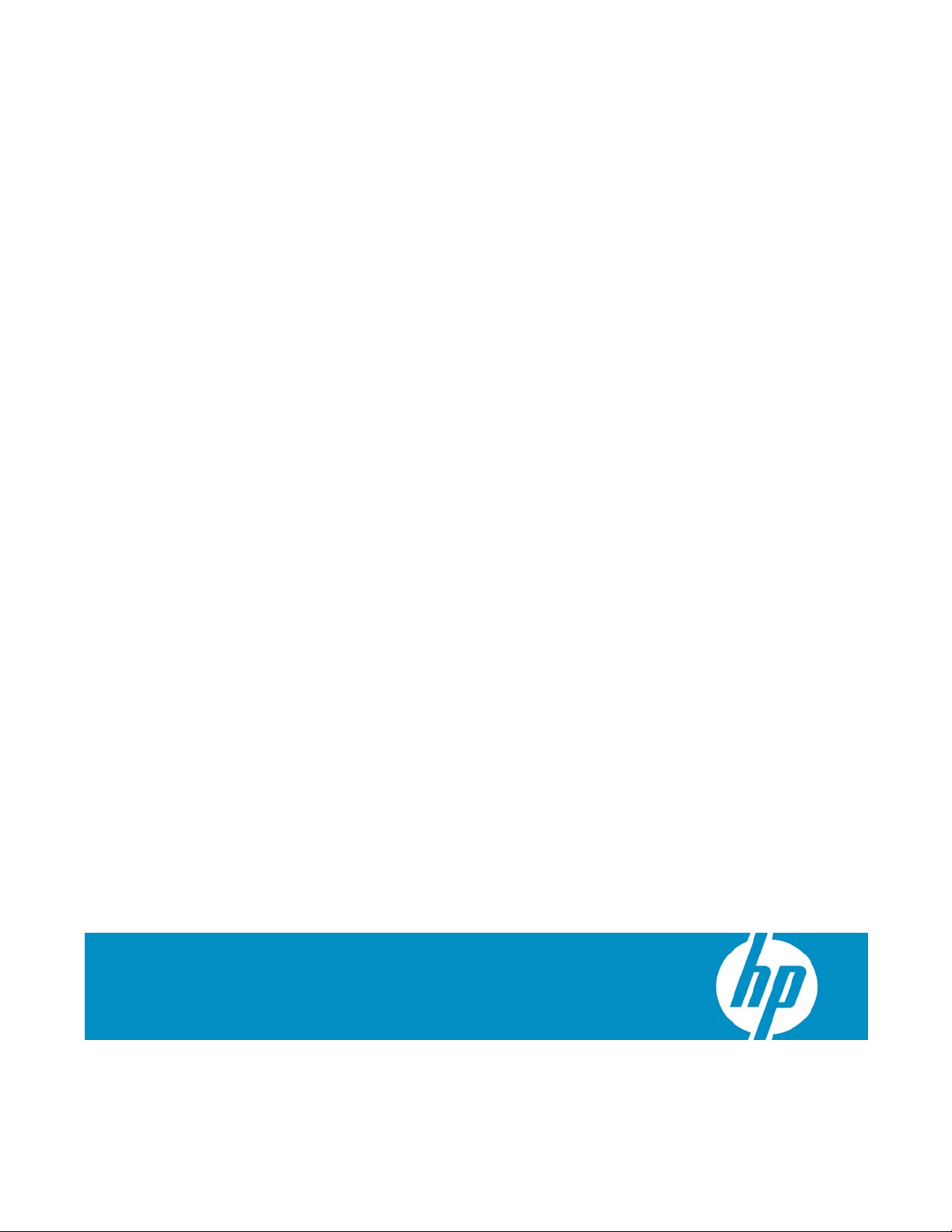
Manuel de l'utilisateur du serveur
HP ProLiant DL580 Generation 4
Référence 407334-052
Avril 2007 (Deuxième édition)
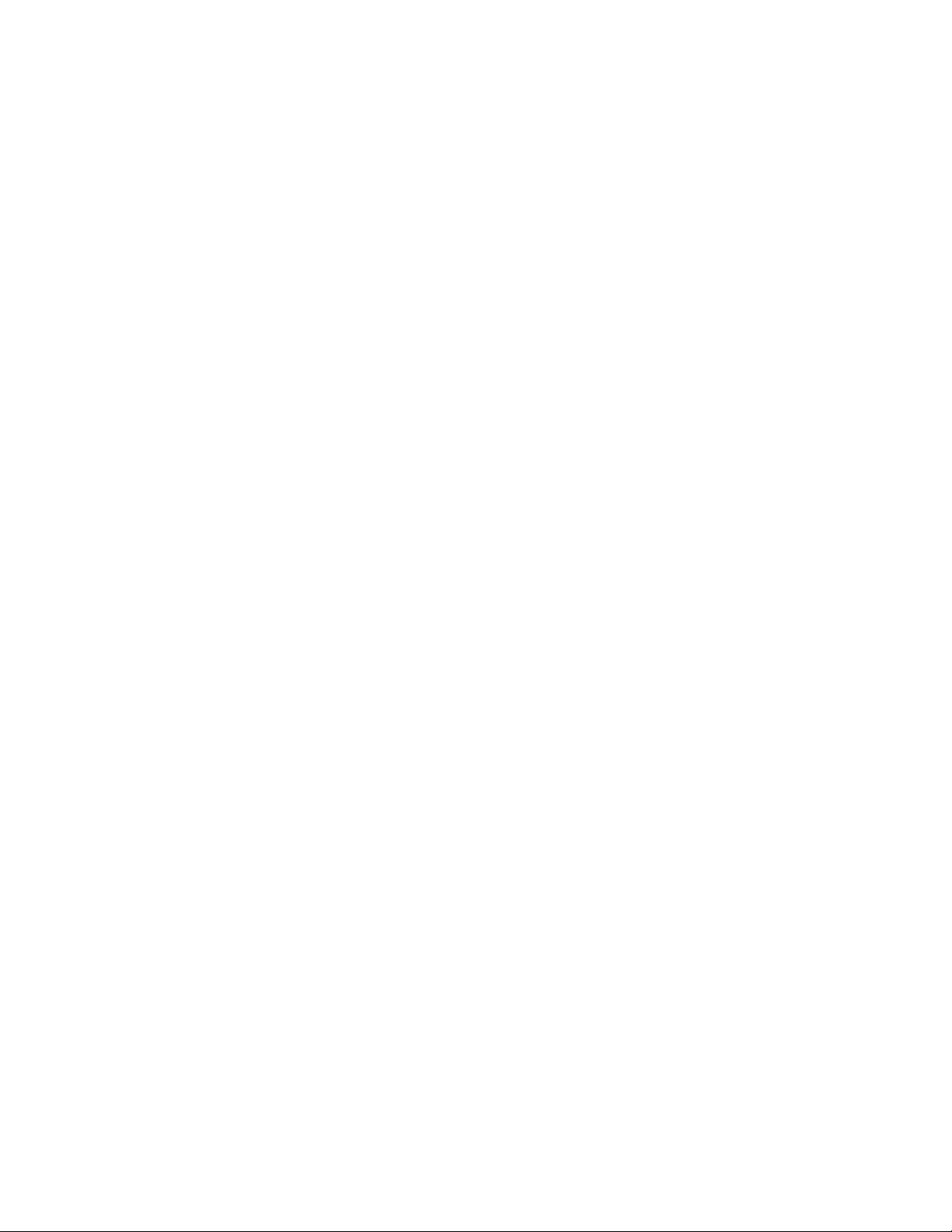
© Copyright 2005, 2007 Hewlett-Packard Development Company, L.P.
Les informations contenues dans le présent document pourront faire l'objet de modifications sans préavis. Les garanties relatives aux produits
et services HP sont exclusivement définies dans les déclarations de garantie qui accompagnent ces produits et services. Rien de ce qui a pu être
exposé dans la présente ne sera interprété comme constituant une garantie supplémentaire. HP ne pourra être tenu responsable des erreurs
ou omissions de nature technique ou rédactionnelle qui pourraient subsister dans le présent document.
Microsoft, Windows et Windows NT sont des marques déposées de Microsoft Corporation. Windows Server 2003 est une marque déposée
de Microsoft Corporation.
Public visé
Ce document est destiné au personnel qui installe, administre et répare les serveurs et systèmes de
stockage. HP suppose que vous êtes qualifié en réparation de matériel informatique et que vous êtes
averti des risques inhérents aux produits capables de générer des niveaux d'énergie élevés.
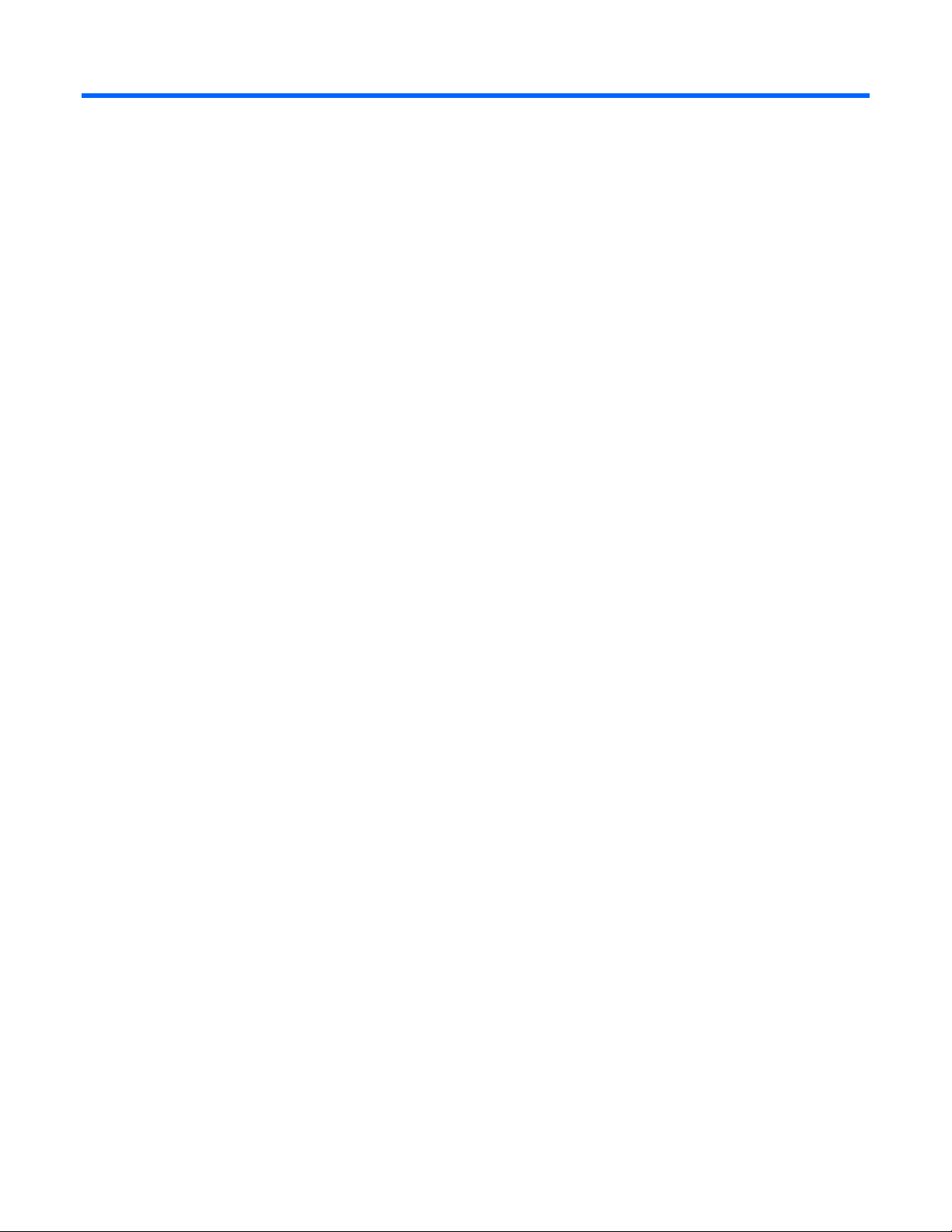
Table des matières
Identification des composants du serveur ......................................................................................... 7
Composants du panneau avant................................................................................................................... 7
Voyants et boutons du panneau avant.......................................................................................................... 8
Voyants et composants de la carte mémoire.................................................................................................. 9
Voyants des modules processeur ............................................................................................................... 11
Composants du panneau arrière ............................................................................................................... 12
Voyants et boutons du panneau arrière......................................................................................................13
Voyants des blocs d'alimentation............................................................................................................... 14
Composants de la carte mère ................................................................................................................... 15
Commutateur de maintenance du système......................................................................................... 16
Commutateur de sélection du périphérique d'amorçage .....................................................................17
Voyants Systems Insight Display ................................................................................................................ 18
Emplacements des connecteurs DIMM........................................................................................................ 19
Numéros d'unité SATA ou SAS .................................................................................................................20
Voyants de disque dur SATA ou SAS .........................................................................................................20
Combinaisons des voyants de disque dur SAS et SATA................................................................................ 21
Emplacements des ventilateurs ..................................................................................................................22
Voyants des ventilateurs hot-plug ............................................................................................................... 23
Fonctionnement du serveur........................................................................................................... 24
Mise sous tension du serveur..................................................................................................................... 24
Mise hors tension du serveur..................................................................................................................... 24
Extraction du serveur du rack.................................................................................................................... 24
Retrait du panneau d'accès ......................................................................................................................26
Remplacement des ventilateurs hot-plug...................................................................................................... 27
Retrait de la cage système........................................................................................................................ 28
Accès à l'écran Systems Insight Display...................................................................................................... 29
Pile........................................................................................................................................................ 30
Configuration du serveur ............................................................................................................. 31
Services d'installation en option ................................................................................................................ 31
Ressources de planification du rack ........................................................................................................... 32
Environnement idéal ................................................................................................................................ 32
Spécifications d'espace et de ventilation........................................................................................... 32
Spécifications de température ......................................................................................................... 33
Spécifications d'alimentation........................................................................................................... 33
Spécifications de mise à la terre...................................................................................................... 34
Avertissements et précautions concernant le rack......................................................................................... 34
Identification du contenu du carton d'expédition du serveur rack ...................................................................35
Installation des options matérielles............................................................................................................. 36
Installation du serveur dans le rack ............................................................................................................ 36
Installation du bras guide-câbles................................................................................................................ 36
Mise sous tension et configuration du serveur.............................................................................................. 36
Installation du système d'exploitation .........................................................................................................36
Enregistrement du serveur......................................................................................................................... 37
Table des matières 3
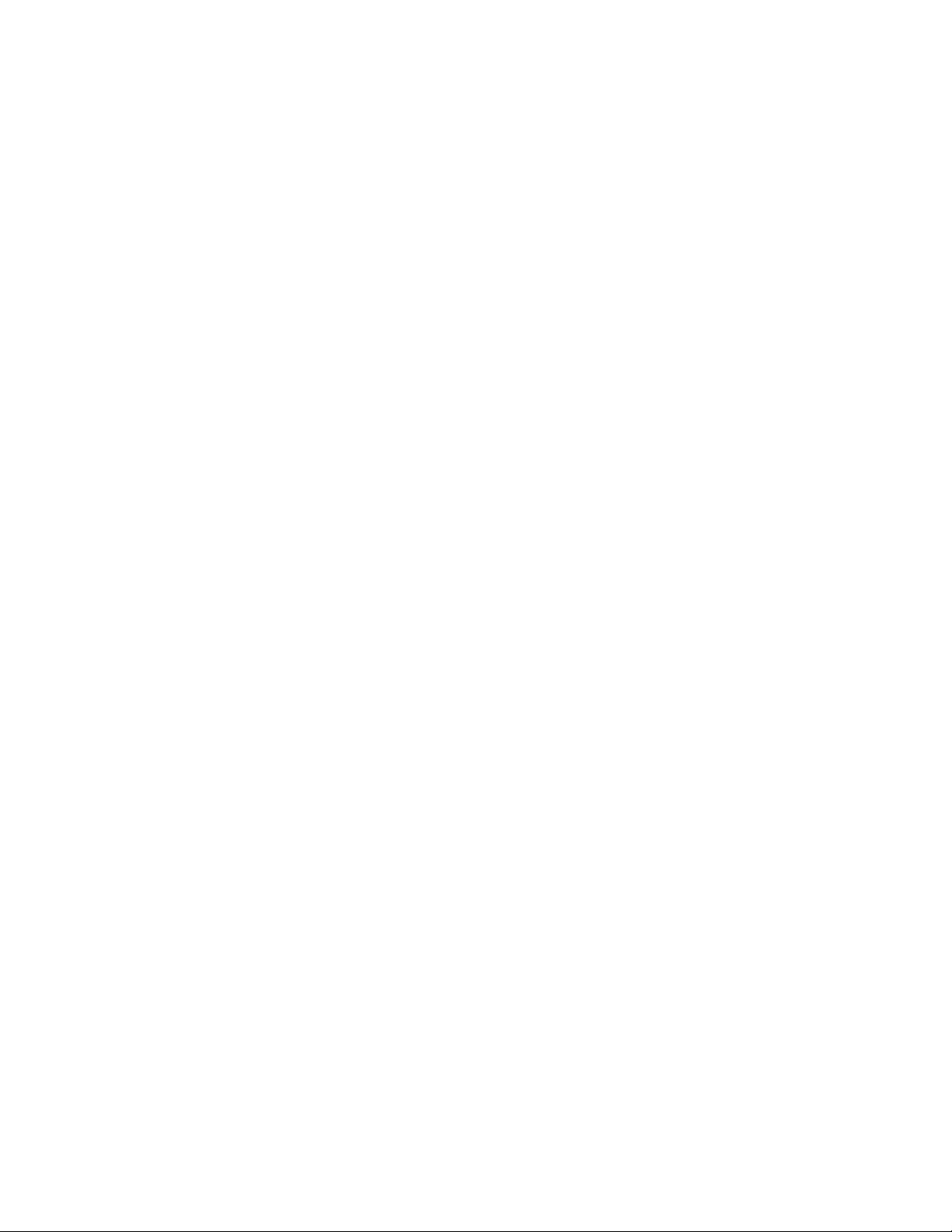
Installation des options matérielles ................................................................................................ 38
Introduction ............................................................................................................................................ 38
Option de processeur ..............................................................................................................................38
Retrait du module processeur ..........................................................................................................38
Installation d'un processeur............................................................................................................. 40
Instructions relatives aux disques durs SAS et SATA .....................................................................................44
Installation d'un disque dur SAS hot-plug ..........................................................................................45
Bloc d'alimentation hot-plug redondant ......................................................................................................46
Cache d'écriture avec batterie .................................................................................................................. 47
Lecteurs de DVD, de disquette et de CD-RW ............................................................................................... 50
Option de carte d'extension......................................................................................................... 52
Présentation des connecteurs d'extension.................................................................................................... 52
Option PCI-X hot-plug Mezzanine....................................................................................................53
Options PCI Express Mezzanine...................................................................................................... 54
Installation de l'option PCI-X hot-plug Mezzanine......................................................................................... 55
Installation des options PCI Express Mezzanine........................................................................................... 60
Installation d'un extenseur de bus PCI Express x4–x8 ...................................................................................62
Installation de cartes d'extension non hot-plug............................................................................................. 63
Installation de cartes d'extension hot-plug...................................................................................................64
Retrait d'une carte d'extension PCI-X hot-plug.............................................................................................. 65
Option de mémoire..................................................................................................................... 66
Présentation de la mémoire....................................................................................................................... 66
Spécifications générales de configuration de la mémoire.................................................................... 66
Modules DIMM simple et double rang..............................................................................................67
Mémoire ECC avancée............................................................................................................................ 68
Mémoire de secours en ligne....................................................................................................................69
Mémoire en mode miroir hot-plug.............................................................................................................. 70
Mémoire RAID hot-plug ............................................................................................................................ 71
Cartes mémoire et modules DIMM............................................................................................................. 72
Retrait d'un obturateur de carte mémoire .......................................................................................... 73
Retrait et installation d'une carte mémoire pendant que le serveur fonctionne ........................................ 73
Retrait et installation d'une carte mémoire (non hot-plug)..................................................................... 76
Configuration de la mémoire .................................................................................................................... 79
Test mémoire POST........................................................................................................................ 79
Diagnostics en ROM......................................................................................................................79
Sélection du mode AMP ................................................................................................................. 80
Câblage du serveur .................................................................................................................... 81
Instructions de câblage d'une unité de stockage ..........................................................................................81
Câblage de la carte mezzanine PCI-X hot-plug............................................................................................ 82
Câblage du cache d'écriture avec batterie .................................................................................................82
Câblage des disques durs SAS et SATA hot-plug.........................................................................................83
Ensemble de câbles du connecteur USB du panneau avant...........................................................................84
Ensemble de câbles de l'interrupteur d'alimentation.....................................................................................84
Câblage du connecteur vidéo du panneau avant ........................................................................................ 85
Logiciels serveur et utilitaires de configuration ................................................................................ 86
Outils de configuration............................................................................................................................. 86
Logiciel SmartStart......................................................................................................................... 86
Boîte à outils SmartStart Scripting .................................................................................................... 87
Utilitaire HP RBSU.......................................................................................................................... 87
Table des matières 4
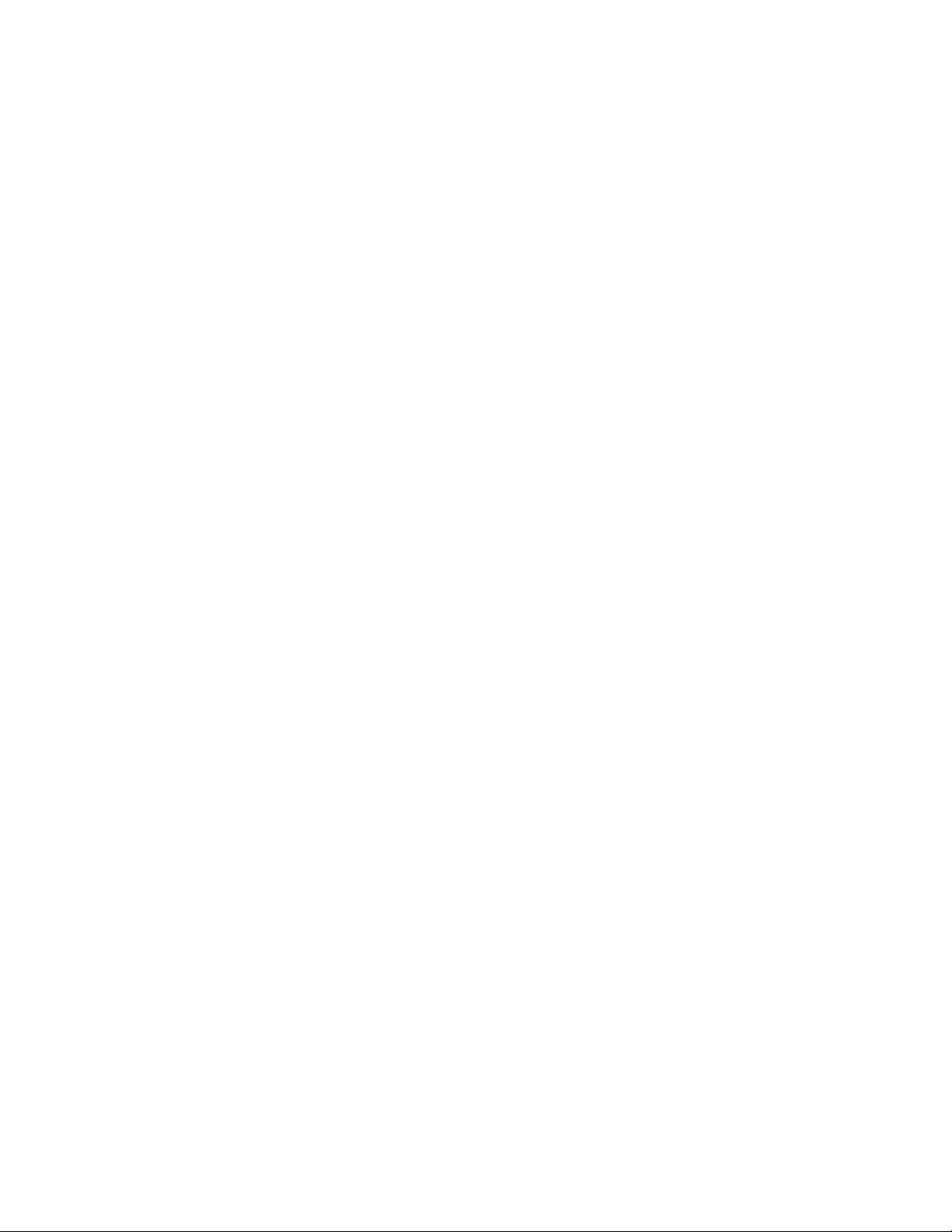
HP ProLiant Essentials RDP (Rapid Deployment Pack).................................................................................... 89
ORCA (Option ROM Configuration for Arrays) ...........................................................................................89
ARC (Array Configuration Utility)............................................................................................................... 89
Ressaisie du numéro de série et de l'ID produit du serveur ............................................................................90
Outils de supervision ............................................................................................................................... 90
ASR (Automatic Server Recovery)..................................................................................................... 90
ROMPaq......................................................................................................................................90
Utilitaire Online ROM Flash Component...........................................................................................91
RILOE II (Remote Insight Lights-Out Edition II) ..................................................................................... 91
Technologie iLO (Integrated Lights-Out) 2.......................................................................................... 91
StorageWorks L&TT (Library et Tape Tools) .......................................................................................92
HP SIM (Systems Insight Manager)................................................................................................... 92
Agents de supervision .................................................................................................................... 92
Support de la ROM redondante ......................................................................................................92
Prise en charge USB ......................................................................................................................93
Outils de diagnostic................................................................................................................................. 93
HP Insight Diagnostics.................................................................................................................... 93
Survey ......................................................................................................................................... 93
IML (Integrated Management Log).................................................................................................... 94
ADU (Array Diagnostics Utility)........................................................................................................ 94
Outils d'analyse et de prise en charge à distance........................................................................................ 94
HP ISEE (Instant Support Enterprise Edition)....................................................................................... 94
Conserver le système à jour......................................................................................................................95
Drivers ......................................................................................................................................... 95
PSP (ProLiant Support Packs) ........................................................................................................... 95
Prise en charge des versions de système d'exploitation....................................................................... 95
Contrôle des modifications et notification proactive............................................................................95
Care Pack ....................................................................................................................................95
Électricité statique ....................................................................................................................... 96
Précautions relatives à l'électricité statique.................................................................................................. 96
Méthodes de mise à la terre .....................................................................................................................96
Résolution des problèmes............................................................................................................. 97
Ressources de résolution des problèmes .....................................................................................................97
Étapes de pré-diagnostic .......................................................................................................................... 97
Informations importantes relatives à la sécurité .................................................................................. 98
Informations sur le symptôme ........................................................................................................100
Préparation du serveur pour le diagnostic.......................................................................................100
Connexions en mauvais état ................................................................................................................... 101
Notifications de service.......................................................................................................................... 101
Diagrammes de dépannage ...................................................................................................................101
Diagramme de début de diagnostic ............................................................................................... 102
Diagramme de diagnostic général.................................................................................................103
Diagramme des problèmes de mise sous tension du serveur ..............................................................105
Diagramme:des problèmes POST ..................................................................................................107
Diagrammes:des problèmes d'amorçage OS .................................................................................. 109
Diagramme des indications de panne de serveur............................................................................. 111
Messages d'erreur POST ou sonores........................................................................................................ 113
Introduction aux messages d'erreur POST .......................................................................................113
Processor Reduced Power Mode Enabled in RBSU ........................................................................... 113
Processor Not Started (Processor Stalled)........................................................................................ 113
Processor Not Started (Stepping Does Not Match) ........................................................................... 113
Processor Not Started (Unsupported Processor Stepping) .................................................................. 113
Table des matières 5
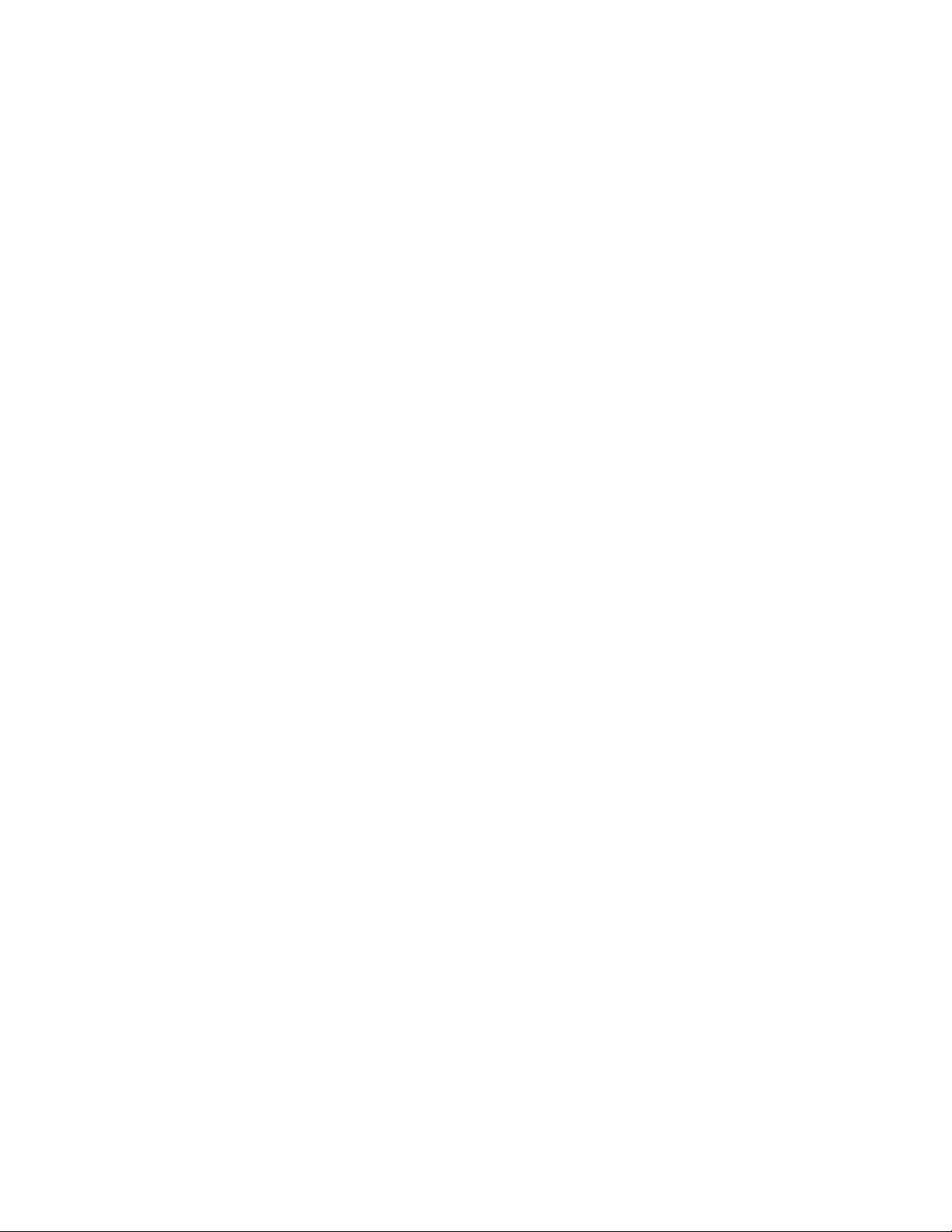
Processor Not Supported (Unsupported Core Speed) ....................................................................... 113
This system only supports 667 MHz Front Side Bus Speed Processors. One or more 800 MHz
Front Side Bus Speed Processors have been initialized at 667 MHz. System Halted!............................ 114
Unsupported PCI Card Detected Remove PCI Card from Slot............................................................. 114
Unsupported Processor Configuration (Processor Required in Slot #1) ................................................ 114
WARNING - Mixed Feature Processors Were Detected.................................................................... 114
WARNING - Mixed Stepping Processors were detected. System cannot proceed................................. 114
WARNING - Resetting Corrupted CMOS ....................................................................................... 114
WARNING - Resetting Corrupted NVRAM...................................................................................... 115
WARNING - Resetting Corrupted System Environment...................................................................... 115
WARNING - Restoring Default Configurations as Requested .............................................................115
Avis de conformité .................................................................................................................... 116
Numéros d'identification ........................................................................................................................ 116
Avis FCC.............................................................................................................................................. 116
Étiquette FCC.............................................................................................................................. 116
Appareil de classe A ................................................................................................................... 117
Appareil de classe B.................................................................................................................... 117
Déclaration de conformité pour les produits portant le logo FCC, États-Unis uniquement .................................117
Modifications........................................................................................................................................ 118
Câbles................................................................................................................................................. 118
Canadian Notice (Avis canadien) ........................................................................................................... 118
Avis de conformité pour l'Union Européenne............................................................................................. 118
Avis de conformité pour le Japon ............................................................................................................ 119
Avis de conformité BSMI ........................................................................................................................ 119
Avis de conformité pour la Corée............................................................................................................ 119
Conformité du laser ............................................................................................................................... 120
Avis sur le remplacement de la pile ......................................................................................................... 120
Avis relatif au recyclage des piles (Taïwan) .............................................................................................. 121
Avis relatif au cordon d'alimentation pour le Japon.................................................................................... 121
Caractéristiques techniques du serveur ........................................................................................ 122
Caractéristiques environnementales ......................................................................................................... 122
Caractéristiques techniques du serveur..................................................................................................... 123
Assistance technique ................................................................................................................. 124
Avant de contacter HP ...........................................................................................................................124
Informations de contact HP ..................................................................................................................... 124
Réparation par le client (CSR) ................................................................................................................. 125
Acronymes et abréviations......................................................................................................... 126
Index....................................................................................................................................... 130
Table des matières 6
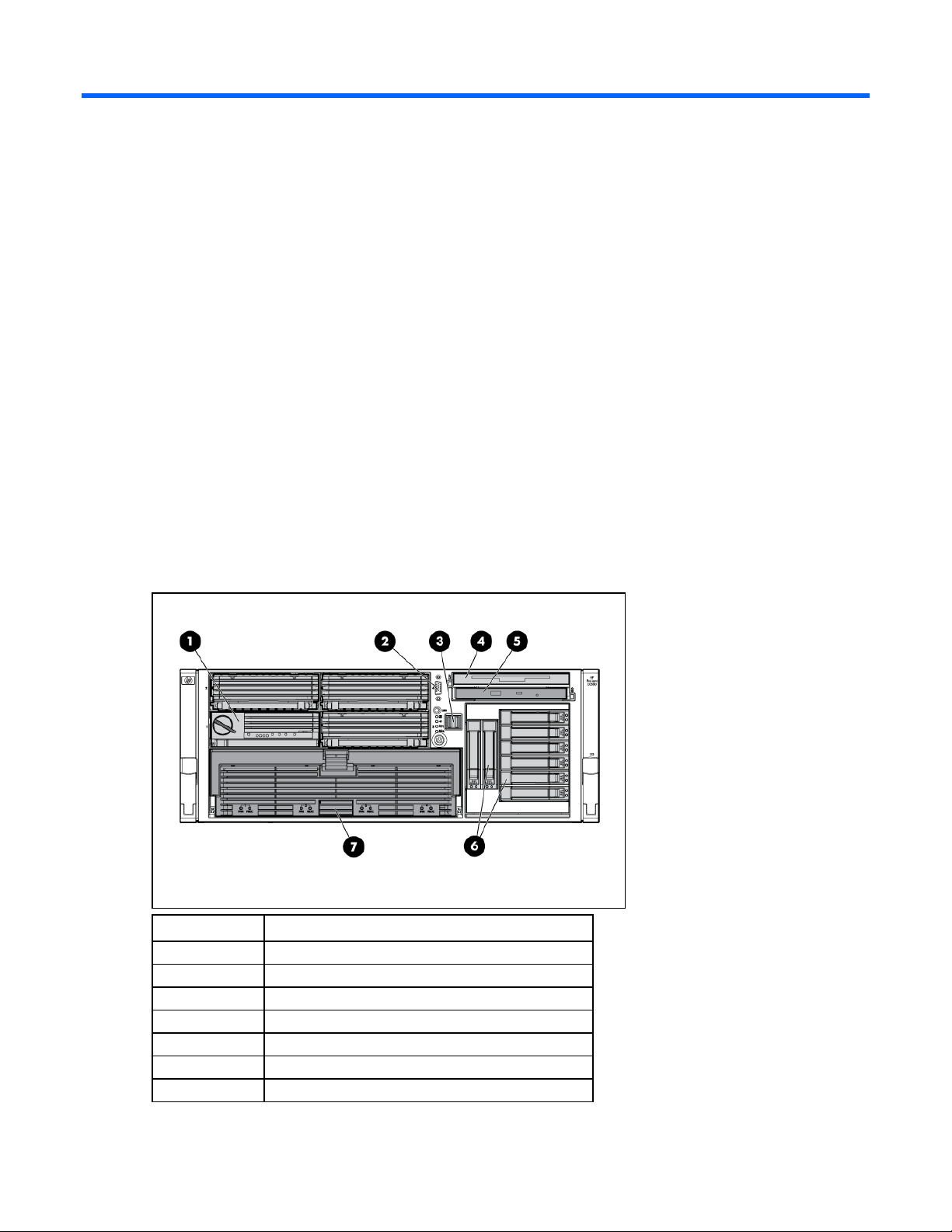
Identification des composants du serveur
Dans cette section
Composants du panneau avant.................................................................................................................. 7
Voyants et boutons du panneau avant ........................................................................................................ 8
Voyants et composants de la carte mémoire ................................................................................................ 9
Voyants des modules processeur.............................................................................................................. 11
Composants du panneau arrière.............................................................................................................. 12
Voyants et boutons du panneau arrière..................................................................................................... 13
Voyants des blocs d'alimentation ............................................................................................................. 14
Composants de la carte mère .................................................................................................................. 15
Voyants Systems Insight Display............................................................................................................... 18
Emplacements des connecteurs DIMM ...................................................................................................... 19
Numéros d'unité SATA ou SAS................................................................................................................ 20
Voyants de disque dur SATA ou SAS........................................................................................................ 20
Combinaisons des voyants de disque dur SAS et SATA .............................................................................. 21
Emplacements des ventilateurs ................................................................................................................. 22
Voyants des ventilateurs hot-plug.............................................................................................................. 23
Composants du panneau avant
Élément Description
1 Carte mémoire ou obturateur
2 Connecteur vidéo
3 Connecteurs USB (deux)
4 Unité multicompartiment (en option) ou obturateur
5 Lecteur de DVD/CD-ROM
6 Compartiment du disque dur
7 Module processeur
Identification des composants du serveur 7
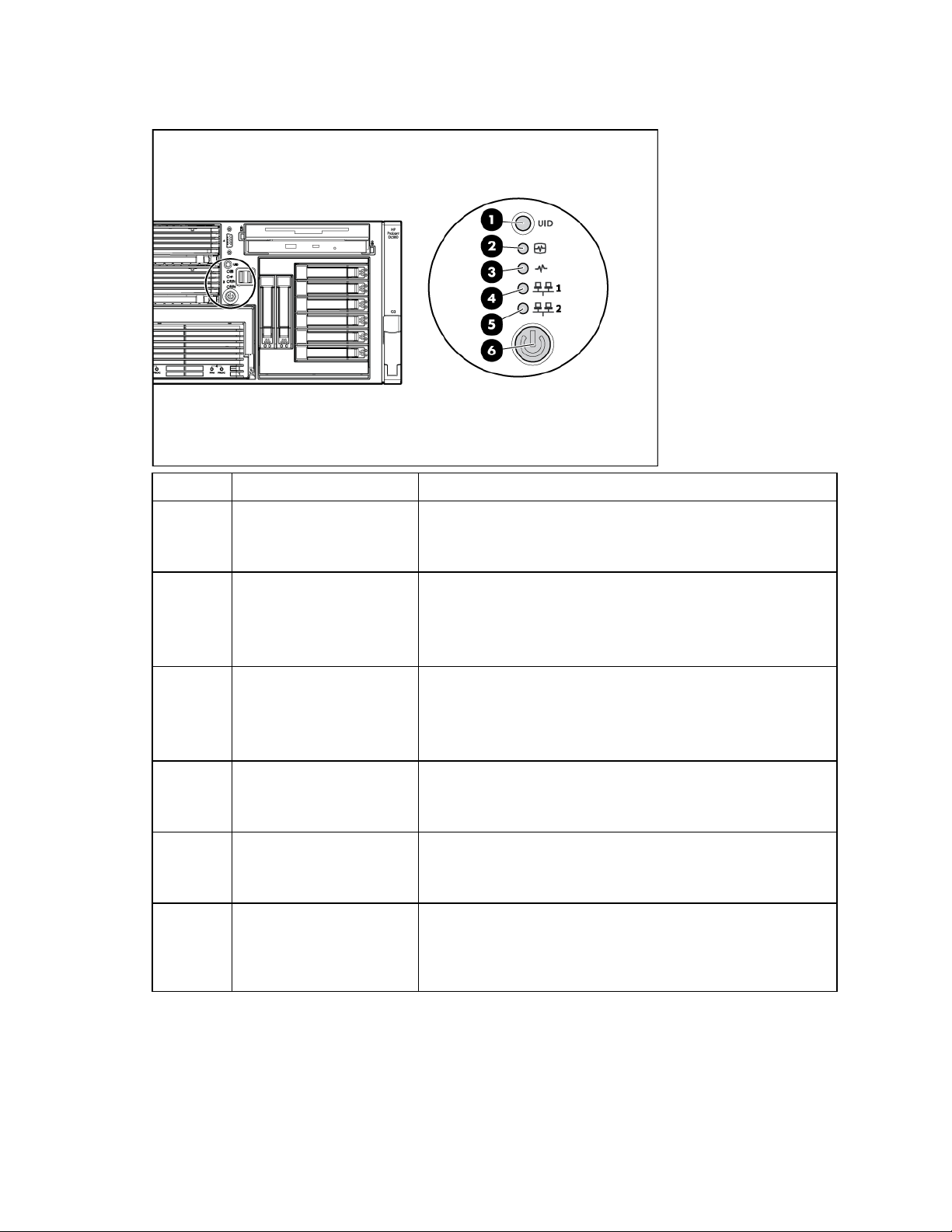
Voyants et boutons du panneau avant
Élément Description État
1 Commutateur et voyant UID Bleu = Activé
Bleu clignotant = Serveur supervisé à distance
Éteint = Désactivé
2
3
4
5
6
Voyant d'état interne
du système
Voyant d'état externe
du système
Voyant de liaison/activité
de la carte réseau n° 1
Voyant de liaison/activité
de la carte réseau n° 2
Bouton et voyant
Marche/Standby
Vert = Normal (système sous tension)
Orange clignotant = État du système altéré
Rouge clignotant = État critique du système
Éteint = Normal (système hors tension)
Vert = Normal (système sous tension)
Orange clignotant = État du système altéré
Rouge clignotant = État critique du système
Éteint = Normal (système hors tension)
Vert = Liaison avec le réseau
Vert clignotant = Liaison avec activité sur le réseau
Éteint = Aucune connexion réseau
Vert = Liaison avec le réseau
Vert clignotant = Liaison avec activité sur le réseau
Éteint = Aucune connexion réseau
Orange = Le système reçoit l'alimentation secteur mais est en
mode Standby
Vert = Le système reçoit l'alimentation secteur et est allumé
Éteint = Le système ne reçoit pas l'alimentation secteur
Identification des composants du serveur 8
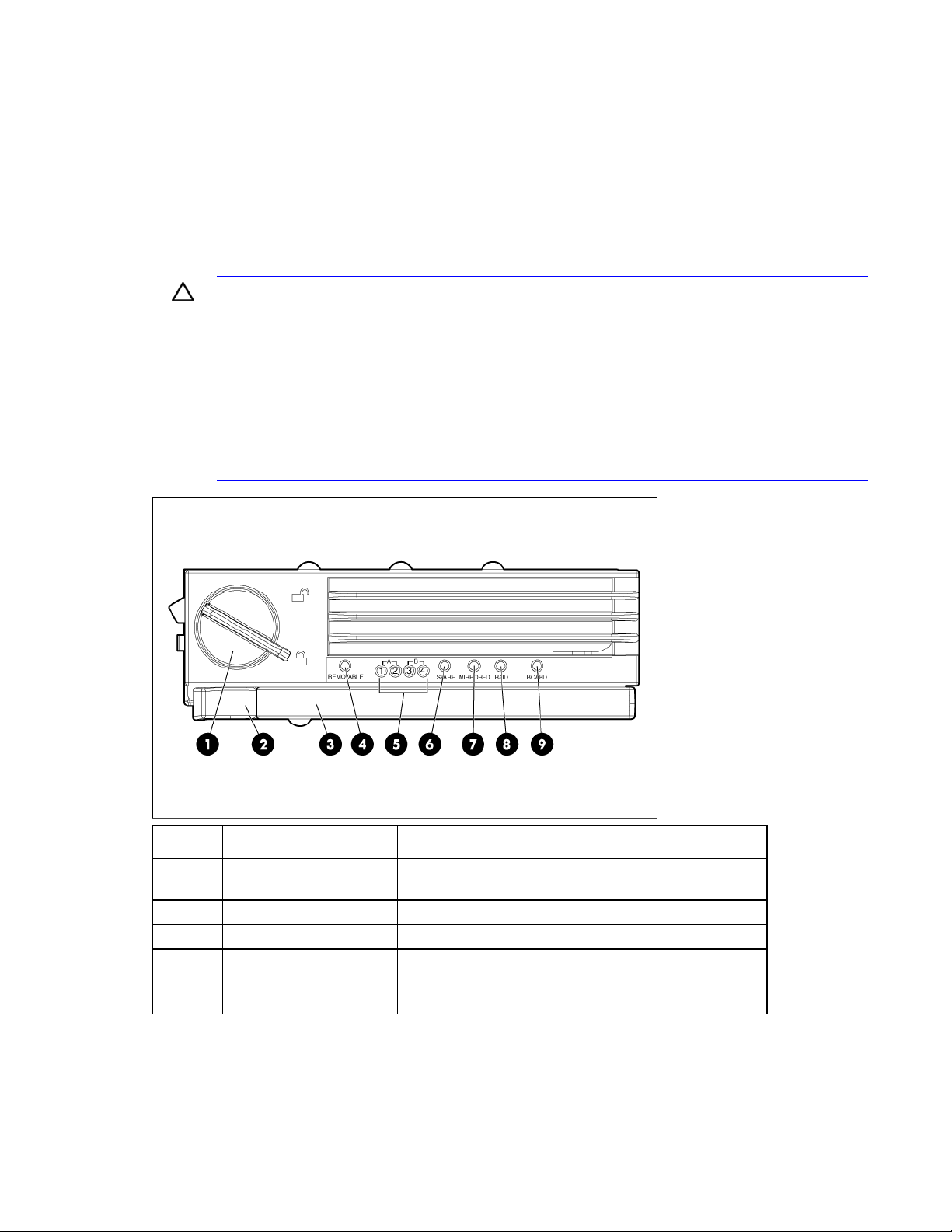
Voyants et composants de la carte mémoire
g
Les indicateurs d'erreur restent allumés lorsque le système est mis hors tension afin que le statut des
voyants reste visible. Ceci correspond au comportement de tous les autres indicateurs d'erreur du serveur.
Les indicateurs ne sont effacés que dans les cas suivants :
• Si le commutateur de verrouillage est mis en position verrouillée une fois la carte réinstallée.
• Si le serveur est redémarré.
• Si la carte est retirée du serveur.
ATTENTION : lorsque le commutateur de verrouillage de la carte mémoire est déverrouillé
dans un mode ne prenant pas en charge les fonctions d'ajout ou remplacement hot-plug,
des alarmes audio et visuelles sont émises. Le retrait de la carte mémoire à ce stade entraîne
une panne du serveur.
Pour stopper les alarmes audio et visuelles, remettez le commutateur de verrouilla
mémoire est en position verrouillée. Cette action n'entraîne ni perte de données ni panne du
serveur.
S'il est nécessaire de retirer une carte mémoire et que c'est la seule du système, mettez le
serveur hors tension avant d'effectuer les modifications requises.
Élément Description État
e de la carte
1
2 Loquet de verrouillage N/A
3 Levier d'éjection N/A
4 Amovible
Commutateur de
verrouillage
N/A
Éteint = Ne pas retirer la carte mémoire si le système est
sous tension
Vert = La carte mémoire peut être retirée sans problème
Identification des composants du serveur 9
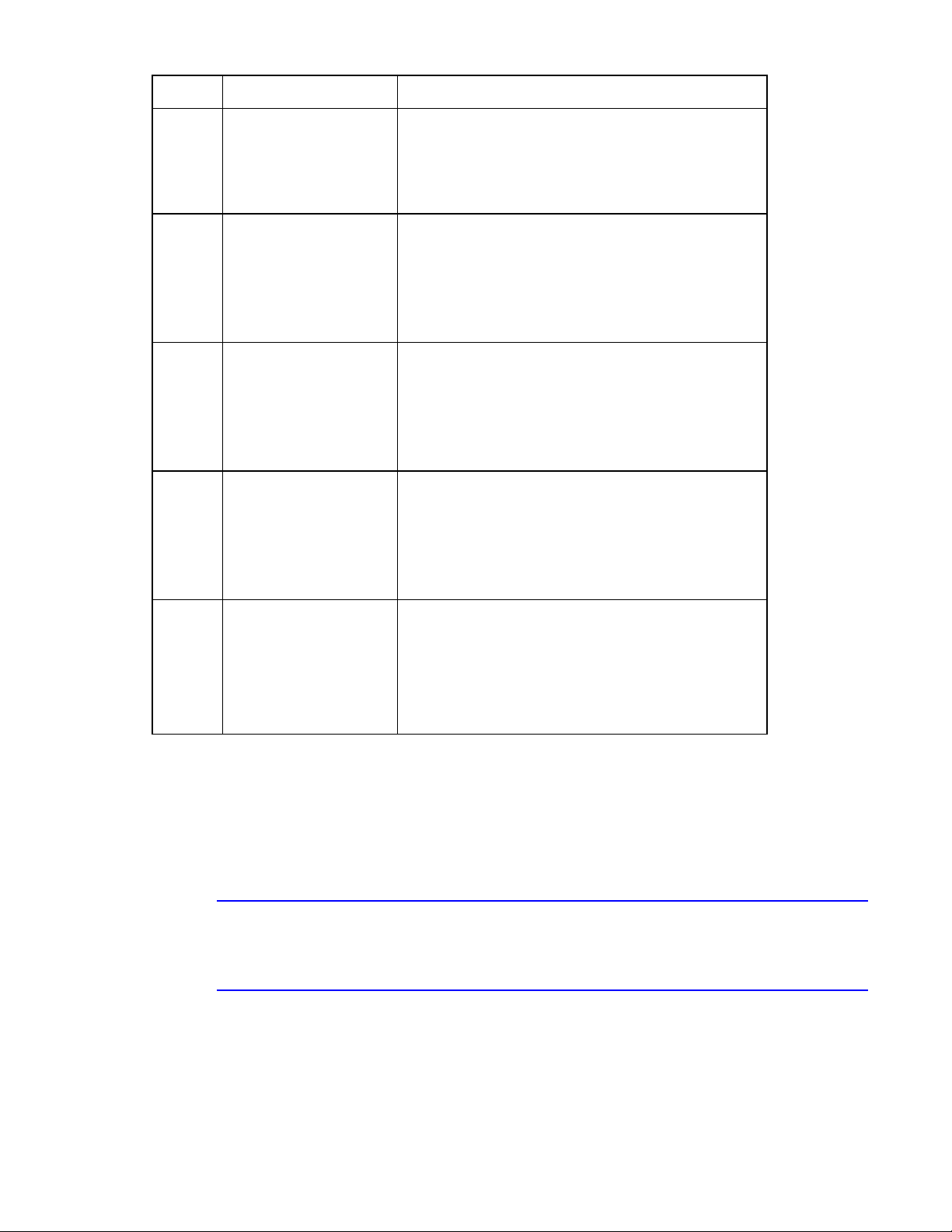
Élément Description État
5
Voyants de module DIMM
(1 à 4)
Éteint = Normal ou module DIMM non installé
Orange = Erreur non corrigible détectée ou seuil d'erreurs
corrigibles atteint
Orange clignotant = Erreur de configuration de module
DIMM
6 Option de secours
Éteint = Carte non en ligne ou carte non configurée pour le
mode Mémoire de secours en ligne
Orange = Seuil d'erreurs corrigibles atteint ; le serveur est
en mode Mémoire de secours en ligne dégradé
Orange clignotant = Erreur de configuration de mémoire*
Vert = Mode Mémoire de secours en ligne
7 Mémoire en mode miroir
Éteint = Carte non en ligne ou carte non configurée pour le
mode Mémoire en mode miroir hot-plug
Orange = Le serveur est en mode Mémoire en mode miroir
hot-plug dégradé
Orange clignotant = Erreur de configuration de mémoire*
Vert = Mode Mémoire en mode miroir hot-plug
8 RAID
Éteint = Carte non en ligne ou carte non configurée pour le
mode Mémoire RAID hot-plug
Orange = Le serveur est en mode Mémoire RAID hot-plug
dégradé
Orange clignotant = Erreur de configuration de mémoire*
Vert = Mode Mémoire RAID hot-plug
9 Carte
Éteint = Système hors tension ou commutateur de
verrouillage en position déverrouillée
Orange = Erreur mémoire détectée
Orange clignotant = Erreur de configuration de mémoire*
Vert clignotant = Carte en cours de reconstruction
Vert = Normal
* Les erreurs de configuration AMP se produisent lorsque la configuration mémoire actuelle n'est pas
valide pour le mode AMP configuré :
• Si le mode sélectionné est le mode désiré, modifiez la configuration des cartes ou modules DIMM
afin de prendre en charge le mode désiré. Pour plus d'informations, reportez-vous à la section
"Options de mémoire" (page
66) et "Présentation de la mémoire" page 66).
• Si le mode sélectionné n'est pas le mode désiré, exécutez RBSU pour modifier le mode AMP.
Pour plus d'informations, reportez-vous à la section "Utilitaire HP RBSU" (page
REMARQUE : si les voyants des modes Mémoire de secours en ligne, Mémoire en mode miroir
et Mémoire RAID sont éteints, cela signifie que le serveur est en mode ECC avancé. Pour plus
d'informations, reportez-vous à la section "Manuel de l'utilisateur de l'Utilitaire RBSU HP"
page
87).
87).
Identification des composants du serveur 10

Voyants des modules processeur
Voyant du
module PPM (1)
Éteint Éteint Éteint L'une des conditions suivantes existe :
Voyant du
processeur LED (2)
Voyant d'état
externe
Description
• Pas d'alimentation secteur
• Normal.
Éteint Orange
Éteint Orange
Orange
clignotant
Rouge
clignotant
Seuil de notifications de panne préventives
dépassé ; les voyants s'éteindront après le prochain
redémarrage
Une ou plusieurs des conditions suivantes existent :
• Le processeur a été remplacé et les voyants
s'éteindront après le prochain redémarrage
• Processeur défectueux
Éteint Orange clignotant
Orange Éteint
Orange
clignotant
Éteint
Rouge
clignotant
Rouge
clignotant
Rouge
clignotant
Erreur de configuration de processeur détectée
Panne du module PPM
Une ou plusieurs des conditions suivantes existent :
• Module PPM non installé
• Erreur de configuration de module PPM détectée
Identification des composants du serveur 11
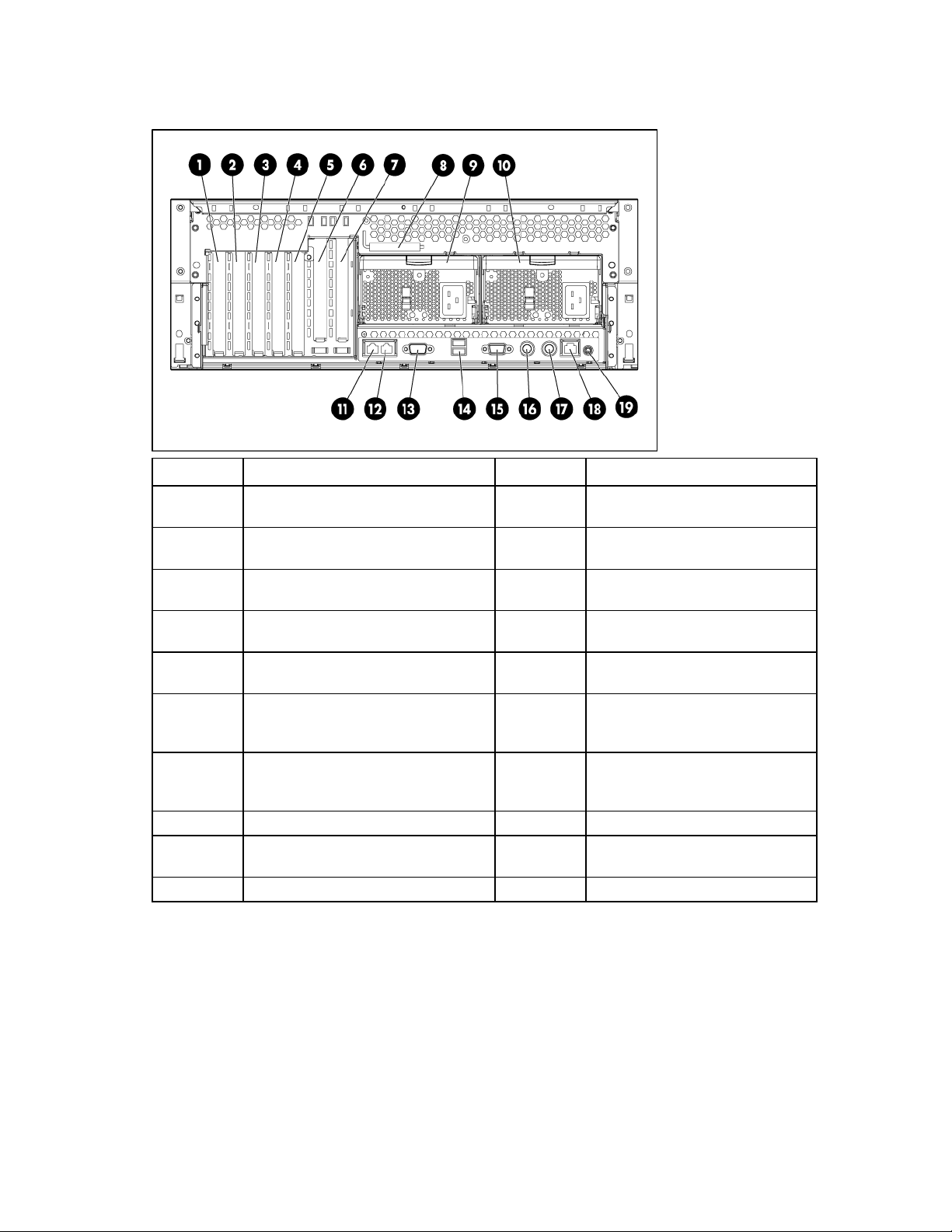
Composants du panneau arrière
Élément Description Élément Description
1
2
3
4
5
6
7
8 Tournevis Torx T-15 18 Carte réseau iLO 2
9
10 Bloc d'alimentation (principal) — —
Connecteur d'extension PCI Express
non hot-plug n° 7
Connecteur d'extension PCI Express
non hot-plug n° 6
Connecteur d'extension PCI Express
non hot-plug n° 5
Connecteur d'extension PCI Express
non hot-plug n° 4
Connecteur PCI-X non hot-plug n°3,
64 bits/133 MHz
Connecteur d'extension en option PCI-X
hot-plug ou PCI Express non hot-plug
n° 2
Connecteur d'extension en option PCI-X
hot-plug ou PCI Express non hot-plug
n° 1
Bloc d'alimentation en option
(redondant)
11 Connecteur de carte réseau n° 2
12 Connecteur de carte réseau n° 1
13 Connecteur série
14 Connecteurs USB
15 Connecteur vidéo
16 Connecteur clavier
17 Connecteur souris
19 UID (ID d'unité)
Identification des composants du serveur 12
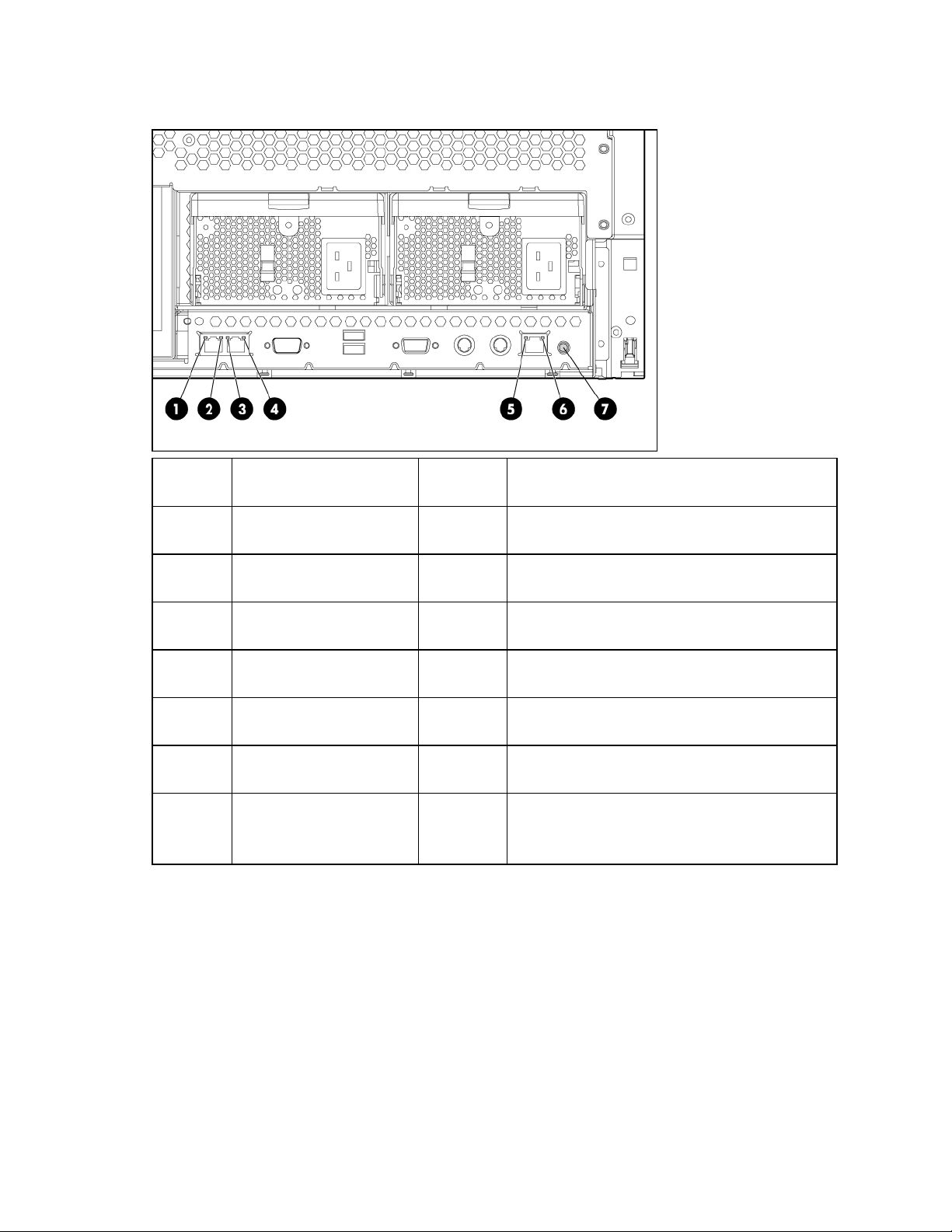
Voyants et boutons du panneau arrière
Élément Description Couleur
État
du voyant
1
2
3
4
5
6
7 Voyant d'UID Bleu Allumé = Activé
Voyant d'activité de la
carte réseau n° 1
Voyant de liaison de la
carte réseau n° 1
Voyant d'activité de la
carte réseau n° 2
Voyant de liaison de la
carte réseau n° 2
Voyant d'activité de la
carte réseau iLO 2
Voyant de liaison de la
carte réseau iLO 2
Vert Allumé ou clignotant = Activité réseau
Éteint = Aucune activité réseau
Vert Allumé = Liaison avec le réseau
Éteint = Aucune liaison avec le réseau
Vert Allumé ou clignotant = Activité réseau
Éteint = Aucune activité réseau
Vert Allumé = Liaison avec le réseau
Éteint = Aucune liaison avec le réseau
Vert Allumé ou clignotant = Activité réseau
Éteint = Aucune activité réseau
Vert Allumé = Liaison avec le réseau
Éteint = Aucune liaison avec le réseau
Clignotant = Serveur supervisé à distance
Éteint = Désactivé
Identification des composants du serveur 13
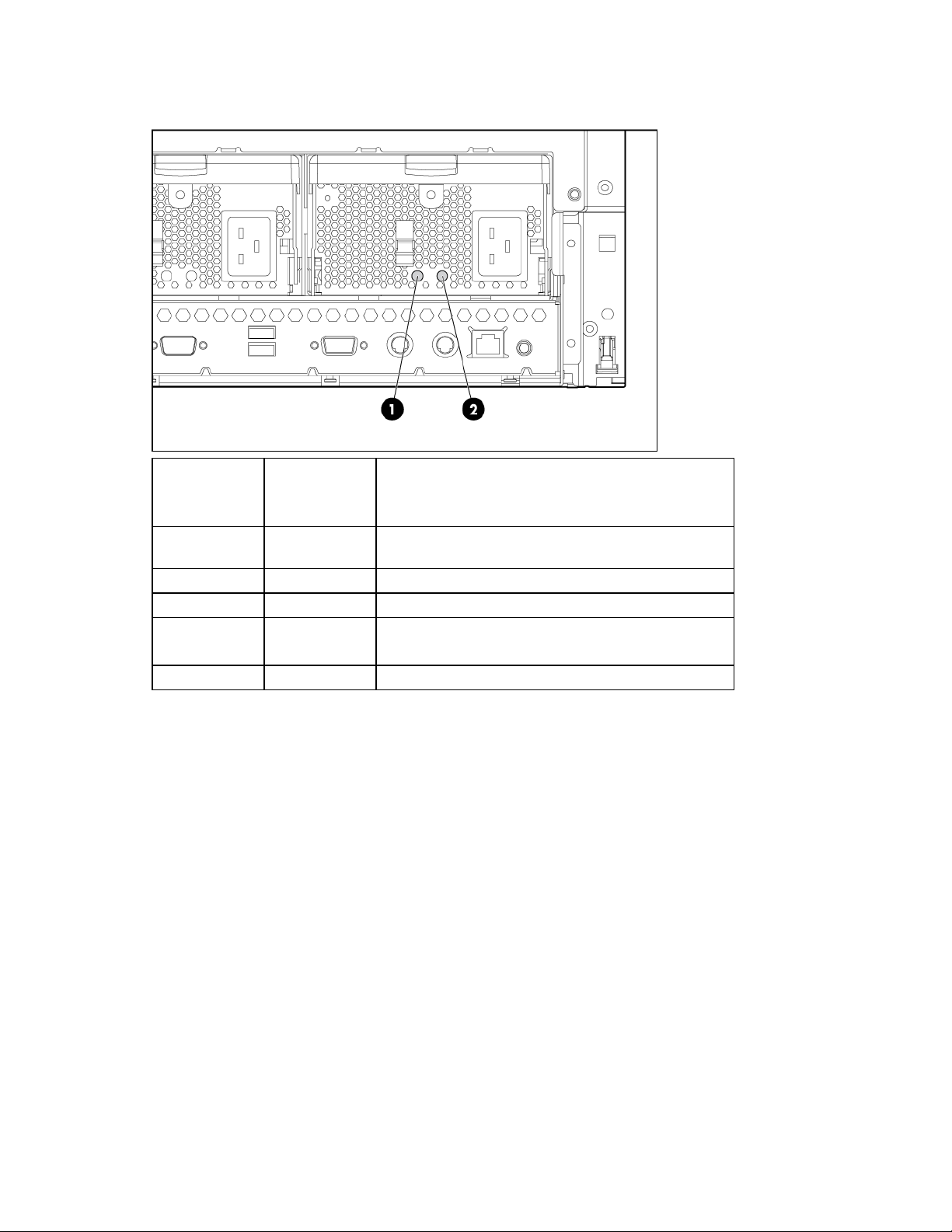
Voyants des blocs d'alimentation
Voyant de
panne 1
(orange)
Éteint Éteint
Clignotant Éteint Panne de bloc d'alimentation (limite de courant).
Allumé Éteint Ce bloc d'alimentation n'est pas raccordé au secteur.
Éteint Clignotant • Alimentation secteur
Voyant
d'alimentation
2 (vert)
Description
Aucun bloc d'alimentation n'est raccordé à l'alimentation
secteur.
• Mode Standby
Éteint Allumé Normal.
Identification des composants du serveur 14
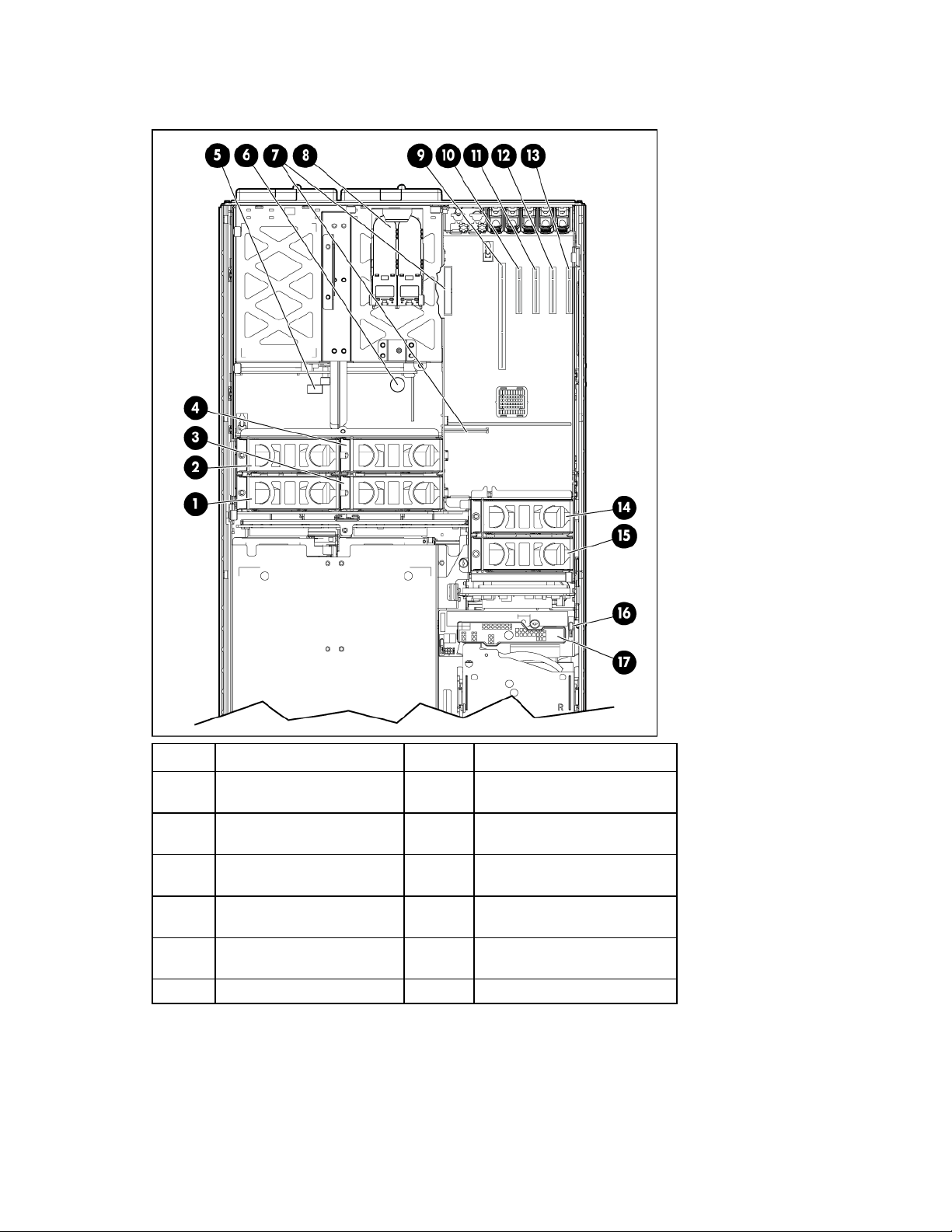
Composants de la carte mère
Item Description Élément Description
1 Ventilateur n° 1 10
2 Ventilateur n° 2 11
3 Ventilateur n° 3 12
4 Ventilateur n° 4 13
5
6 Pile système 15 Ventilateur n° 5
Commutateur de
maintenance du système
14 Ventilateur n° 6
Connecteur d'extension PCI
Express non hot-plug n° 4
Connecteur d'extension PCI
Express non hot-plug n° 5
Connecteur d'extension PCI
Express non hot-plug n° 6
Connecteur d'extension PCI
Express non hot-plug n° 7
Identification des composants du serveur 15
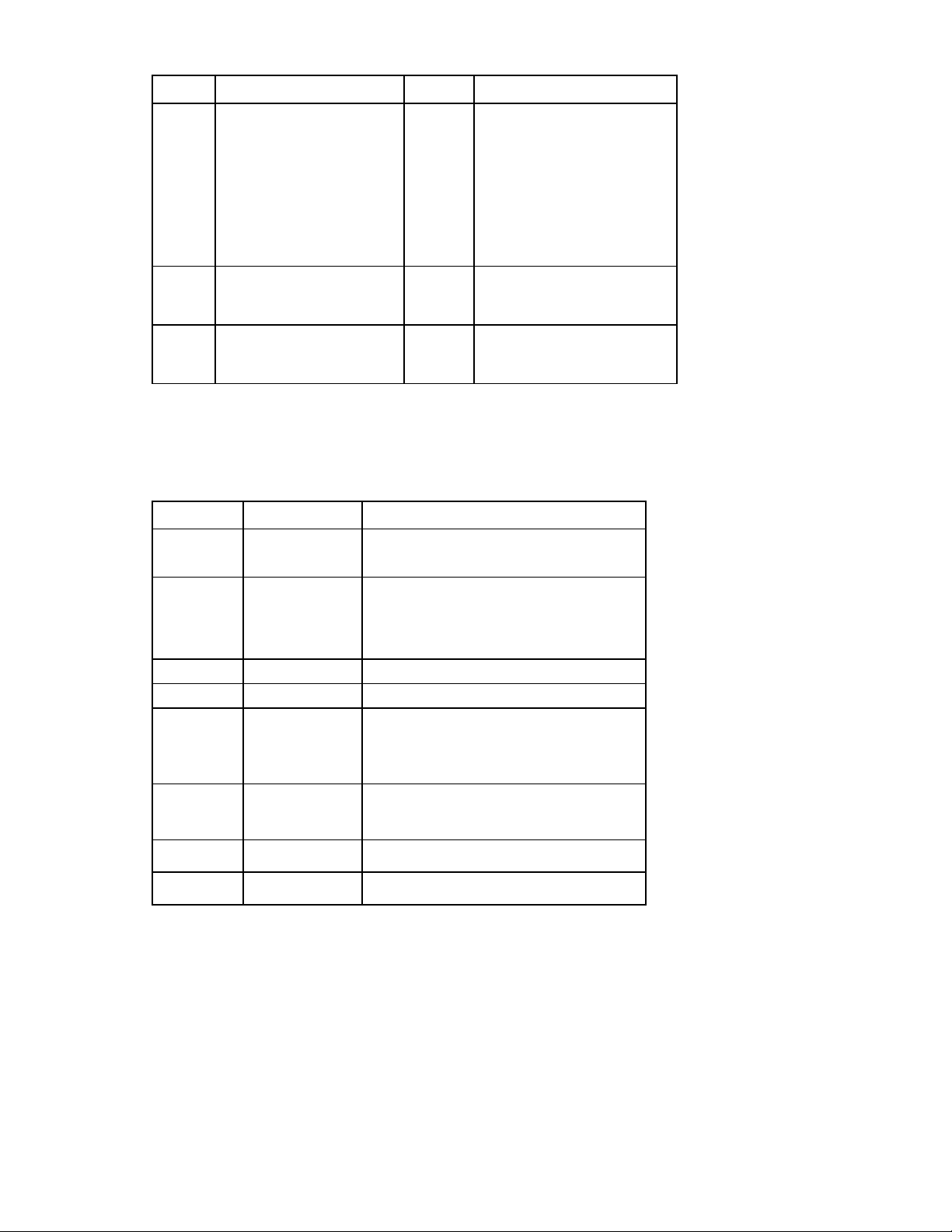
Item Description Élément Description
7
Connecteurs pour l'un des
éléments suivants :
• Option PCI-X hot-plug
Mezzanine
16
Commutateur de sélection du
périphérique d'amorçage (par
défaut = FLP TOP)
• Option PCI Express x4
Mezzanine
• Option PCI Express x8
Mezzanine
8
Modules de piles et
17 Systems Insight Display
connecteurs pour le BBWC
(en option)
9
Connecteur d'extension PCI-X
— —
non hot-plug n° 3, 64
bits/133 MHz
Commutateur de maintenance du système
Le commutateur de maintenance du système (SW2) est un commutateur à huit positions utilisé pour la
configuration du système. La valeur par défaut des huit positions est Off.
Position Description Fonction
S1 Sécurité iLO 2 Off = Sécurité iLO 2 activée
On = Sécurité iLO 2 désactivée
S2
Verrouillage de
la configuration
S3 Réservé Réservé
S4 Réservé Réservé
S5
Contournement
de la protection
par mot de
passe
S6
Configuration
invalidée
Off = La configuration du système peut être
modifiée
On = La configuration du système est
verrouillée
Off = Aucune fonction
On = Efface le mot de passe de mise sous
tension et le mot de passe administrateur
Off = Normal
On = Effacement de la NVRAM
S7 Réservé Réservé
S8 Réservé Réservé
Identification des composants du serveur 16
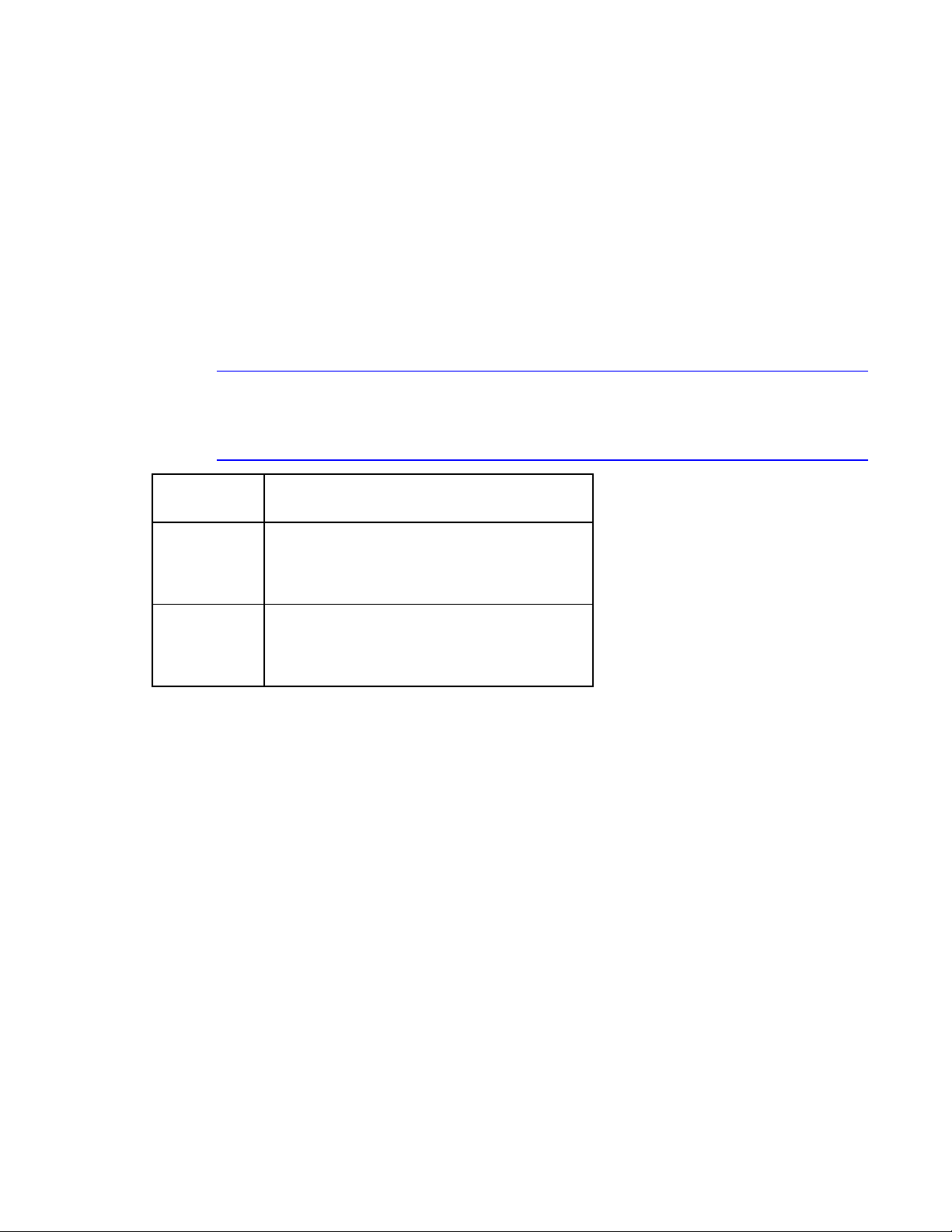
Commutateur de sélection du périphérique d'amorçage
La position du commutateur de sélection du périphérique d'amorçage détermine l'ordre d'accès des
périphériques installés dans les unités multicompartiments du serveur. La position par défaut est FLP TOP.
Lorsque le commutateur de sélection du périphérique d'amorçage est sur FLP TOP, le lecteur optique
installé dans le compartiment inférieur est désigné comme étant le lecteur principal. L'unité de disquette
installée dans le compartiment supérieur est amorçable. Le serveur ne peut pas démarrer à partir d'une
unité de disquette installée dans le compartiment inférieur lorsque le commutateur de sélection du
périphérique d'amorçage est sur FLP TOP.
Lorsque le commutateur de sélection du périphérique d'amorçage est sur FLP BOT, le lecteur optique
installé dans le compartiment supérieur est désigné comme étant le lecteur principal. L'unité de disquette
installée dans le compartiment inférieur est amorçable. Le serveur ne peut pas démarrer à partir d'une
unité de disquette installée dans le compartiment supérieur lorsque le commutateur de sélection du
périphérique d'amorçage est sur FLP BOT.
REMARQUE : si deux lecteurs optiques sont installés dans le serveur, celui-ci essaie d'abord de
démarrer à partir du lecteur principal (voir "
Position du
d'amorçage
détermine quel est le lecteur optique principal.
" page 17). La position du commutateur de sélection du périphérique d'amorçage
Description
commutateur
FLP TOP (par
défaut)
FLP BOT
L'unité de disquette dans le compartiment supérieur
est amorçable.
Le lecteur optique principal dans le compartiment
inférieur est amorçable.
Le lecteur optique principal dans le compartiment
supérieur est amorçable.
L'unité de disquette dans le compartiment inférieur
est amorçable.
Commutateur de sélection du périphérique
Identification des composants du serveur 17
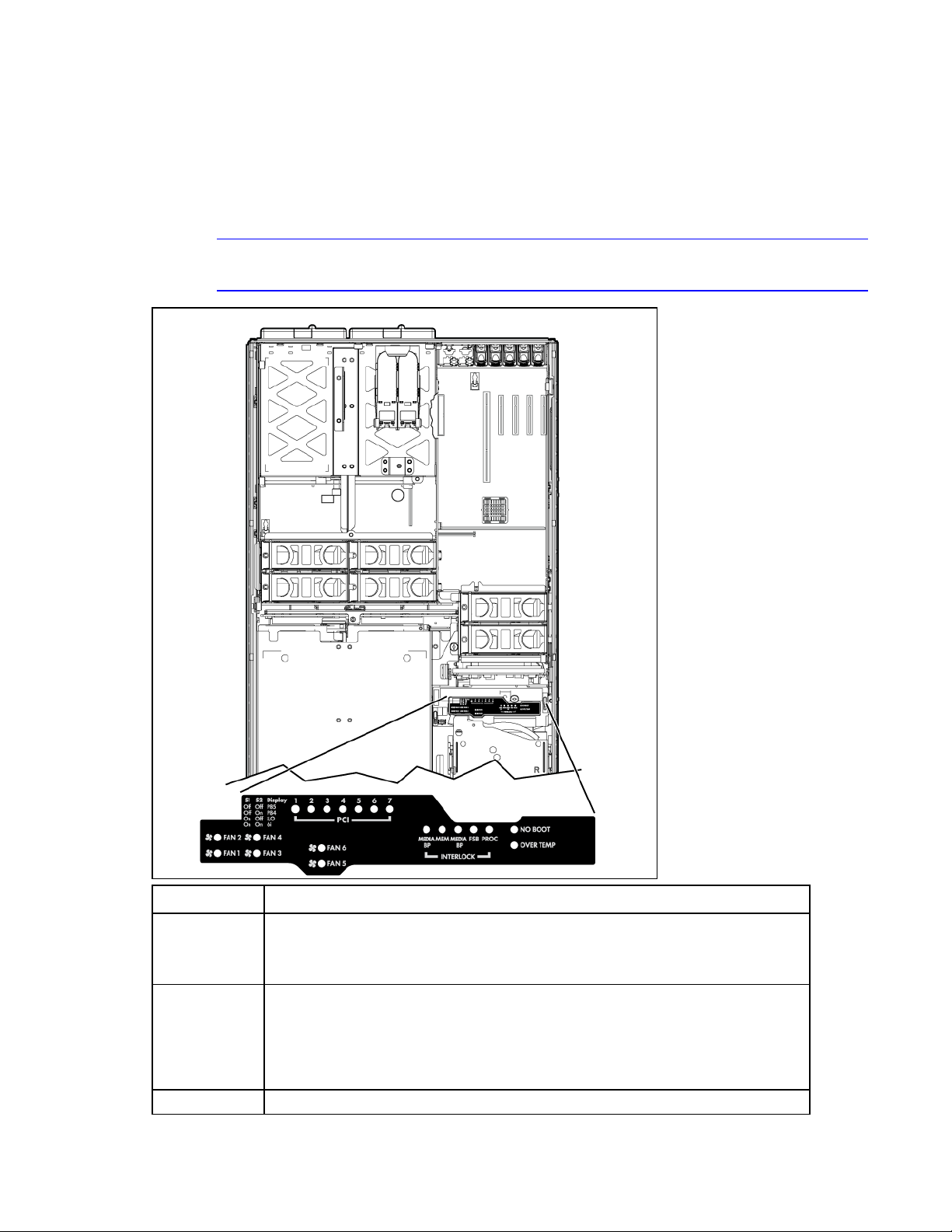
Voyants Systems Insight Display
Les voyants d'état du panneau avant indiquent seulement l'état en cours du matériel. Dans certains cas,
HP SIM peut signaler un autre état du serveur que les voyants, parce que le logiciel contrôle davantage
d'attributs système.
Les voyants orange de Systems Insight Display se trouvent sur la carte de support. En fonctionnement
normal, tous les voyants sont éteints, sauf si l'un des composants est défectueux.
REMARQUE : le driver de supervision du système doit être installé pour que le voyant d'état
interne indique une notification de panne.
LED Description
Ventilateur X Une ou plusieurs des conditions suivantes existent :
• Un ventilateur est manquant ou n'est pas correctement installé.
• Panne de ventilateur.
PCI-X Une ou plusieurs des conditions suivantes existent :
• Une erreur de parité de l'adresse PCI a été détectée sur le commutateur PCI
numéroté.
• Une erreur de parité de données PCI a été détectée sur le commutateur PCI
numéroté.
MEDIA BP Le fond de panier de support est absent ou n'est pas correctement installé.
Identification des composants du serveur 18
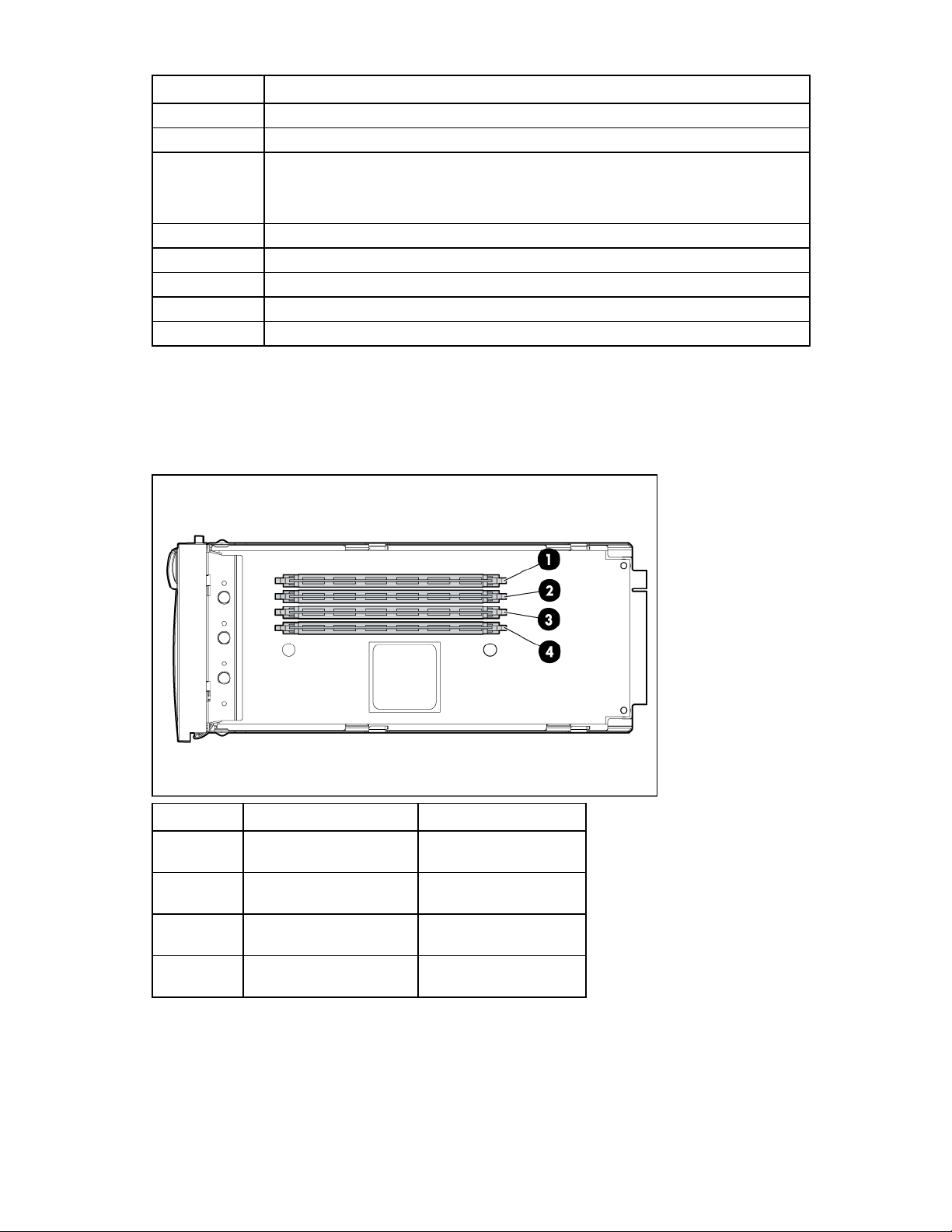
LED Description
MEM Une carte mémoire n'est pas correctement installée.
MEM BP Un fond de panier mémoire est absent ou n'est pas correctement installé.
FSB Une ou plusieurs des conditions suivantes existent :
• Un processeur ou module PPM est absent ou n'est pas correctement installé.
• Une erreur de configuration FSB a été détectée.
PROC Un processeur est manquant ou n'est pas correctement installé.
OVER TEMP La température interne a dépassé le niveau de fonctionnement recommandé.
NO BOOT Une condition de "non-amorçage" a été détectée.
P84 Commutateur positionné pour afficher les codes du port 84.
P85 Commutateur positionné pour afficher les codes du port 85.
consultez le Manuel de maintenance et d'entretien du serveur HP ProLiant DL580 Generation 4 sur le CD
Documentation pour plus d'informations sur le dépannage à l'aide des codes du port 85.
Emplacements des connecteurs DIMM
Élément Description Banque
1
2
3
4
Connecteur de module
DIMM 1
Connecteur de module
DIMM 2
Connecteur de module
DIMM 3
Connecteur de module
DIMM 4
A
A
B
B
Identification des composants du serveur 19
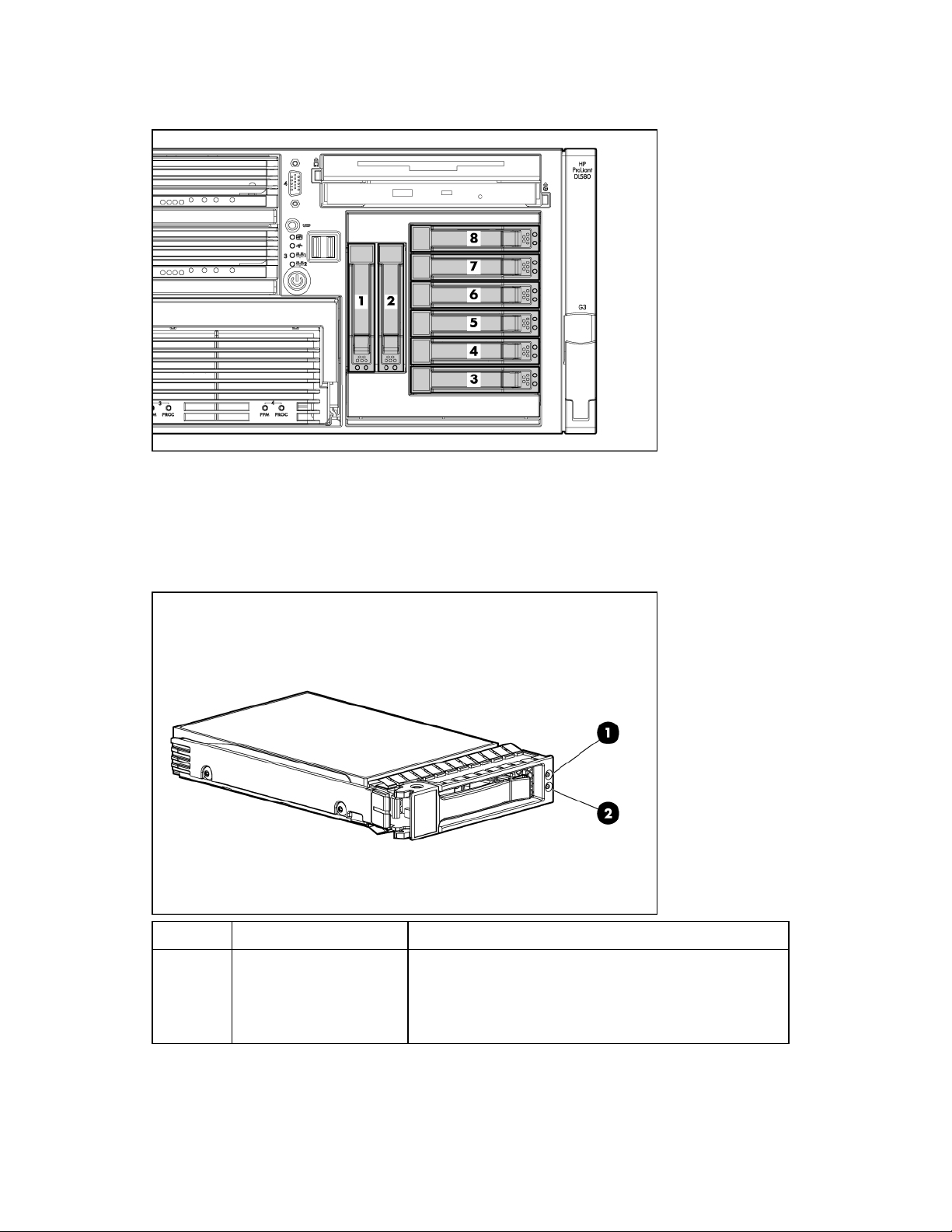
Numéros d'unité SATA ou SAS
Le serveur prend en charge huit disque dur SAS ou SATA hot-plug. Consultez la section "Instructions
d'installation des disques durs SAS et SATA" (page
des disques durs.
44)" pour plus d'informations sur l'installation
Voyants de disque dur SATA ou SAS
Élément Description État
1 État Panne/UID Orange = Panne de disque
Orange clignotant = Activité de traitement d'erreurs
Bleu = L'ID d'unité (UID) est actif
Éteint = Pas d'activité de traitement de panne
Identification des composants du serveur 20
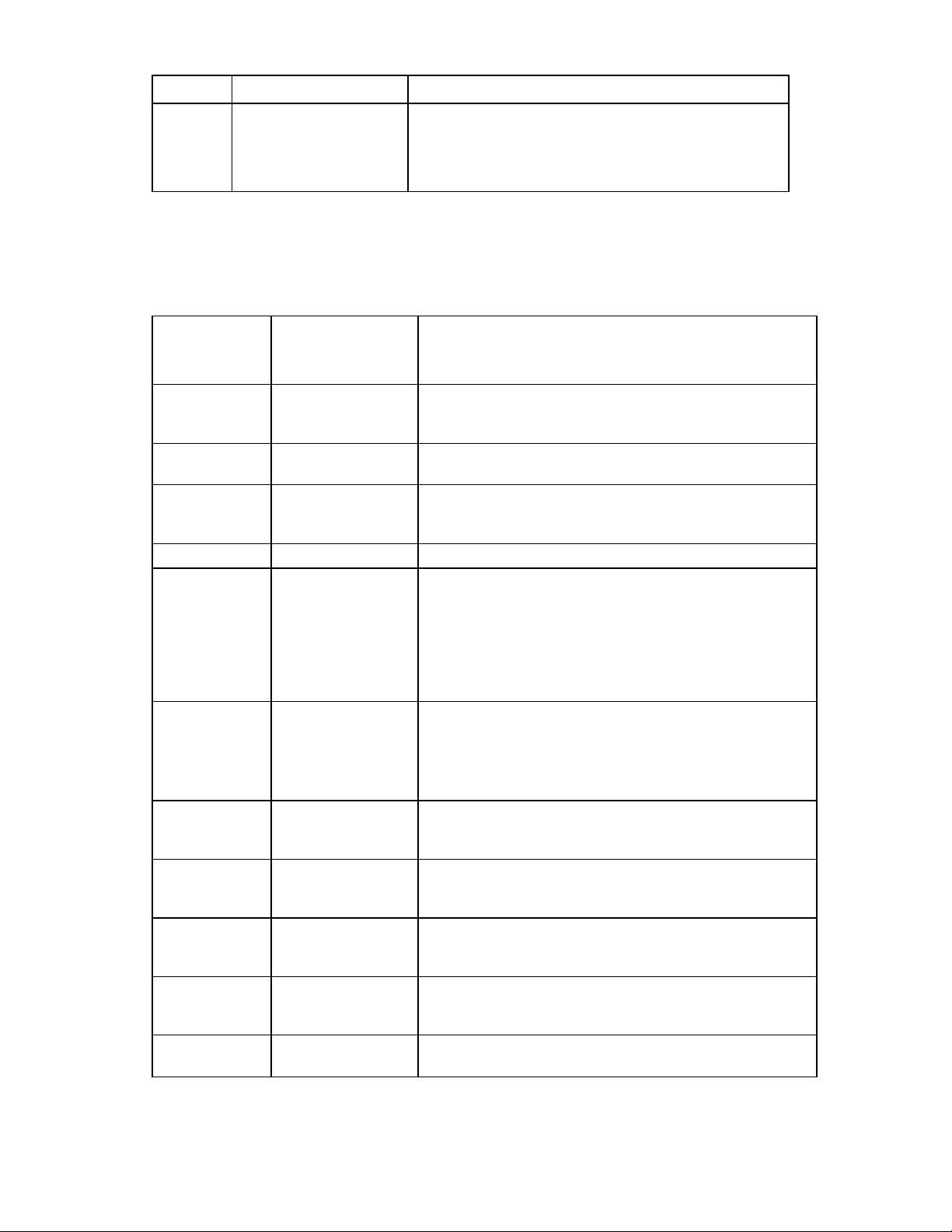
Élément Description État
2 État En ligne/Activité Vert = Activité du disque
Vert clignotant = Forte activité du disque ou le disque fait
partie d'un module RAID
Éteint = Aucune activité du disque dur
Combinaisons des voyants de disque dur SAS et SATA
Voyant En
ligne/Activité
(vert)
Allumé, éteint ou
clignotant
Allumé, éteint ou
clignotant
Allumé
Allumé Éteint Le disque est en ligne, mais n'est pas actif actuellement.
Clignotant de
manière régulière
(1 Hz)
Clignotant de
manière régulière
(1 Hz)
Clignotant de
manière
irrégulière
Clignotant de
manière
irrégulière
Éteint Orange fixe
Éteint
Éteint Éteint
Voyant de
Interprétation
Panne/UID
(orange/bleu)
Orange et bleu en
alternance
Bleu fixe
Orange, clignotant
de manière régulière
(1 Hz)
Orange, clignotant
de manière régulière
(1 Hz)
Éteint
Orange, clignotant
de manière régulière
(1 Hz)
Éteint Le disque est actif et fonctionne normalement.
Orange, clignotant
de manière régulière
(1 Hz)
Le disque est en panne, ou une notification de panne a été
reçue pour celui-ci ; il a également été sélectionné par une
application de supervision.
Le disque fonctionne normalement et a été sélectionné par une
application de supervision.
Une notification de panne a été reçue pour ce disque.
Remplacez le disque dès que possible.
Ne retirez pas le disque dur. Le retrait d'un disque peut arrêter
l'opération en cours et entraîner la perte de données.
Le disque fait partie d'un module RAID qui est en cours
d'extension de capacité ou de migration de stripe, mais une
notification de panne a été reçue pour celui-ci. Pour limiter les
risques de perte de données, ne remplacez pas le disque tant
que l'extension ou la migration n'est pas terminée.
Ne retirez pas le disque dur. Le retrait d'un disque peut arrêter
l'opération en cours et entraîner la perte de données.
Le disque est en cours de reconstruction, ou membre d'un
module RAID qui est en cours d'extension de capacité ou de
migration de stripe.
Le disque est actif, mais une notification de panne a été reçue
pour celui-ci. Remplacez le disque dès que possible.
Une condition de panne critique a été identifiée pour ce disque
et le contrôleur l'a mis hors ligne. Remplacez le disque dès que
possible.
Une notification de panne a été reçue pour ce disque.
Remplacez le disque dès que possible.
Le disque est hors ligne, utilisé comme disque de secours, ou ne
fait pas partie d'un module RAID.
Identification des composants du serveur 21
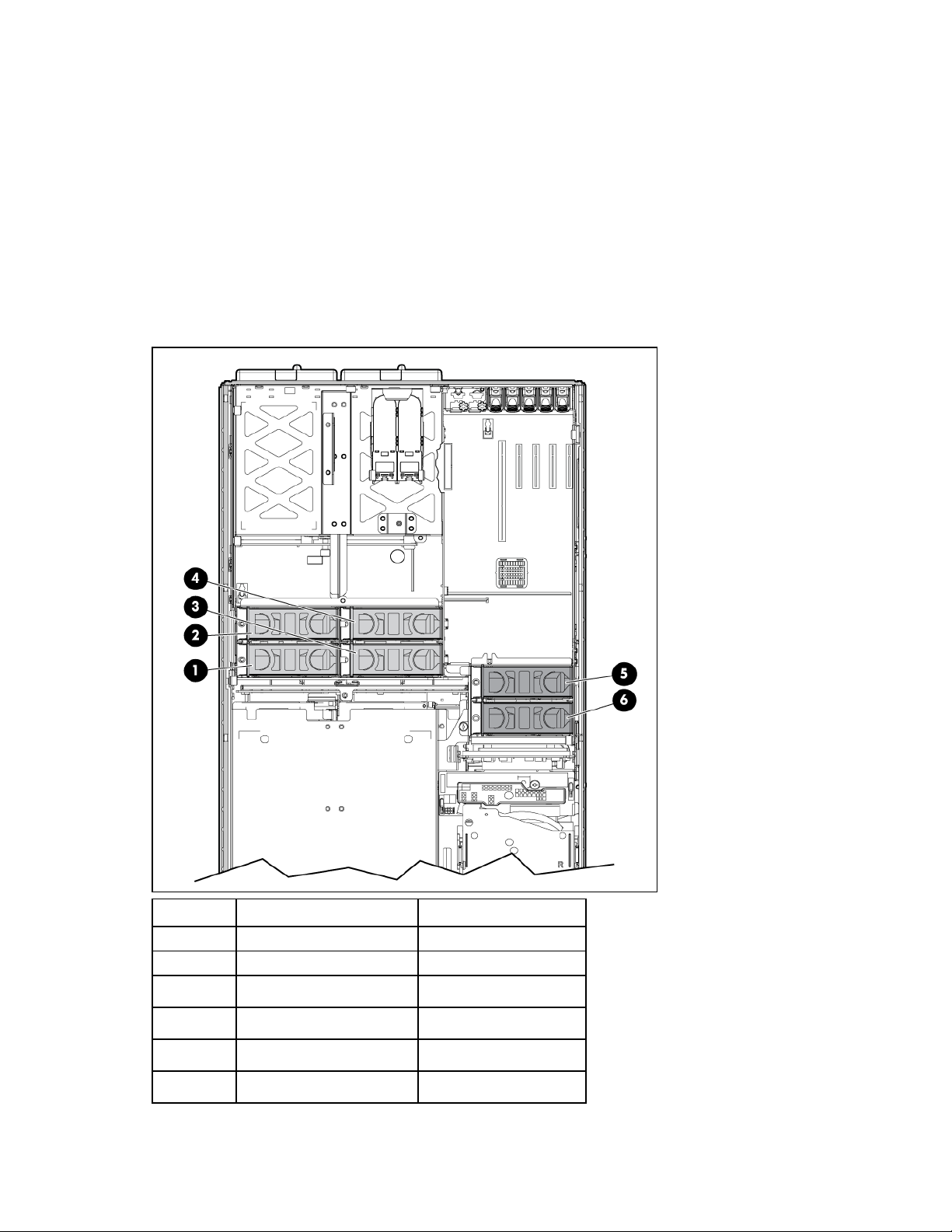
Emplacements des ventilateurs
Le serveur est livré avec six ventilateurs système. Chaque ventilateur est remplaçable à chaud et est
contrôlé de manière indépendante. Les ventilateurs sont répartis en deux zones pour contrôler les
conditions thermiques à l'intérieur du serveur.
• La zone 1 contient quatre ventilateurs (trois plus un redondant) permettant de contrôler la
température dans la zone du module processeur.
• La zone 2 contient deux ventilateurs (un plus un redondant) permettant de contrôler la température
dans la zone du compartiment de disque dur.
Cette configuration permet au serveur de continuer à fonctionner en mode non redondant si un seul
ventilateur tombe en panne dans l'une des zones. Si le système détecte la panne de deux ventilateurs
dans la même zone, le serveur s'arrête afin d'éviter des dommages thermiques.
Élément Description Zone
1 Ventilateur n° 1 1
2 Ventilateur n° 2 1
3 Ventilateur n° 3 1
4 Ventilateur n° 4 1
5 Ventilateur n° 5 2
6 Ventilateur n° 6 2
Identification des composants du serveur 22
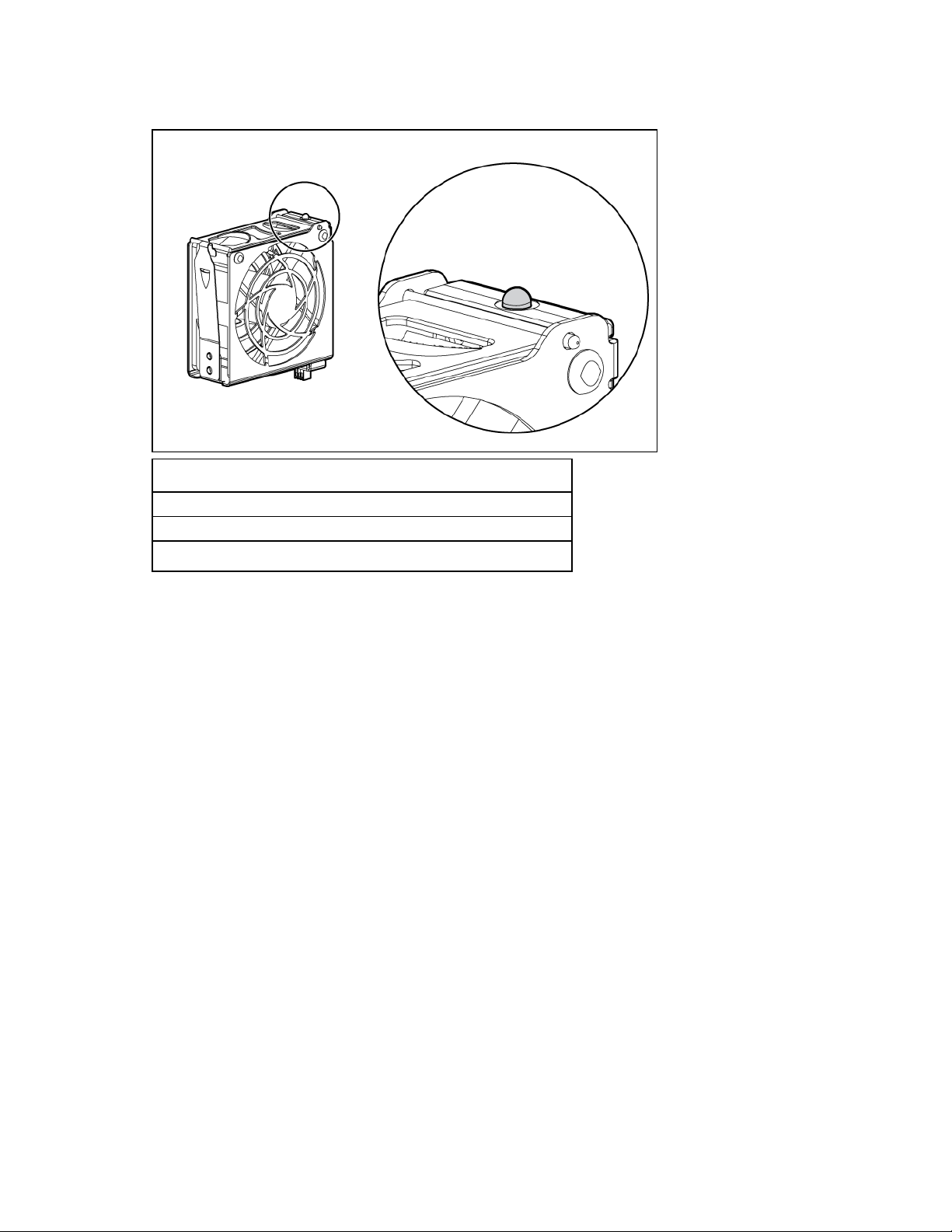
Voyants des ventilateurs hot-plug
État
Vert = Fonctionnement normal
Orange = Panne
Éteint = Aucune alimentation
Identification des composants du serveur 23
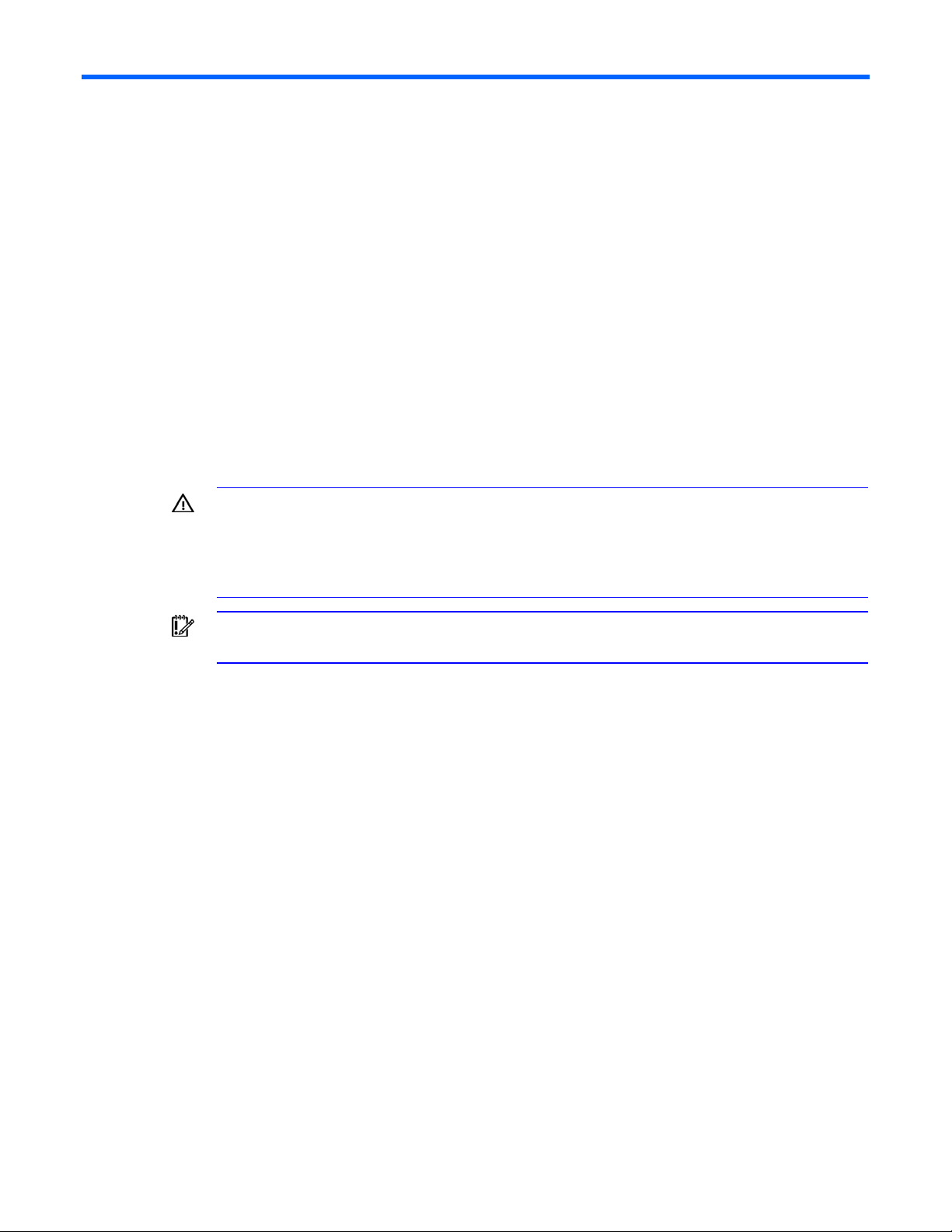
Fonctionnement du serveur
Dans cette section
Mise sous tension du serveur ................................................................................................................... 24
Mise hors tension du serveur.................................................................................................................... 24
Extraction du serveur du rack................................................................................................................... 24
Retrait du panneau d'accès ..................................................................................................................... 26
Remplacement des ventilateurs hot-plug..................................................................................................... 27
Retrait de la cage système....................................................................................................................... 28
Accès à l'écran Systems Insight Display .................................................................................................... 29
Pile....................................................................................................................................................... 30
Mise sous tension du serveur
Pour mettre le serveur sous tension, appuyez sur le bouton Marche/Standby.
Mise hors tension du serveur
AVERTISSEMENT : pour limiter les risques de blessure, d'électrocution ou de détérioration du
matériel, retirez le cordon d'alimentation afin de mettre le serveur hors tension. L'interrupteur
Marche/Standby du panneau avant ne coupe pas entièrement l'alimentation du système.
Certaines parties de l'alimentation et certains circuits internes peuvent rester actifs jusqu'à ce
1. Arrêtez le système d'exploitation tel qu'indiqué dans sa documentation.
2. Appuyez sur l'interrupteur Marche/Standby pour mettre le serveur en mode Standby.
3. Déconnectez les cordons d'alimentation.
Le système est maintenant hors tension.
que l'alimentation secteur soit coupée.
IMPORTANT : lors de l'installation d'un périphérique hot-plug, il n'est pas nécessaire de mettre
le serveur hors tension.
Lorsque le serveur passe en mode Standby, le voyant d'alimentation du système devient orange.
Extraction du serveur du rack
La conception du serveur vous permet d'accéder à plusieurs composants par la face avant.
L'installation et l'accès aux composants suivants ne nécessitent pas d'extraire le serveur du rack :
• Processeurs
• PPM
• Cartes mémoire
• Modules DIMM
• Lecteur de DVD
• Unité de disquette
• Disques durs
Fonctionnement du serveur 24
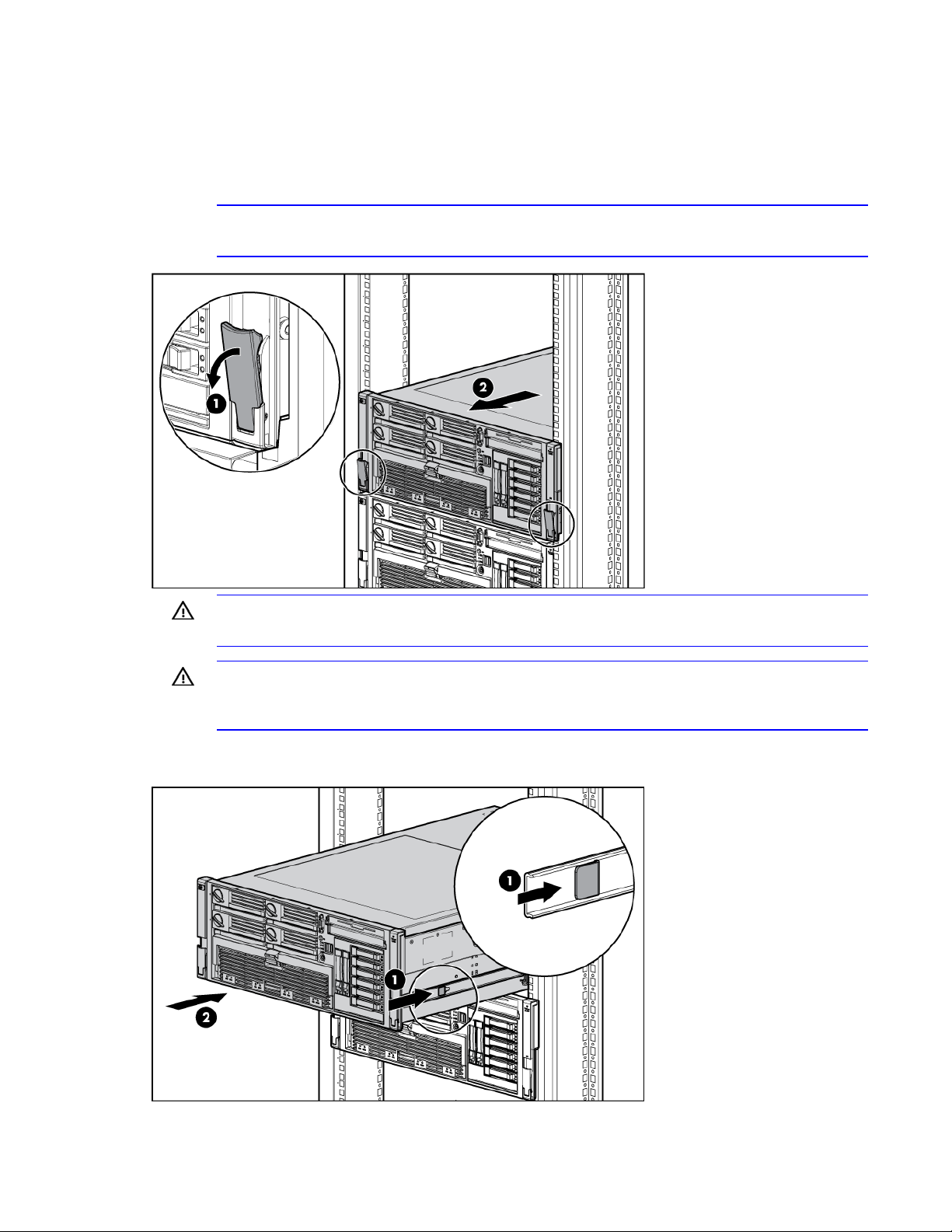
Pour extraire le serveur du rack :
1. Libérez les deux leviers sur les coins extérieurs bas du rack.
2. Si le serveur est monté en rack et dans sa configuration d'origine, retirez les deux vis de transport
situées juste sous les leviers.
3. Faites glisser le serveur sur les rails de rack jusqu'à ce que les loquets de dégagement des rails
de serveur s'enclenchent.
REMARQUE : les loquets de dégagement s'enclenchent lorsque les rails sont entièrement
étendus.
AVERTISSEMENT : pour limiter les risques de blessure ou de détérioration du matériel,
vérifiez que le rack est correctement stabilisé avant d'en extraire un composant.
AVERTISSEMENT : pour limiter les risques de blessure, soyez très prudent lorsque vous
appuyez sur les loquets de dégagement des rails de serveur et faites coulisser le serveur dans
4. Une fois la procédure d'installation ou de maintenance terminée, réinsérez le serveur dans le rack
le rack. Les glissières risqueraient de vous coincer les doigts.
en appuyant sur les loquets de dégagement des rails.
25
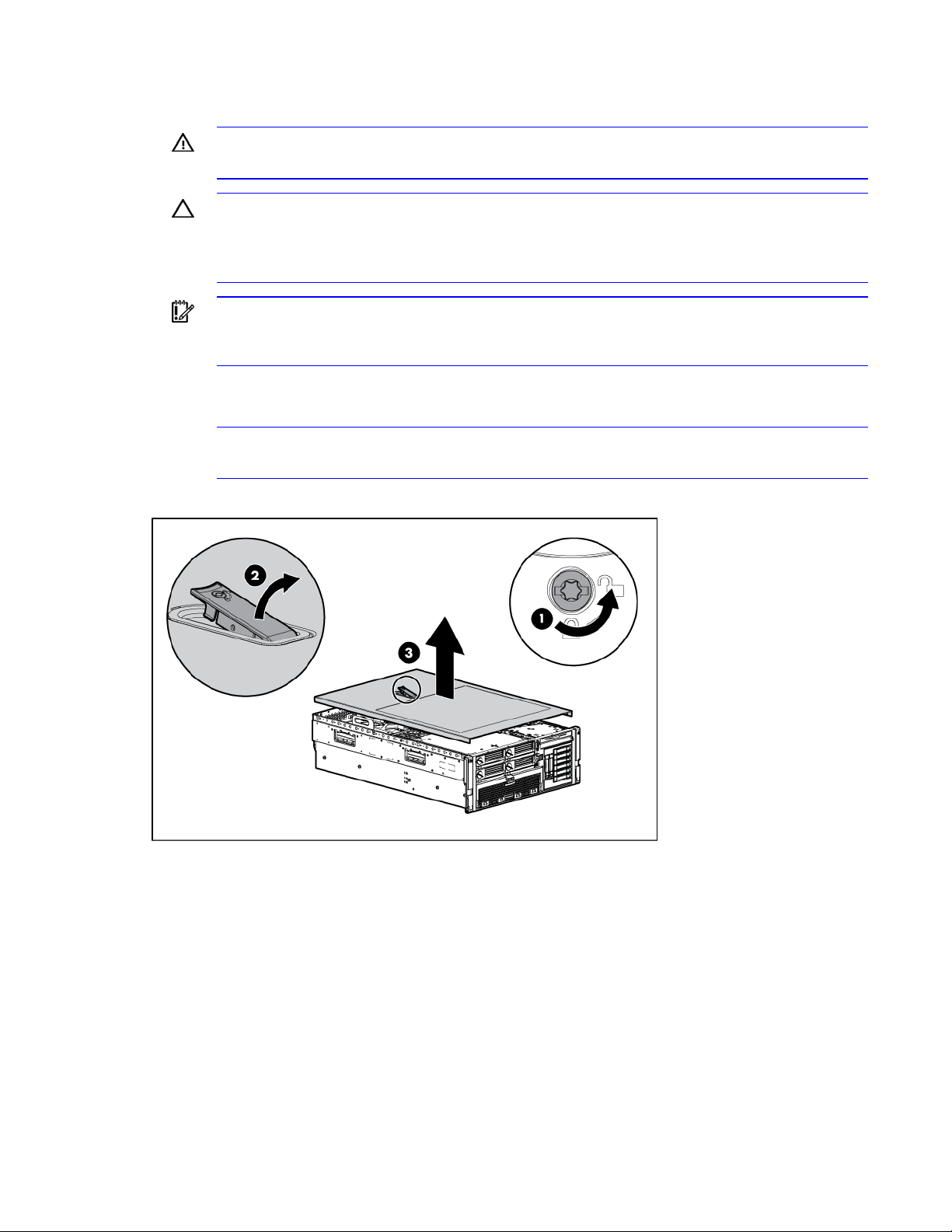
Retrait du panneau d'accès
AVERTISSEMENT : pour limiter les risques de brûlure au contact de surfaces chaudes, laissez
1. Retirez le serveur du rack, le cas échéant (voir "Extraction du serveur du rack" page 24).
2. Si le loquet de verrouillage est en position verrouillée, utilisez un tournevis Torx T-15 pour l'ouvrir.
3. Soulevez le loquet du capot et retirez le panneau d'accès.
refroidir les disques et les composants internes du système avant de les toucher.
ATTENTION : ne faites pas fonctionner le serveur pendant de longues périodes avec le
panneau d'accès ouvert ou retiré. L'utilisation du serveur de cette manière entraîne une
mauvaise ventilation et un mauvais refroidissement susceptibles de créer des dommages
thermiques.
IMPORTANT : lorsque vous retirez le panneau d'accès pour vérifier les voyants Systems Insight
Display (page
18), laissez le serveur sous tension. Les voyants Systems Insight Display
s'éteignent lorsque le serveur est hors tension.
REMARQUE : le tournevis Torx T-15 est livré avec le serveur et se trouve sur le panneau arrière
(voir "
Composants du panneau arrière" page 12).
4. Après avoir installé les options matérielles, replacez le panneau d'accès. Assurez-vous qu'il est bien
en place avant de mettre le serveur sous tension.
26
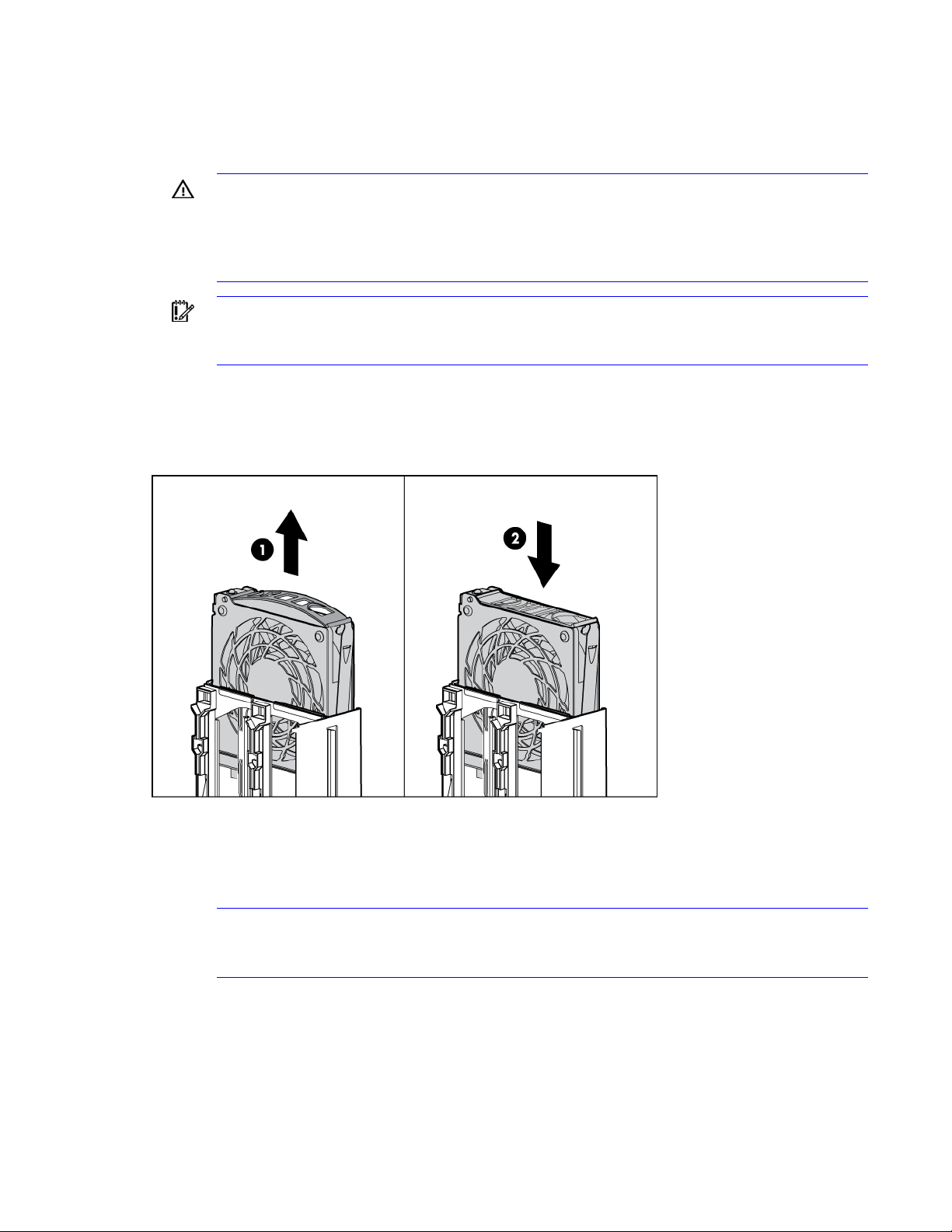
Remplacement des ventilateurs hot-plug
Le serveur supporte les ventilateurs hot-plug redondants (voir "Emplacements des ventilateurs" page 22)
afin de fournir l'aération adéquate au serveur en cas de panne d'un ventilateur principal.
AVERTISSEMENT : pour éviter toute blessure due à des niveaux d'énergie dangereux :
• Retirez les montres, bagues ou autres objets métalliques.
• Utilisez des outils dotés de manches isolés.
• Ne placez pas d'outils ou de pièces métalliques au-dessus des batteries.
IMPORTANT : ne retirez et ne remplacez qu'un seul ventilateur à la fois. Si le système détecte
la panne de deux ventilateurs dans la même zone, le serveur s'arrête afin d'éviter des
1. Retirez le serveur du rack, le cas échéant (voir "Extraction du serveur du rack" page 24).
2. Retirez le panneau d'accès (voir "Retrait du panneau d'accès" page 26).
3. Retirez le ventilateur hot-plug défectueux du serveur.
4. Installez le ventilateur de remplacement.
dommages thermiques.
5. Répétez cette procédure pour remplacer d'autres ventilateurs, si nécessaire.
6. Vérifiez que le voyant de chaque ventilateur est vert (voir "Voyants des ventilateurs hot-plug"
23).
page
7. Vérifiez que le voyant d'état interne du panneau avant est vert (voir "Voyants et boutons
du panneau avant
" page 8).
REMARQUE : si le voyant d'état interne du système sur le panneau avant n'est pas vert après
l'installation d'un ventilateur hot-plug, remettez ce dernier en place ou reportez-vous à la
section de résolution des problèmes.
27
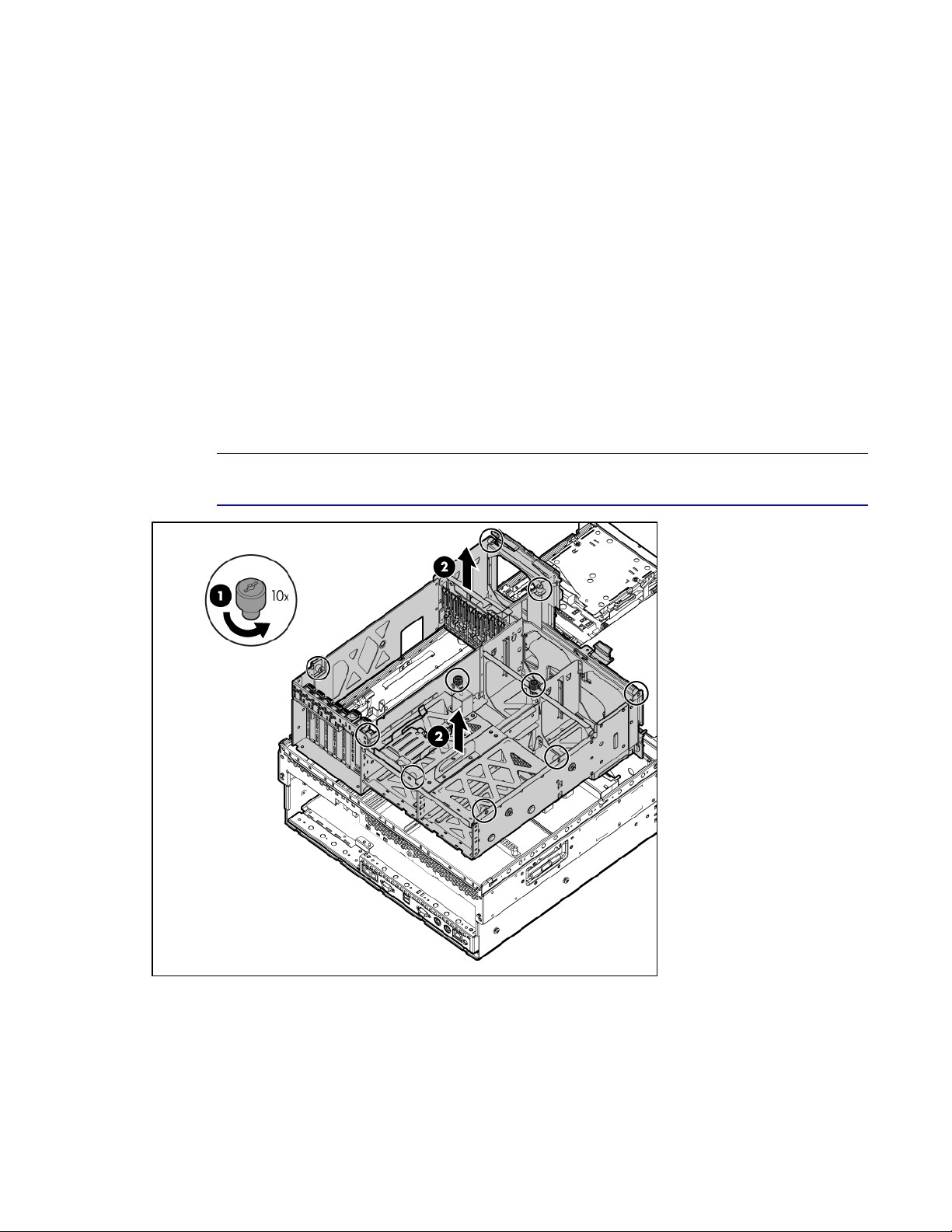
Retrait de la cage système
L'installation et l'accès à certaines options du serveur peut nécessiter le retrait de la cage système.
Reportez-vous aux instructions données pour chaque option afin de déterminer si son retrait est
nécessaire.
Pour retirer la cage système :
1. Mettez le serveur hors tension (page 24).
2. Retirez le serveur du rack, le cas échéant (voir "Extraction du serveur du rack" page 24).
3. Retirez le panneau d'accès (voir "Retrait du panneau d'accès" page 26).
4. Retirez tous les blocs d'alimentation hot-plug
5. Retirez tous les ventilateurs système (voir "Remplacement des ventilateurs hot-plug" page 27).
6. Retirez toutes les cartes d'extension (voir "Retrait d'une carte d'extension PCI-X hot-plug" page 65).
7. Retirez l'obturateur de connecteur d'extension.
8. Retirez le panier PCI-X hot-plug, le cas échéant.
9. Retirez la carte mezzanine PCI-X Hot Plug ou PCI Express, si applicable.
10. Desserrez les vis et retirez la cage système du serveur.
REMARQUE : utilisez pour cela le tournevis Torx T-15. Celui-ci est livré avec le serveur et se
trouve sur le panneau arrière (voir "
Composants du panneau arrière" page 12).
28
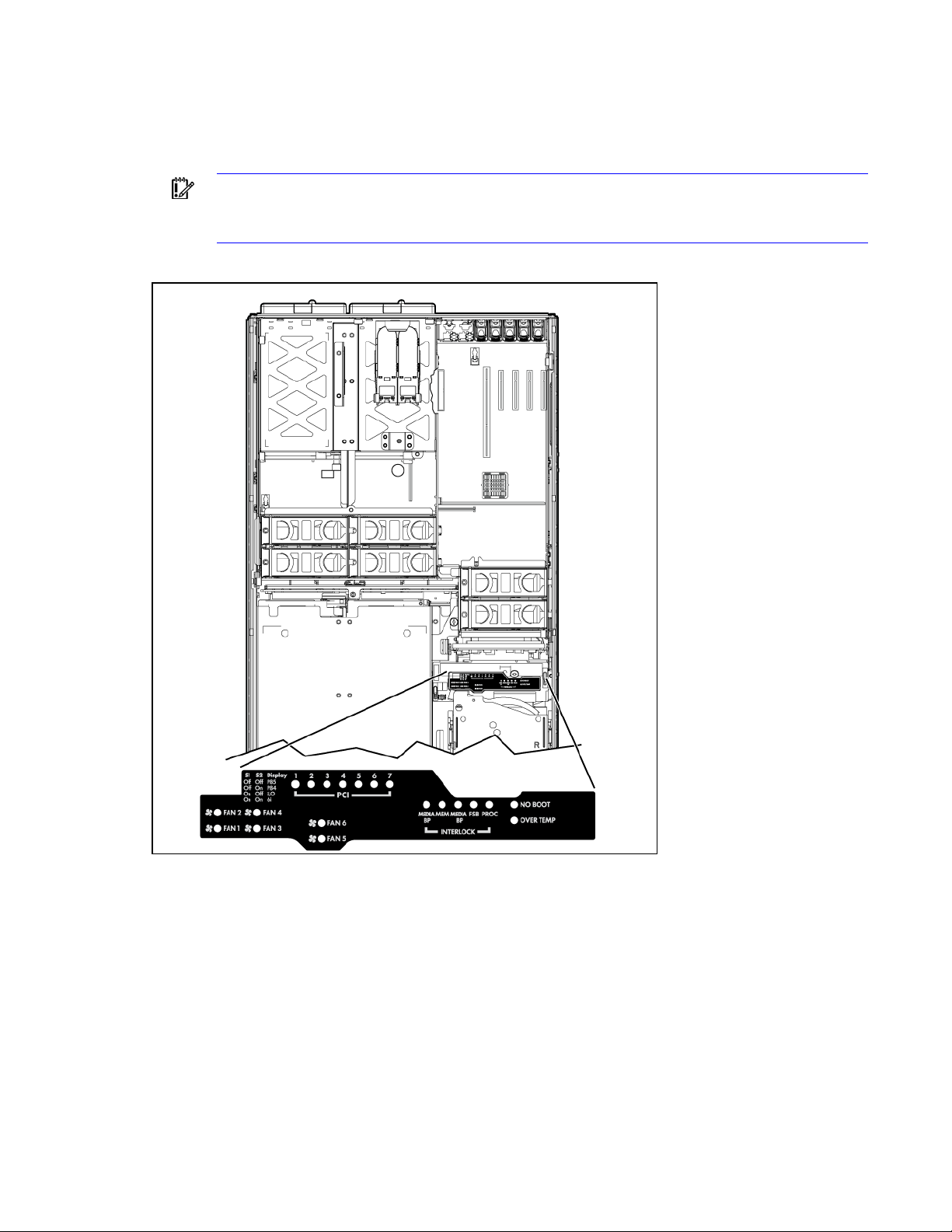
Accès à l'écran Systems Insight Display
1. Retirez le serveur du rack, le cas échéant (voir "Extraction du serveur du rack" page 24).
2. Retirez le panneau d'accès (voir "Retrait du panneau d'accès" page 26).
IMPORTANT : lorsque vous retirez le panneau d'accès pour vérifier les voyants Systems Insight
Display (page
3. Localisez l'écran Systems Insight Display.
s'éteignent lorsque le serveur est hors tension.
18), laissez le serveur sous tension. Les voyants Systems Insight Display
29
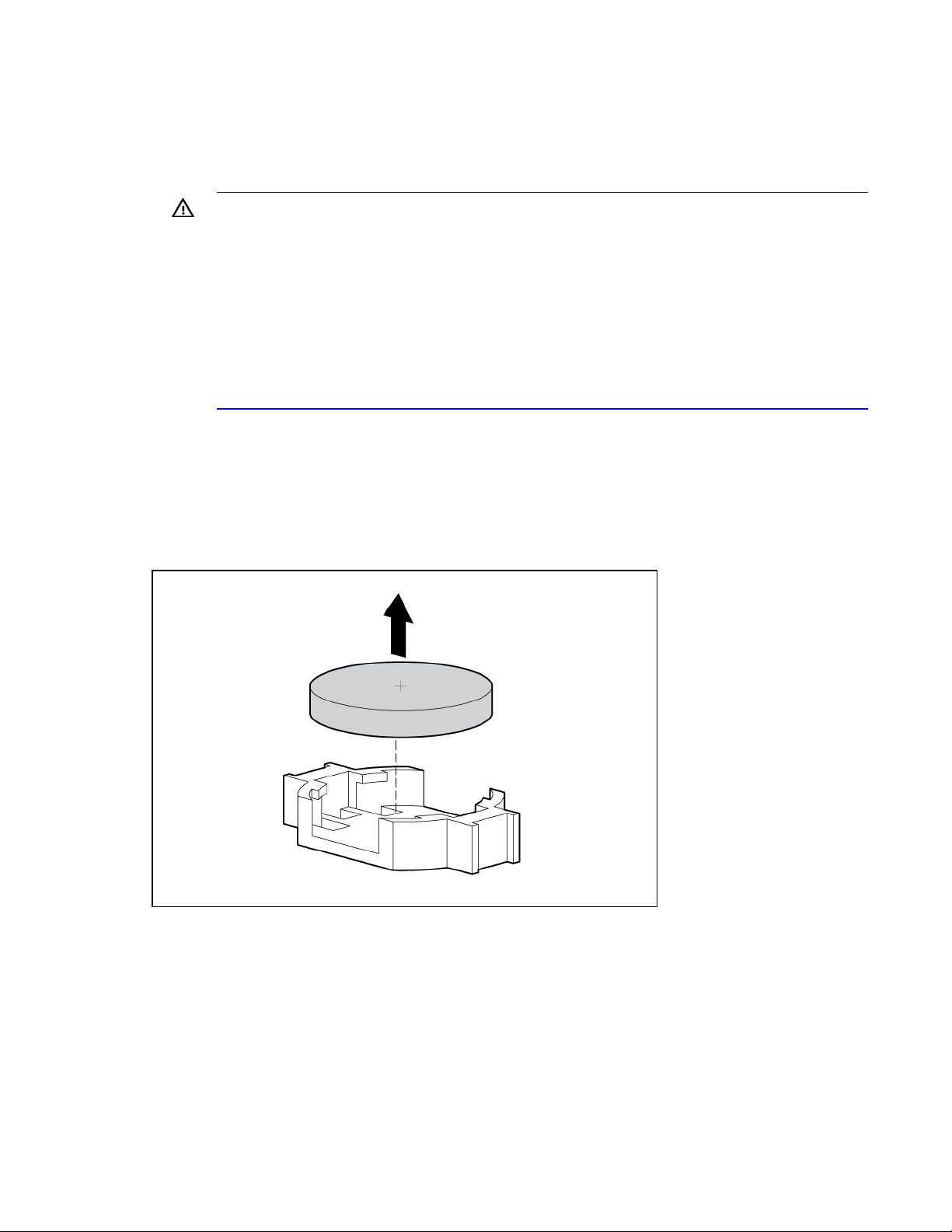
Pile
Lorsque le serveur n'affiche plus automatiquement la date et l'heure correctes, vous devez remplacer la
pile qui alimente l'horloge temps réel. Dans des conditions d'utilisation normale, la durée de vie de la pile
varie de 5 à 10 ans.
AVERTISSEMENT : votre ordinateur contient un module de pile au dioxyde de manganèse
lithium, pentoxyde de vanadium lithium ou alcaline. En cas de manipulation incorrecte, cette
pile présente un fort risque d'explosion ou de brûlure. Pour limiter les risques de blessure,
veillez à :
• Ne pas recharger la pile.
• Ne pas l'exposer à des températures supérieures à 60°C.
• Ne pas la démonter, l'écraser, la percer, court-circuiter les bornes ou la jeter dans le feu
ou l'eau.
• Ne la remplacer qu'avec la pile de rechange HP désignée pour ce produit.
Pour retirer le composant :
1. Mettez le serveur hors tension (page 24).
2. Retirez le serveur du rack, le cas échéant (voir "Extraction du serveur du rack" page 24).
3. Retirez le panneau d'accès (voir "Retrait du panneau d'accès" page 26).
4. Retirez le matériel entravant l'accès à la batterie.
5. Retirez la pile.
Pour replacer le composant, inversez la procédure de retrait.
Pour plus d'informations sur le remplacement ou la mise au rebut de la pile, contactez un Revendeur
ou un Mainteneur Agréé HP.
30

Configuration du serveur
Dans cette section
Services d'installation en option............................................................................................................... 31
Ressources de planification du rack.......................................................................................................... 32
Environnement idéal ............................................................................................................................... 32
Avertissements et précautions concernant le rack ....................................................................................... 34
Identification du contenu du carton d'expédition du serveur rack ................................................................. 35
Installation des options matérielles............................................................................................................ 36
Installation du serveur dans le rack........................................................................................................... 36
Installation du bras guide-câbles .............................................................................................................. 36
Mise sous tension et configuration du serveur ............................................................................................ 36
Installation du système d'exploitation........................................................................................................ 36
Enregistrement du serveur........................................................................................................................ 37
Services d'installation en option
Assurés par des ingénieurs expérimentés et agréés, les services HP Care Pack vous permettent d'optimiser
le fonctionnement de vos serveurs à l'aide de packages de prise en charge spécialement conçus pour les
systèmes HP ProLiant. Les services HP Care Pack vous permettent d'intégrer à la fois la prise en charge
matérielle et logicielle dans un package unique. Un certain nombre d'options de niveau de service sont
à votre disposition pour répondre à vos besoins spécifiques.
Les services HP Care Pack proposent des niveaux de service mis à jour afin d'étendre votre garantie
standard à l'aide de packages de prise en charge faciles à acheter et à utiliser, vous permettant ainsi
d'optimiser vos investissements. Les services Care Pack incluent notamment :
• Prise en charge matérielle
o Intervention dans les 6 heures
o Intervention dans les 4 heures - 24h/24 x 7j/7
o Intervention dans les 4 heures - jour ouvrable
• Prise en charge logicielle
o Microsoft®
o Linux
o HP ProLiant Essentials (HP SIM et RDP)
o VMWare
• Prise en charge matérielle et logicielle intégrée
o Critical Service
o Proactive 24
o Support Plus
o Support Plus 24
• Services de démarrage et de mise en oeuvre au niveau matériel et logiciel
Pour plus d'informations sur les services Care Pack, consultez le site Web HP
http://www.hp.com/hps/carepack/servers/cp_proliant.html).
(
Configuration du serveur 31

Ressources de planification du rack
Le kit de ressource de rack est livré avec tous les racks HP ou Compaq séries 9000, 10000 et H9.
Pour plus d'informations sur le contenu de chaque ressource, reportez-vous à la documentation du kit.
Si vous avez l'intention de déployer et de configurer plusieurs serveurs dans un seul rack, reportez-vous
au document technique sur le déploiement haute densité, disponible sur le site Web HP
http://www.hp.com/products/servers/platforms).
(
Environnement idéal
Lors de l'installation du serveur, sélectionnez un emplacement répondant aux normes d'environnement
Spécifications d'espace et de ventilation
décrites dans cette section.
Pour faciliter la maintenance et assurer une ventilation adéquate, respectez les spécifications d'espace
et de ventilation suivantes lors du choix du site d'installation d'un rack :
• Laissez un dégagement minimal de 64 cm à l'avant du rack.
• Laissez un dégagement minimal de 76,2 cm à l'arrière du rack.
• Laissez un dégagement minimal de 121,9 cm entre l'arrière d'un rack et celui d'un autre rack ou
d'une rangée de racks.
Les serveurs HP aspirent de l'air frais par la porte avant et rejettent de l'air chaud par la porte arrière.
Les portes avant et arrière du rack doivent donc être suffisamment ventilées pour permettre à l'air ambiant
de la pièce de pénétrer dans le rack et à l'air chaud d'en sortir.
ATTENTION : pour éviter un refroidissement inapproprié susceptible de détériorer le matériel,
n'obstruez pas les ouvertures de ventilation.
Si le rack contient des espaces verticaux vides entre les serveurs ou les composants, ceux-ci peuvent
provoquer une modification de la ventilation dans le rack et entre les serveurs. Comblez tous ces vides
à l'aide d'obturateurs afin de maintenir une ventilation adéquate.
ATTENTION : utilisez toujours des obturateurs pour remplir les espaces verticaux vides du
rack, afin de garantir une ventilation adéquate. L'utilisation d'un rack sans obturateur entraîne
un mauvais refroidissement susceptible de créer des dommages thermiques.
Les racks des gammes 9000 et 10000 assurent un refroidissement adéquat des serveurs par
l'intermédiaire de trous d'aération dans les portes avant et arrière, qui offrent une zone d'ouverture de
64 pour cent pour la ventilation.
ATTENTION : lors de l'utilisation d'un rack série Compaq 7000, vous devez installer dans la
porte l'insert de ventilation [référence 327281-B21 (42U) ou 157847-B21 (22U)] afin
d'assurer une ventilation et un refroidissement adéquats de l'avant vers l'arrière.
Configuration du serveur 32

ATTENTION : si vous utilisez le rack d'un autre constructeur, respectez les règles suivantes afin
de garantir une aération correcte et éviter toute détérioration de l'équipement :
• Portes avant et arrière - Si le rack 42U comporte des portes avant et arrière qui se ferment,
vous devez y pratiquer des trous également répartis de bas en haut, d'une superficie totale
de 5,35 cm², afin de permettre une ventilation adéquate (l'équivalent de la zone
d'ouverture de 64% requise pour une bonne ventilation).
• Côté - Le dégagement entre les panneaux latéraux et le composant de rack installé doit être
d'au moins 7 cm.
Spécifications de température
Afin de garantir un fonctionnement correct et fiable du matériel, placez-le dans un environnement bien
ventilé et correctement climatisé.
La température ambiante maximale de fonctionnement recommandée (TMRA) pour la plupart des produits
de type serveur est de 35°C. En conséquence, la température ambiante de la pièce où est installé le rack
ne doit pas dépasser cette température.
ATTENTION : pour limiter les risques de détérioration du matériel, lors de l'installation
d'options d'autres constructeurs :
• Veillez à ce que d'éventuelles options ne gênent pas la circulation de l'air autour des
serveurs ou n'augmentent pas la température interne du rack au-delà des limites maximales
autorisées.
• Ne dépassez pas la TMRA recommandée par le constructeur.
Spécifications d'alimentation
L'installation de ce matériel doit être faite en conformité avec les règles en vigueur en matière
d'installation informatique et réalisée par des électriciens agréés. Cet équipement a été conçu pour
fonctionner dans des installations régies par les normes NFPA 70 (Code électrique national, édition
1999) et NFPA 75 (Code de protection des équipements informatiques et de traitement des données,
édition 1992). Pour connaître les capacités de charge des options, consultez l'étiquette figurant sur le
produit ou la documentation utilisateur fournie avec l'option.
AVERTISSEMENT : pour limiter les risques de blessure, d'incendie ou de détérioration du
matériel, ne surchargez pas le circuit secteur qui alimente le rack. Consultez les personnes
Lors de l'installation de plusieurs serveurs, il peut s'avérer nécessaire d'utiliser des unités de distribution
de courant supplémentaires afin d'alimenter l'ensemble des périphériques en toute sécurité. Respectez les
recommandations suivantes :
• Répartissez la charge électrique du serveur entre les différents circuits d'alimentation secteur
• La charge électrique globale du système ne doit pas dépasser 80% de la charge nominale du circuit
• N'utilisez pas de prises multiples communes avec ce matériel.
compétentes en matière de normes de câblage et d'installation à respecter dans vos locaux.
ATTENTION : protégez le serveur contre les variations et coupures momentanées de courant à
l'aide d'un onduleur. Cet appareil protège le matériel contre les dommages provoqués par les
pics de courant et de tension, et permet au système de continuer à fonctionner en cas de
coupure de courant.
disponibles.
secteur utilisé.
Configuration du serveur 33

• Prévoyez un circuit électrique distinct pour le serveur.
Spécifications de mise à la terre
Le serveur doit être relié à la terre pour un fonctionnement correct en toute sécurité. Aux États-Unis,
installez ce matériel conformément à l'article 250 de la norme NFPA 70 édition 1999, et aux
réglementations locales et régionales. Au Canada, installez ce matériel conformément à la réglementation
électrique canadienne (CSA, Canadian Standards Association C22.1). Dans tous les autres pays,
installez ce matériel conformément à l'ensemble des réglementations électriques régionales ou nationales,
telles que l'IEC (International Electrotechnical Commission) Code 364 (paragraphes 1 à 7). Vous devez
vous assurer en outre que toutes les unités de distribution électrique utilisées dans l'installation, notamment
le câblage, les prises, etc., sont des dispositifs de mise à la terre répertoriés ou homologués.
Du fait des courants de fuite élevés liés à la connexion de plusieurs serveurs sur la même source
d'alimentation, HP recommande l'utilisation d'une unité de distribution de l'alimentation branchée en
permanence sur le circuit secteur du bâtiment, ou bien fournie avec un cordon non amovible branché sur
une prise de type industriel. Les prises à verrouillage NEMA ou celles conformes à la norme IEC 60309
sont adaptées à cet usage. L'utilisation de prises multiples communes n'est pas recommandée avec ce
matériel.
Avertissements et précautions concernant le rack
AVERTISSEMENT : pour limiter les risques de blessure ou de détérioration du matériel, vérifiez
les points suivants :
• Les pieds de mise à niveau doivent être abaissés jusqu'au sol.
• Les pieds de mise à niveau supportent tout le poids du rack.
• Les pieds de stabilisation sont fixés au rack dans le cas d'une configuration à un seul rack.
• Les racks doivent être couplés en cas d'installation de plusieurs racks.
• Un seul élément à la fois doit être extrait. La stabilité du rack peut être compromise si vous
retirez plusieurs composants, pour quelque raison que ce soit.
AVERTISSEMENT : pour limiter les risques de blessure ou de détérioration du matériel lors du
retrait d'un rack, notez les points suivants :
• La présence d'au moins deux personnes est nécessaire pour retirer le rack de la palette en
toute sécurité. Un rack de type 42U vide peut peser jusqu'à 115 kg, mesurer plus de
2,10 m et devenir instable s'il est déplacé sur ses roulettes.
• Ne vous tenez jamais devant le rack lorsque celui-ci descend de la palette sur la rampe.
Saisissez-le toujours par les deux côtés.
AVERTISSEMENT : lors de l'installation du serveur dans un rack Telco, assurez-vous que le bâti
du rack est correctement fixé aux parties supérieure et inférieure de la structure de base.
Configuration du serveur 34

AVERTISSEMENT : ce serveur est très lourd. Pour limiter les risques de blessure ou de
détérioration du matériel :
• Respectez les consignes d'hygiène et de sécurité au travail de votre entreprise en matière
de manipulation d'équipements lourds.
• Obtenez de l'aide pour soulever et stabiliser l'équipement pendant l'installation ou
le retrait, notamment lorsque le produit n'est pas fixé aux rails. Lorsque le poids du serveur
dépasse les 22,5 kg, au moins deux personnes doivent le soulever pour le placer dans le
rack. Une troisième personne peut être nécessaire pour aider à aligner le serveur si celui-ci
est installé au-dessus du niveau de la poitrine.
• Installez ou retirez le serveur dans/du rack avec précaution, l'équipement étant instable s'il
n'est pas fixé aux rails.
AVERTISSEMENT : pour limiter les risques de brûlure au contact de surfaces chaudes, laissez
refroidir les disques et les composants internes du système avant de les toucher.
AVERTISSEMENT : pour limiter les risques de blessure, d'électrocution ou de détérioration du
matériel, retirez le cordon d'alimentation afin de mettre le serveur hors tension. L'interrupteur
Marche/Standby du panneau avant ne coupe pas entièrement l'alimentation du système.
Certaines parties de l'alimentation et certains circuits internes peuvent rester actifs jusqu'à ce
que l'alimentation secteur soit coupée.
ATTENTION : protégez le serveur contre les variations et coupures momentanées de courant à
l'aide d'un onduleur. Cet appareil protège le matériel contre les dommages provoqués par les
pics de courant et de tension, et permet au système de continuer à fonctionner en cas de
coupure de courant.
ATTENTION : ne faites pas fonctionner le serveur pendant de longues périodes avec le
panneau d'accès ouvert ou retiré. L'utilisation du serveur de cette manière entraîne une
mauvaise ventilation et un mauvais refroidissement susceptibles de créer des dommages
thermiques.
Identification du contenu du carton d'expédition du serveur rack
Sortez le serveur de son emballage et munissez-vous du matériel et de la documentation nécessaires à
son installation. Tout le matériel de montage en rack nécessaire pour l'installation du serveur est fourni
avec le rack ou le serveur.
Le carton du serveur contient les éléments suivants :
• Serveur
• Cordon d'alimentation
• Documentation relative au matériel, CD Documentation et produits logiciels
• Matériel de montage en rack
D'autre part, les éléments suivants peuvent s'avérer nécessaires :
• Options matérielles
• Système d'exploitation ou logiciels d'application
Configuration du serveur 35

• PDU (unité de distribution de l'alimentation)
Installation des options matérielles
Installez toutes les options matérielles avant d'initialiser le serveur. Pour plus d'informations, reportez-vous
à la documentation sur les options. Pour des informations spécifiques au serveur, reportez-vous à la
section "Installation des options matérielles" (page
38).
Installation du serveur dans le rack
Consultez les instructions d'installation livrée avec le kit de rack pour installer le serveur dans le rack.
Installation du bras guide-câbles
Consultez les instructions d'installation livrée avec le kit de rack pour installer le bras guide-câbles.
Mise sous tension et configuration du serveur
Pour mettre le serveur sous tension, appuyez sur le bouton Marche/Standby.
Pendant l'amorçage du serveur, RBSU est automatiquement configuré pour préparer le serveur à
l'installation du système d'exploitation.
Pour configurer manuellement les utilitaires, appuyez sur la touche F9 lorsque le système vous y invite
pendant le processus d'amorçage pour modifier les paramètres du serveur à l'aide de l'utilitaire RBSU.
La langue par défaut du système est l'anglais.
REMARQUE : si un contrôleur RAID a été ajouté ou est intégré dans le système, l'utilitaire
ORCA fournit une configuration par défaut RAID en fonction de la taille et du nombre de
disques durs installés.
Pour plus d'informations sur la configuration automatique, reportez-vous au Manuel de l'utilisateur de
l'Utilitaire HP RBSU disponible sur le CD Documentation.
Installation du système d'exploitation
Pour fonctionner correctement, le système d'exploitation de votre serveur doit être pris en charge. Pour
obtenir des informations récentes sur les systèmes d'exploitation pris en charge, consultez le site Web HP
http://www.hp.com/go/supportos).
(
Vous pouvez installer un système d'exploitation sur le serveur de deux manières différentes :
• Installation assistée de SmartStart : insérez le CD-ROM SmartStart dans le lecteur approprié et
redémarrez le serveur.
• Installation manuelle : insérez le CD-ROM du système d'exploitation dans le lecteur approprié et
redémarrez le serveur. Ce processus peut nécessiter le téléchargement de drivers supplémentaires
sur le site Web HP (
http://www.hp.com/support).
Suivez les instructions qui apparaissent à l'écran pour commencer l'installation.
Pour plus d'informations sur ces procédures, reportez-vous au poster d'installation SmartStart inclus dans
le Pack HP ProLiant Essentials Foundation, livré avec le serveur.
Configuration du serveur 36

Enregistrement du serveur
Pour enregistrer le serveur, consultez le site Web d'enregistrement HP (http://register.hp.com/).
Configuration du serveur 37

Installation des options matérielles
Dans cette section
Introduction ........................................................................................................................................... 38
Option de processeur ............................................................................................................................. 38
Instructions relatives aux disques durs SAS et SATA.................................................................................... 44
Bloc d'alimentation hot-plug redondant ..................................................................................................... 46
Cache d'écriture avec batterie ................................................................................................................. 47
Lecteurs de DVD, de disquette et de CD-RW.............................................................................................. 50
Introduction
Si vous installez plusieurs options, consultez les instructions d'installation de toutes les options matérielles
et identifiez les étapes similaires afin de simplifier le processus.
AVERTISSEMENT : pour limiter les risques de brûlure au contact de surfaces chaudes, laissez
refroidir les disques et les composants internes du système avant de les toucher.
ATTENTION : pour éviter d'endommager des composants électriques, assurez-vous que le
serveur est correctement relié à la terre avant de procéder à toute installation. Une mise à la
terre incorrecte peut en effet provoquer une décharge électrostatique.
Lisez attentivement la section "Electricité statique" (page 96) avant d'installer des options matérielles
dans le serveur.
Option de processeur
Le serveur prend en charge jusqu'à quatre processeurs. Le connecteur de processeur 1 et le connecteur de
module PPM 1 doivent être équipés en permanence, faute de quoi le serveur ne fonctionnera pas
correctement.
Les modules PPM fournissent leur propre alimentation à chaque processeur. Chaque module PPM doit être
Retrait du module processeur
installé dans le connecteur adjacent à son processeur.
Les processeurs sont stockés dans un module situé à l'avant du serveur. L'accès au module processeur
se fait par le panneau avant, ce qui évite d'avoir à extraire le serveur du rack pour pouvoir installer
de nouveaux processeurs ou remplacer les existants.
Pour retirer le module processeur :
1. Mettez le serveur hors tension (page 24).
Installation des options matérielles 38

Dégagez les loquets pour déverrouiller le module processeur.
2.
3. Abaissez le levier du module processeur et retirez le module du serveur.
Installation des options matérielles 39

Dégagez le loquet et ouvrez le couvercle pour accéder aux processeurs.
4.
Installation d'un processeur
Les processeurs doivent être installés dans l'ordre suivant : processeur 1, processeur 2,
processeur 4 et processeur 3.
Les modules PPM fournissent leur propre alimentation à chaque processeur. Chaque module PPM doit être
installé dans le connecteur adjacent à son processeur.
ATTENTION : pour éviter toute instabilité thermique et toute détérioration du serveur, ne
séparez pas le processeur du dissipateur thermique. Le processeur, le dissipateur thermique et
Lors de l'installation d'un processeur, suivez les instructions ci-dessous :
• Si vous augmentez la vitesse du processeur ou ajoutez d'autres processeurs, mettez à jour la ROM
• Le connecteur de processeur 1 et le connecteur de module PPM 1 doivent être équipés en
• Installez toujours un module PPM lorsque vous installez un processeur. Le système ne démarre pas
le clip de fixation sont montés d'un bloc.
ATTENTION : pour éviter tout dysfonctionnement du serveur et toute détérioration du matériel,
ne combinez pas des processeurs simple et double mémoire, ou des processeurs de vitesses ou
tailles de cache différentes.
ATTENTION : pour éviter tout dommage thermique, ne faites fonctionner un serveur avec
processeurs double mémoire que si tous les connecteurs sont dotés d'un processeur ou d'un
obturateur.
système avant d'installer le processeur.
permanence, faute de quoi le serveur ne fonctionnera pas correctement.
si le module PPM manque.
Pour installer un processeur :
1. Mettez le serveur hors tension (page 24).
2. Retirez le module processeur (voir "Retrait du module processeur" page 38).
Installation des options matérielles 40

Déverrouillez le support de fixation du processeur.
3.
4. Ouvrez le support de fixation du processeur.
5. Ouvrez le levier de verrouillage du processeur.
ATTENTION : si vous n'ouvrez pas complètement le levier de verrouillage du processeur,
celui-ci ne se mettra pas bien en place pendant l'installation, ce qui pourrait provoquer la
détérioration du matériel.
Installation des options matérielles 41

S'il est installé, retirez l'obturateur de processeur de son connecteur.
6.
7. Déterminez l'orientation correcte du processeur, puis installez l'ensemble processeur dans son
connecteur.
IMPORTANT : déterminez l'orientation correcte du processeur en observant les broches de
guidage situées sur le support de fixation du processeur et les trois trous de guidage
correspondants sur l'ensemble processeur.
Installation des options matérielles 42

8. Insérez l'ensemble processeur dans le connecteur approprié et fermez le levier de verrouillage.
ATTENTION : pour éviter tout dysfonctionnement du serveur et toute détérioration du matériel,
fermez complètement le levier de verrouillage du processeur.
9. Fermez et verrouillez le support de fixation du processeur.
Installation des options matérielles 43

10. Installez le module PPM.
IMPORTANT : Installez toujours un module PPM lorsque vous installez un processeur.
Le système ne démarre pas si le module PPM manque.
REMARQUE : l'aspect des modules PPM compatibles peut varier.
11. Refermez le couvercle et remettez le module processeur en place.
Instructions relatives aux disques durs SAS et SATA
Lors de l'ajout de disques durs SAS ou SATA à votre serveur, observez les instructions générales
suivantes :
• Le serveur prend en charge huit disque dur SAS ou SATA hot-plug.
• Le système définit automatiquement tous les numéros de disque.
• Si vous n'utilisez qu'un seul disque dur, installez-le dans le compartiment portant le plus petit
numéro.
Installation des options matérielles 44

• Les disques durs doivent être de types SFF.
• Utilisez des disques de capacité identique afin de fournir un espace de stockage optimal lorsqu'ils
sont regroupés dans le même module RAID.
REMARQUE : ACU ne prend pas en charge la présence simultanée de disques SAS et SATA
dans le même volume logique.
Installation d'un disque dur SAS hot-plug
1. Retirez l'obturateur de disque dur.
2. Préparez le disque dur SAS.
3. Installez le disque dur.
4. Déterminez l'état du disque dur à l'aide des voyants de disque dur SAS hot-plug
Combinaisons des voyants de disque dur SAS et SATA" page 21).
(voir "
Installation des options matérielles 45

Bloc d'alimentation hot-plug redondant
Le serveur prend en charge un deuxième bloc d'alimentation hot-plug afin de fournir une alimentation
redondante au serveur en cas de panne du bloc d'alimentation principal. Vous pouvez installer ou
remplacer un deuxième bloc d'alimentation hot-plug sans mettre le serveur hors tension.
AVERTISSEMENT : pour limiter les risques d'électrocution ou de détérioration du matériel :
• Ne désactivez pas la prise de terre du cordon d'alimentation. Il s'agit d'une protection
importante.
• Branchez le cordon d'alimentation dans une prise électrique mise à la terre et facilement
accessible à tout moment.
• Débranchez le cordon d'alimentation du bloc d'alimentation pour déconnecter le matériel
de toute source d'alimentation.
• Acheminez le cordon d'alimentation en dehors des lieux de passage et loin de tout objet
pouvant le comprimer ou le pincer. Faites particulièrement attention à la fiche, à la prise
REMARQUE : si vous retirez ou remplacez le bloc d'alimentation hot-plug principal, utilisez le
1. Retirez l'obturateur du bloc d'alimentation.
secteur et au point de sortie du cordon sur le serveur.
ATTENTION : si un seul bloc d'alimentation est installé, ne le retirez pas tant que le serveur n'a
pas été mis hors tension. Le retrait du seul bloc d'alimentation opérationnel peut entraîner la
perte de données.
tournevis Torx T-15 fourni avec le serveur pour retirer la vis de fixation. Il se trouve juste audessous de la poignée plastique couleur de l'unité d'alimentation.
Installation des options matérielles 46

Installez le bloc d'alimentation hot-plug et verrouillez le levier.
2.
3. Connectez le cordon d'alimentation au bloc d'alimentation redondant.
4. Enfilez les cordons d'alimentation dans le clip de fixation.
5. Connectez le cordon d'alimentation au bloc d'alimentation.
6. Vérifiez que le voyant de bloc d'alimentation est vert (voir "Voyants des blocs d'alimentation"
page 14).
7. Vérifiez que le voyant d'état externe du panneau avant est vert (voir "Voyants et boutons du
panneau avant
IMPORTANT : pour une disponibilité maximale du serveur, veillez à ce que les deux blocs
" page 8).
d'alimentation soient alimentés par des sources secteur séparées.
REMARQUE : si le serveur est expédié sur un autre site après configuration, installez une vis
de fixation dans chaque bloc d'alimentation.
Cache d'écriture avec batterie
Le serveur prend en charge l'installation des options suivantes de cache d'écriture avec batterie :
• Cache BBWC 256 Mo
• Cache BBWC 512 Mo
Le BBWC (cache d'écriture avec batterie) comprend deux parties : un module de piles et un module
de mémoire cache.
Associé au module de mémoire cache, le module de piles assure la protection des données
transportables, améliore les performances générales du contrôleur et conserve les données en cache
pendant une période allant jusqu'à 72 heures après extinction du serveur. Les piles NiMH du module
de piles sont continuellement rechargées via un processus de charge lente chaque fois que l'alimentation
système est activée.
ATTENTION : pour éviter tout dysfonctionnement du serveur ou détérioration du matériel,
n'ajoutez pas ou ne retirez pas le module de piles pendant une extension de capacité RAID,
une migration RAID ou un changement de taille de stripe.
Installation des options matérielles 47

ATTENTION : après avoir mis le serveur hors tension, patientez 15 secondes, puis vérifiez que
le voyant est orange avant de débrancher le câble du module de mémoire cache. Si le voyant
orange clignote après 15 secondes, ne débranchez pas le câble. Cela signifie que le module
de mémoire cache est en train de sauvegarder les données et le fait de débrancher le câble
entraînera une perte de données.
IMPORTANT : il peut arriver que la charge du module de piles soit faible lors de son
installation. Dans ce cas, un message d'erreur POST s'affiche à la mise sous tension du serveur
et indique que le module de piles est temporairement désactivé. Cela ne nécessite aucune
intervention de votre part. Les circuits internes rechargent automatiquement les piles et activent
le module. Ce processus peut prendre jusqu'à quatre heures. Pendant ce temps, le module de
mémoire cache fonctionne correctement, mais sans l'avantage de performance fourni par le
module de piles.
REMARQUE : la protection des données et la limite de temps s'appliquent également en cas
de coupure d'alimentation. Lorsque l'alimentation du système est restaurée, un processus
d'initialisation écrit les données préservées sur les disques durs.
Pour installer le cache d'écriture avec batterie :
1. Mettez le serveur hors tension (page 24).
2. Retirez le serveur du rack, le cas échéant (voir "Extraction du serveur du rack" page 24).
3. Retirez le panneau d'accès (voir "Retrait du panneau d'accès" page 26).
4. Retirez la cage système (voir "Retrait de la cage système" page 28).
5. Installez le module de piles dans le serveur.
Installation des options matérielles 48

6. Installez le contrôleur dans le connecteur d'extension n° 4 (voir "Présentation des connecteurs
d'extension
" page 52), si applicable.
REMARQUE : dans la plupart des configurations, le serveur est livré avec le contrôleur installé
dans le connecteur d'extension n° 4.
7. Installez le module de mémoire cache sur le contrôleur.
Installation des options matérielles 49

8. Acheminez le câble, puis connectez le câble du module de piles au module de mémoire cache.
Pour réinstaller tous les composants, inversez les procédures de retrait.
Lecteurs de DVD, de disquette et de CD-RW
Le serveur est livré avec un lecteur de DVD. Vous pouvez installer en option un lecteur de DVD, une unité
de disquette 3,5 pouces ou un lecteur de CD-RW.
Pour installer un lecteur en option :
1. Mettez le serveur hors tension (page 24).
2. Éjectez l'obturateur de disque à l'aide du tournevis Torx T-15 et retirez-le du serveur.
REMARQUE : le tournevis Torx T-15 est livré avec le serveur et se trouve sur le panneau arrière
(voir "
Composants du panneau arrière" page 12).
Installation des options matérielles 50

3. Installez le lecteur en option dans le serveur.
ATTENTION : équipez toujours chaque compartiment d'unité d'un périphérique ou d'un
obturateur. Une ventilation adéquate ne peut être assurée que si les compartiments sont
équipés. Des compartiments d'unité non occupés peuvent entraîner un mauvais refroidissement
et des dommages thermiques.
IMPORTANT : par défaut, le lecteur de DVD doit être installé dans le compartiment inférieur.
Pour amorcer le système à partir d'un lecteur de DVD ou de CD-RW installé dans le
compartiment supérieur ou à partir d'une unité de disquette installée dans le compartiment
inférieur, positionnez le commutateur de sélection du périphérique d'amorçage sur FLP BOT
(voir "
Commutateur de sélection du périphérique d'amorçage" page 17).
REMARQUE : si deux lecteurs de DVD ou CD-RW sont installés dans le serveur, celui-ci essaie
d'abord de démarrer à partir du lecteur principal (voir "
périphérique d'amorçage
4. Mettez le serveur sous tension (page 24).
d'amorçage détermine quel est le lecteur principal.
" page 17). La position du commutateur de sélection du périphérique
Commutateur de sélection du
Installation des options matérielles 51

Option de carte d'extension
Dans cette section
Présentation des connecteurs d'extension .................................................................................................. 52
Installation de l'option PCI-X hot-plug Mezzanine ....................................................................................... 55
Installation des options PCI Express Mezzanine ......................................................................................... 60
Installation d'un extenseur de bus PCI Express x4–x8 ................................................................................. 62
Installation de cartes d'extension non hot-plug ........................................................................................... 63
Installation de cartes d'extension hot-plug.................................................................................................. 64
Retrait d'une carte d'extension PCI-X hot-plug ............................................................................................ 65
Présentation des connecteurs d'extension
Le serveur prend en charge jusqu'à sept connecteurs d'extension. Le serveur est livré avec cinq
connecteurs d'extension (n° 3 à 7) et deux connecteurs permettant d'ajouter des cartes d'extension
en option (n° 1 et 2).
Pour prendre en charge les connecteurs d'extension en option, installez l'une des options suivantes dans
le serveur :
• Option PCI-X hot-plug Mezzanine (page 53) - Ajoute deux connecteurs d'extension PCI-X hot-plug
en option
• Option PCI Express x4 Mezzanine (voir "Options PCI Express Mezzanine" page 54) -
Ajoute deux connecteurs d'extension PCI Express x4 en option
• Option PCI Express x8 Mezzanine (voir "Options PCI Express Mezzanine" page 54) -
Ajoute un connecteur d'extension PCI Express x8 en option
REMARQUE : une seule option mezzanine peut être installée dans le serveur.
Option de carte d'extension 52

Élément Connecteur Description
1 1–2 Connecteurs pour l'un des éléments suivants :
• Carte mezzanine PCI Express x4 en option
• Carte mezzanine PCI Express x8 en option
• Carte mezzanine PCI-X hot-plug en option
2 3 Connecteur d'extension PCI-X non hot-plug, 64 bits/133 MHz
3 4 Connecteur d'extension PCI Express x4 non hot-plug *
4 5 Connecteur d'extension PCI Express x4 non hot-plug
5 6 Connecteur d'extension PCI Express x4 non hot-plug *
6 7 Connecteur d'extension PCI Express x4 non hot-plug
* L'installation de l'extenseur de bus PCI Express x4–x8 dans le connecteur d'extension n° 5 convertit le connecteur
d'extension n° 4 en PCI Express x8. L'installation de l'extenseur de bus PCI Express x4–x8 dans le connecteur
d'extension n° 7 convertit le connecteur d'extension n° 6 en PCI Express x8. Consultez la section "
l'extenseur de bus PCI Express x4–x8
" (page 62)" pour les instructions d'installation.
Option PCI-X hot-plug Mezzanine
L'option PCI-X hot-plug Mezzanine prend en charge deux connecteurs d'extension PCI-X hot-plug
en option.
Installation de
Élément Description
1 Connecteur d'extension PCI-X hot-plug n° 1, 64 bits/133 MHz
2 Connecteur d'extension PCI-X hot-plug n° 2, 64 bits/133 MHz
Option de carte d'extension 53

Options PCI Express Mezzanine
L'option PCI Express x4 Mezzanine prend en charge deux connecteurs d'extension PCI Express x4
non hot-plug en option dans les connecteurs 1 et 2.
Élément Description
1 Connecteur d'extension PCI Express x4 non hot-plug n° 1
2 Connecteur d'extension PCI Express x4 non hot-plug n° 2
L'option PCI Express x8 Mezzanine prend en charge un connecteur d'extension PCI Express x8
non hot-plug en option dans le connecteur 1.
Option de carte d'extension 54

Installation de l'option PCI-X hot-plug Mezzanine
1. Mettez le serveur hors tension (page 24).
2. Retirez le serveur du rack (voir "Extraction du serveur du rack" page 24).
3. Retirez le panneau d'accès (voir "Retrait du panneau d'accès" page 26).
4. Apposez l'étiquette PCI-X hot-plug sur le couvercle du bloc d'alimentation.
5. Retirez les cartes d'extension des connecteurs n°3 et 4, le cas échéant, pour accéder
aux connecteurs mezzanine.
6. Retirez les obturateurs des connecteurs d'extension n° 1 et 2.
Option de carte d'extension 55

7. Connectez le câble hot-plug à la carte mezzanine.
REMARQUE : le connecteur de câble est muni d'un détrompeur au niveau de la broche n° 1
pour permettre l'alignement.
8. Utilisez les broches de guidage pour aligner la carte mezzanine et la placer correctement
sur la carte mère.
9. Serrez les trois vis pour fixer la carte mezzanine.
Option de carte d'extension 56

10. Installez la carte PCI-X hot-plug.
11. Acheminez le câble entre la carte mezzanine et la carte hot-plug, puis branchez-le.
Option de carte d'extension 57

12. Fixez le loquet au châssis, puis appuyez jusqu'à ce qu'il s'enclenche.
13. Installez les clips de fixation.
Option de carte d'extension 58

14. Installez le séparateur de carte d'extension.
15. Installez les cartes d'extension PCI-X hot-plug. Si le serveur est hors tension, utilisez des procédures
non hot-plug (voir "
Installation de cartes d'extension non hot-plug" page 63) pour installer les cartes
d'extension. Si le serveur fonctionne, installez les cartes d'extension PCI-X hot-plug à l'aide des
procédures hot-plug (voir "
16. Remettez en place les cartes d'extension retirées pour installer l'option PCI-X hot-plug Mezzanine.
17. Placez des obturateurs appropriés sur les connecteurs d'extension vides restants, puis fermez les
loquets.
ATTENTION : pour éviter un refroidissement inapproprié susceptible de créer des dommages
Installation de cartes d'extension hot-plug" page 64).
thermiques, n'utilisez le serveur que si tous les connecteurs d'extension sont bien équipés d'un
18. Remettez le panneau d'accès en place (voir "Retrait du panneau d'accès" page 26).
19. Réinsérez le serveur dans le rack (voir "Extraction du serveur du rack" page 24).
20. Mettez le serveur sous tension (page 24).
obturateur ou d'une carte d'extension.
Option de carte d'extension 59

Installation des options PCI Express Mezzanine
1. Mettez le serveur hors tension (page 24).
2. Retirez le serveur du rack (voir "Extraction du serveur du rack" page 24).
3. Retirez le panneau d'accès (voir "Retrait du panneau d'accès" page 26).
4. Retirez les cartes d'extension des connecteurs n°3 et 4, le cas échéant, pour accéder
aux connecteurs mezzanine.
5. Retirez les obturateurs des connecteurs d'extension n° 1 et 2.
6. Utilisez les broches de guidage pour aligner la carte mezzanine et la placer correctement
sur la carte mère.
7. Serrez les trois vis pour fixer la carte mezzanine.
REMARQUE : la carte mezzanine PCI Express x8 est illustrée ici.
Option de carte d'extension 60

8. Fixez le loquet au châssis, puis appuyez jusqu'à ce qu'il s'enclenche.
9. Installez le clip de fixation.
10. Installez la carte d'extension PCI Express x8 non hot-plug (voir "Installation de cartes d'extension
non hot-plug
" page 63) dans le connecteur 1, si vous installez l'option PCI Express x8 Mezzanine.
Installez les cartes d'extension PCI Express x4 non hot-plug dans les connecteurs 1 et 2, si vous
installez l'option PCI Express x4 Mezzanine.
11. Placez des obturateurs appropriés sur les connecteurs vides restants, puis fermez les loquets.
ATTENTION : pour éviter un refroidissement inapproprié susceptible de créer des dommages
thermiques, n'utilisez le serveur que si tous les connecteurs d'extension sont bien équipés d'un
12. Remettez le panneau d'accès en place (voir "Retrait du panneau d'accès" page 26).
13. Réinsérez le serveur dans le rack.
14. Mettez le serveur sous tension (page 24).
obturateur ou d'une carte d'extension.
Option de carte d'extension 61

Installation d'un extenseur de bus PCI Express x4–x8
L'extenseur de bus PCI Express x4–x8 est une carte d'extension demi-longueur. Lorsqu'il est installé dans
un connecteur d'extension PCI Express x4, l'extenseur de bus PCI Express x4–x8 convertit le connecteur
PCI Express x4 en connecteur PCI Express x8.
Le serveur prend en charge deux extenseurs de bus PCI Express x4–x8. L'extenseur de bus PCI Express
x4–x8 ne peut être installé que dans les connecteurs d'extension 5 et 7. Son insertion dans le connecteur
5 convertit le connecteur 4 en PCI Express x8. L'installation de l'extenseur de bus PCI Express x4–x8 dans
le connecteur d'extension n° 7 convertit le connecteur d'extension n° 6 en PCI Express x8.
1. Mettez le serveur hors tension (page 24).
2. Retirez le serveur du rack (voir "Extraction du serveur du rack" page 24).
3. Retirez le panneau d'accès (voir "Retrait du panneau d'accès" page 26).
4. Retirez les cartes d'extension des connecteurs adjacents, si nécessaire.
5. Ouvrez le loquet PCI et installez l'extenseur de bus PCI Express x4–x8.
6. Fermez le loquet PCI et installez une carte d'extension PCI Express x8 dans le connecteur adjacent
approprié.
7. Remettez le panneau d'accès en place (voir "Retrait du panneau d'accès" page 26).
8. Remplacez ou réinsérez le serveur dans le rack.
9. Mettez le serveur sous tension (page 24).
Option de carte d'extension 62

Installation de cartes d'extension non hot-plug
ATTENTION : pour éviter d'endommager le serveur ou les cartes d'extension, mettez le serveur
hors tension et débranchez tous les cordons d'alimentation secteur avant de retirer ou
1. Mettez le serveur hors tension (page 24).
2. Retirez le serveur du rack (voir "Extraction du serveur du rack" page 24).
3. Retirez le panneau d'accès (voir "Retrait du panneau d'accès" page 26).
4. Ouvrez le loquet et retirez le couvercle de la carte d'extension.
5. Débloquez le clip de fixation (pour les cartes d'extension pleine longueur) et installez la carte
d'installer les cartes d'extension.
ATTENTION : pour éviter un refroidissement inapproprié susceptible de créer des dommages
thermiques, n'utilisez le serveur que si tous les connecteurs d'extension sont bien équipés d'un
obturateur ou d'une carte d'extension.
d'extension non hot-plug.
6. Bloquez le clip de fixation (pour les cartes d'extension pleine longueur) et fermez le loquet.
7. Connectez tous les câbles internes ou externes requis à la carte d'extension.
8. Remettez le panneau d'accès en place et reprenez le fonctionnement normal du serveur.
Pour retirer une carte d'extension non hot-plug, inversez la procédure d'installation.
Option de carte d'extension 63

Installation de cartes d'extension hot-plug
Pour la fonctionnalité hot-plug, l'option PCI-X hot-plug Mezzanine (page 53) doit être installée avant
d'installer les cartes d'extension PCI-X hot-plug dans le serveur.
ATTENTION : pour éviter un refroidissement inapproprié susceptible de créer des dommages
thermiques, n'utilisez le serveur que si tous les connecteurs d'extension sont bien équipés d'un
1. Retirez le serveur du rack (voir "Extraction du serveur du rack" page 24).
2. Retirez le panneau d'accès (voir "Retrait du panneau d'accès" page 26).
3. Appuyez sur le bouton PCI-X hot-plug pour mettre le connecteur hors tension. Le connecteur est hors
4. Ouvrez le loquet et retirez le couvercle de la carte d'extension.
obturateur ou d'une carte d'extension.
tension lorsque le voyant d'alimentation vert du connecteur arrête de clignoter.
5. Débloquez le clip de fixation (pour les cartes d'extension pleine longueur) et installez la carte
d'extension PCI-X hot-plug.
Option de carte d'extension 64

6. Bloquez le clip de fixation (pour les cartes d'extension pleine longueur) et fermez le loquet.
7. Connectez tous les câbles internes ou externes requis à la carte d'extension.
8. Appuyez sur le bouton PCI-X hot-plug et attendez que le voyant d'alimentation soit vert non
clignotant.
9. Remettez le panneau d'accès en place et reprenez le fonctionnement normal du serveur.
Retrait d'une carte d'extension PCI-X hot-plug
1. Retirez le serveur du rack (voir "Extraction du serveur du rack" page 24).
2. Retirez le panneau d'accès (voir "Retrait du panneau d'accès" page 26).
3. Appuyez sur le bouton PCI-X hot-plug pour mettre le connecteur hors tension. Le connecteur est hors
tension lorsque le voyant d'alimentation vert du connecteur arrête de clignoter.
4. Débloquez le clip de fixation PCI (pour les cartes d'extension pleine longueur).
5. Soulevez le loquet et retirez la carte d'extension du serveur.
ATTENTION : pour éviter un refroidissement inapproprié susceptible de créer des dommages
thermiques, n'utilisez le serveur que si tous les connecteurs d'extension sont bien équipés d'un
obturateur ou d'une carte d'extension.
Pour replacer le composant, inversez la procédure de retrait.
Option de carte d'extension 65

Option de mémoire
Dans cette section
Présentation de la mémoire ..................................................................................................................... 66
Mémoire ECC avancée........................................................................................................................... 68
Mémoire de secours en ligne................................................................................................................... 69
Mémoire en mode miroir hot-plug ............................................................................................................ 70
Mémoire RAID hot-plug........................................................................................................................... 71
Cartes mémoire et modules DIMM............................................................................................................ 72
Configuration de la mémoire................................................................................................................... 79
Présentation de la mémoire
Ce serveur prend en charge jusqu'à quatre cartes mémoire. Chaque carte mémoire contient quatre
connecteurs DIMM, soit 16 connecteurs DIMM au total dans le serveur. La mémoire peut être étendue
en installant des modules DIMM DRAM DDR2 PC2-3200R enregistrés.
Le serveur prend en charge diverses options AMP permettant d'optimiser sa disponibilité :
• ECC avancé (voir "Mémoire ECC avancée" page 68)
• Mémoire de secours en ligne (page 69)
• Mémoire en mode miroir hot-plug (carte double et quadruple) (voir "Mémoire en mode miroir hot-
" page 70)
plug
• Mémoire RAID hot-plug (page 71)
Les opérations hot-plug peuvent être l'ajout ou le remplacement. L'ajout hot-plug apporte des ressources
mémoire supplémentaires au système d'exploitation. Le remplacement hot-plug permet de remplacer des
modules DIMM défectueux ou endommagés pendant que le serveur fonctionne.
Ce serveur prend en charge jusqu'à 64 Go de mémoire totale à l'aide de quatre cartes mémoire. Chaque
carte prend en charge jusqu'à 16 Go de mémoire à l'aide de quatre modules DIMM de 4 Go.
Pour une présentation des modules DIMM simple et double rang, reportez-vous à la section "Modules
DIMM simple et double rang" (page
Pour connaître les emplacements des connecteurs DIMM et les affectations des banques, reportez-vous
à la section "Emplacements des connecteurs DIMM" (page
67)."
19).
Spécifications générales de configuration de la mémoire
Les spécifications de configuration suivantes s'appliquent quel que soit le mode AMP utilisé.
• Les modules DIMM doivent être installés en paires.
• Les paires DIMM d'une banque mémoire doivent contenir des modules de même numéro de
référence.
• Équipez toujours les modules DIMM dans l'ordre séquentiel par banque : Banque A puis Banque B.
• Équipez toujours les cartes mémoire dans l'ordre séquentiel : Carte 1, Carte 2, Carte 3 et Carte 4.
Si vous ne respectez pas ces spécifications, le serveur démarre en mode ECC avancé
(voir "Mémoire ECC avancée
" page 68) au prochain réamorçage.
Option de mémoire 66

• Les modules DIMM double rang (voir "Modules DIMM simple et double rang" page 67) doivent être
équipés avant les modules simple rang (et doivent se trouver dans la banque inférieure).
• Le tableau suivant liste toutes les combinaisons valides de configurations des modules DIMM simple
et double rang pour une carte mémoire. "Simple" désigne une banque de modules DIMM simple
rang. "Double" désigne une banque de modules DIMM double rang.
REMARQUE : une banque contient 2 modules DIMM.
Configuration Banque A Banque B
1 Simple —
2 Simple Simple
3 Double —
4 Double Simple
5 Double Double
• Le serveur peut être configuré pour n'importe quel mode AMP dans l'utilitaire RBSU. Cet utilitaire
affiche un message d'avertissement si la configuration de module DIMM courante ne prend pas en
charge le mode AMP sélectionné. Cependant, si la configuration de module DIMM détectée lors du
test POST ne correspond pas au mode AMP sélectionné dans RBSU, le serveur bascule par défaut en
mode ECC avancé (voir "
Mémoire ECC avancée" page 68). Lorsque cela se produit, un message
s'affiche pendant le test POST et le voyant d'état du mode AMP configuré clignote en orange.
• Vous pouvez installer des cartes mémoire non équipées (i.e. sans module DIMM installé) dans le
serveur pour le stockage de cartes supplémentaires.
• Si votre serveur contient plus de 4 Go de mémoire, consultez la documentation du système
d'exploitation pour obtenir des spécifications supplémentaires.
Modules DIMM simple et double rang
Les modules DIMM PC2-3200 peuvent être à simple ou double rang. Même si la différentiation entre
ces deux types de modules DIMM n'est normalement pas importante pour vous, sachez que certaines
spécifications de configuration de module DIMM sont basées sur ces classifications.
Certaines spécifications de configuration existent avec des modules DIMM simple et double rang qui
permettent à l'architecture d'optimiser les performances. Un module DIMM double rang équivaut à deux
modules DIMM distincts sur le même module. Bien que n'étant qu'un module DIMM unique, un module
DIMM double rang se comporte comme deux modules DIMM distincts. L'existence de modules DIMM
double rang est principalement justifiée par la volonté d'obtenir la plus grande capacité possible avec la
technologie DIMM actuelle. Si la technologie actuelle permet de créer des modules DIMM simple rang de
2 Go maximum, un module DIMM double rang utilisant la même technologie offrira une capacité de
4 Go.
Option de mémoire 67

Mémoire ECC avancée
ECC avancé est le mode de protection de la mémoire par défaut sur ce serveur. Dans ce mode, le serveur
est protégé contre les erreurs mémoire corrigibles. Le serveur envoie une notification si le niveau d'erreurs
corrigibles dépasse un seuil prédéfini. Mais ce type d'erreurs ne provoque pas de panne du serveur.
Le mode ECC avancé fournit une protection supplémentaire par rapport au mode ECC standard car il
permet de corriger certaines erreurs mémoire qui sinon provoqueraient une panne du serveur. Alors que
le mode ECC standard permet uniquement de corriger les erreurs mémoire sur un seul bit, le mode ECC
avancé permet également de corriger celles sur plusieurs bits si tous les bits défectueux se trouvent sur la
même unité DRAM du module DIMM.
Les instructions suivantes s'appliquent au mode ECC avancé :
• Toutes les spécifications générales de configuration de la mémoire s'appliquent.
• Le mode ECC avancé est pris en charge avec une à quatre cartes mémoire.
• L'insertion de cartes ne modifie pas le mode AMP lorsque le serveur fonctionne. Un serveur ne peut
pas passer du mode ECC avancé à un autre mode AMP en insérant une carte pendant que le
serveur fonctionne. L'insertion de cartes en mode ECC avancé permet uniquement d'affecter des
ressources mémoire supplémentaires au système d'exploitation.
• Le mode ECC avancé est le seul qui prend en charge les opérations d'ajout hot-plug et qui permet
d'augmenter la capacité de la mémoire mise à la disposition du système d'exploitation sans qu'il soit
nécessaire de le redémarrer.
• Si une carte mémoire (contenant des modules DIMM) est déverrouillée en mode ECC avancé, des
alarmes audios et visuelles sont émises.
Les règles suivantes s'appliquent aux opérations d'ajout hot-plug. L'ajout hot-plug est réalisé par l'ajout
d'une carte mémoire pendant que le serveur fonctionne, et la mémoire supplémentaire est mise à la
disposition du système d'exploitation sans qu'il soit nécessaire de le redémarrer.
• Les cartes doivent être insérées de manière séquentielle.
• L'ajout hot-plug de plusieurs cartes peut être effectué une à la fois sur le même serveur. Par exemple,
si un serveur est doté de trois connecteurs de carte mémoire vides, vous pouvez procéder à l'ajout
hot-plug de trois cartes.
• Si plusieurs opérations d'ajout hot-plug sont effectuées, attendez qu'une opération soit terminée
(tel qu'indiqué par les voyants de carte mémoire (voir "
9) et les journaux du système d'exploitation) avant d'insérer une autre carte.
page
ATTENTION : lorsque le commutateur de verrouillage de la carte mémoire est déverrouillé
dans un mode ne prenant pas en charge les fonctions d'ajout ou remplacement hot-plug, des
alarmes audios et visuelles sont émises. Le retrait de la carte mémoire à ce stade entraîne une
panne du serveur.
Pour stopper les alarmes audios et visuelles, remettez le commutateur de verrouillage de la
carte mémoire est en position verrouillée. Cette action n'entraîne ni perte de données ni panne
du serveur.
S'il est nécessaire de retirer une carte mémoire et que c'est la seule du système, mettez le
serveur hors tension avant d'effectuer les modifications requises.
Voyants et composants de carte mémoire"
Option de mémoire 68

Mémoire de secours en ligne
Le mode Mémoire de secours en ligne assure une meilleure protection de la mémoire que le mode ECC
avancé (voir "
défaillance d'un serveur due à des erreurs mémoire non corrigibles.
En effet, la mémoire défectueuse qui reçoit un taux élevé d'erreurs corrigibles est automatiquement
désactivée et remplacée. Les modules DIMM qui reçoivent un taux élevé d'erreurs corrigibles ayant une
probabilité accrue de recevoir une erreur non corrigible (provoquant donc une panne du système), le
serveur bénéficie d'une disponibilité plus élevée. La mémoire défectueuse peut être remplacée pendant
l'immobilisation planifiée et ne constitue pas de risque supplémentaire pour le serveur.
Le mode Mémoire de secours en ligne est pris en charge avec une à quatre cartes installées. Sur ce
serveur, chacune d'entre elles est protégée par sa propre mémoire de secours. Aucune prise en charge
de système d'exploitation n'est requise.
Les instructions suivantes s'appliquent au mode Mémoire de secours en ligne :
• Toutes les spécifications générales de configuration de la mémoire s'appliquent.
• Le mode Mémoire de secours en ligne prend en charge 1, 2, 3 ou 4 cartes.
• Chaque carte doit disposer d'une configuration de secours en ligne valide. Il n'existe pas de
dépendance de configuration entre les différentes cartes mémoire.
• Chaque carte mémoire est dotée de sa propre banque de secours en ligne. Toutes les cartes
fonctionnent indépendamment en mode Mémoire de secours en ligne. Chaque carte peut,
indépendamment des autres, basculer sur sa banque de secours en ligne. Certaines cartes peuvent
être en mode Secours en ligne dégradé alors que d'autres sont toujours en mode Secours en ligne
opérationnel.
• La configuration Secours en ligne minimale valide pour une carte mémoire exige au moins une
banque de modules DIMM double rang ou deux banques de modules DIMM simple rang. Si le
serveur n'est pas conforme à ces spécifications, un message d'erreur s'affiche pendant le test POST
et le serveur bascule par défaut en mode ECC avancé (voir "
• Le serveur configure automatiquement la solution de secours en ligne optimale.
• Les opérations hot-plug ne sont pas prises en charge.
Mémoire ECC avancée" page 68). Ce mode permet de réduire la probabilité de
Mémoire ECC avancée" page 68).
HP vous recommande les configurations suivantes. Ces configurations permettent d'optimiser l'utilisation
de la mémoire. D'autres configurations sont valides, mais ne permettent pas de mettre la capacité
maximale de mémoire installée à la disposition du système d'exploitation.
• Si vous utilisez uniquement des modules DIMM simple rang sur une carte mémoire, ils doivent tous
être de la même taille.
• Si vous utilisez uniquement des modules DIMM double rang sur une carte mémoire, ils doivent tous
être de la même taille.
• Si vous associez des modules DIMM simple et double rang sur une carte mémoire, la taille des
modules DIMM double rang doit être deux fois supérieure à celle des modules DIMM simple rang.
Après avoir installé les modules DIMM, utilisez RBSU afin de configurer le serveur pour la prise en charge
de la mémoire de secours en ligne (voir "
Configuration de la mémoire" page 79).
Option de mémoire 69

Mémoire en mode miroir hot-plug
Le mode Mémoire en mode miroir hot-plug assure une meilleure protection de la mémoire que le mode
ECC avancé (voir "
mode Mémoire en mode miroir hot-plug permet de protéger le serveur contre les erreurs non corrigibles
qui sinon provoqueraient une panne du serveur. Il permet au serveur de conserver deux copies de toutes
les données mémoire sur différentes cartes.
Si une erreur non corrigible est détectée, les données correctes sont extraites de la carte mémoire ne
contenant pas d'erreur. En outre, le mode Mémoire en mode miroir hot-plug permet de remplacer les
modules DIMM défectueux ou endommagés pendant que le serveur fonctionne sans qu'il soit nécessaire
de l'arrêter. Vous pouvez retirer la carte mémoire comportant les modules DIMM défectueux, remplacer
ces derniers puis réinsérer la carte dans le serveur sans aucune interruption du système d'exploitation.
Le mode Mémoire en mode miroir hot-plug est pris en charge avec deux ou quatre cartes installées.
Aucune prise en charge de système d'exploitation n'est requise.
Il a deux configurations : deux et quatre cartes. Le mode Mémoire en mode miroir avec une seule carte
n'est pas pris en charge. Quelle que soit le mode choisi, sélectionnez "Mémoire en mode miroir avec
ECC avancé" dans RBSU.
Les instructions suivantes s'appliquent au mode Mémoire en mode miroir hot-plug :
• Toutes les spécifications générales de configuration de la mémoire s'appliquent.
• Le mode Mémoire en mode miroir hot-plug est pris en charge avec deux ou quatre cartes.
• Les cartes 1 et 2 sont équipées pour le mode Mémoire en mode miroir hot-plug à deux cartes. Les
cartes 1, 2, 3 et 4 sont équipées pour le mode Mémoire en mode miroir hot-plug à quatre cartes. Si
vous ne respectez pas ces spécifications, le serveur bascule par défaut en mode ECC avancé (voir
Mémoire ECC avancée" page 68).
"
• Les cartes 1 et 2 forment une paire en miroir pour le mode Mémoire en mode miroir hot-plug à deux
cartes. Pour le mode Mémoire en mode miroir hot-plug à quatre cartes, les cartes 3 et 4 forment
également une paire en miroir.
• Les cartes mémoire d'une paire en miroir doivent avoir la même capacité totale. Toutefois, chaque
carte de la paire en miroir peut avoir des configurations de module DIMM différentes dans la
mesure où leur taille totale est équivalente. Par exemple, les cartes 1 et 2 peuvent contenir chacune
2 Go de mémoire physique par carte, la carte 1 contenant deux modules DIMM de 1 Go et la carte
2 quatre modules DIMM de 512 Mo.
• La capacité de mémoire entre des paires en miroir peut être différente en mode Mémoire en mode
miroir hot-plug à quatre cartes. Par exemple, la paire mémoire 1 (cartes 1 et 2) peut contenir 2 Go
pour chacune des cartes alors que la paire mémoire 2 (cartes 3 et 4) peut contenir 4 Go pour
chacune des cartes.
• En mode Mémoire en mode miroir hot-plug à quatre cartes, les deux paires de cartes fonctionnent
indépendamment l'une de l'autre. L'une des paires peut être endommagée alors que l'autre peut
toujours être en mode miroir.
• Les opérations d'ajout hot-plug sont interdites. L'insertion et le retrait de cartes en mode Mémoire
en mode miroir hot-plug ne sont effectués qu'à des fins de remplacement hot-plug.
• Pour effectuer un remplacement hot-plug correct, la carte mémoire doit être réinsérée dans son
emplacement initial. Dans le cas contraire (par exemple, si la carte 2 est retirée en mode miroir avec
deux cartes, puis réinsérée dans le connecteur 3 ou 4), une erreur de configuration se produit.
Lorsque vous tentez d'insérer une carte dans un connecteur inapproprié, des alarmes audios et
visuelles sont émises.
• Ne remplacez qu'une seule carte à la fois. Si les cartes 2 et 4 contiennent toutes les deux des
erreurs, retirez la carte 2, corrigez l'erreur puis remettez la carte 2. Attendez que le voyant d'état
de la carte arrête de clignoter avant de passer à la carte 4.
Mémoire ECC avancée" page 68) ou Mémoire de secours en ligne (page 69). Le
Option de mémoire 70

• Si une carte est insérée dans un connecteur mémoire valide mais avec une configuration DIMM non
valide (y compris trop ou pas assez de mémoire), une erreur de configuration DIMM se produit et
une alerte visuelle est émise (voir "Voyants et components de carte mémoire" page
• Si vous retirez une carte pendant que le serveur fonctionne et que vous ne la remplacez pas, le
système bascule par défaut en mode ECC avancé (voir "
prochain réamorçage.
Mémoire RAID hot-plug
Le mode Mémoire RAID hot-plug assure le même niveau de protection que Mémoire en mode miroir hotplug (page
protéger le serveur contre les erreurs non corrigibles qui sinon provoqueraient une panne du serveur.
Alors que le mode Mémoire en mode miroir hot-plug conserve deux copies de toutes les données
mémoire, le mode Mémoire RAID hot-plug conserve une seule copie de toutes les données mémoire ainsi
que des informations de parité supplémentaires. En cas de détection d'une erreur non corrigible, le
serveur peut générer les données appropriées à l'aide des informations de parité et des données des
autres cartes mémoire non défectueuses. Dans une configuration Mémoire RAID hot-plug, 25% de la
mémoire installée n'est pas à la disposition du système d'exploitation. Dans une configuration Mémoire
en mode miroir hot-plug en revanche, 50% de la mémoire installée n'est pas à la disposition du système
d'exploitation.
À l'instar du mode Mémoire en mode miroir hot-plug, le mode Mémoire RAID hot-plug permet de
remplacer les modules DIMM défectueux ou endommagés pendant que le serveur fonctionne sans qu'il
soit nécessaire de l'arrêter. Vous pouvez retirer la carte mémoire comportant les modules DIMM
défectueux, remplacer ces derniers puis réinsérer la carte dans le serveur sans aucune interruption du
système d'exploitation.
70) mais avec une capacité totale moindre. Le mode Mémoire RAID hot-plug permet de
9).
Mémoire ECC avancée" page 68) au
Le mode Mémoire RAID hot-plug est uniquement pris en charge si les quatre cartes mémoire sont
installées. Aucune prise en charge de système d'exploitation n'est requise.
Les instructions suivantes s'appliquent au mode Mémoire RAID hot-plug :
• Toutes les spécifications générales de configuration de la mémoire s'appliquent.
• Le mode Mémoire RAID hot-plug est uniquement pris en charge avec quatre cartes mémoire.
• Les quatre cartes mémoire doivent avoir la même capacité totale. Toutefois, chaque carte peut avoir
des configurations DIMM différentes dans la mesure où leur taille totale est équivalente. Si vous ne
respectez pas ces spécifications, le serveur bascule par défaut en mode ECC avancé (voir "
ECC avancée
" page 68).
Mémoire
• Les opérations de replacement hot-plug sont prises en charge.
• Si vous retirez une carte pendant que le serveur fonctionne et que vous ne la remplacez pas,
le serveur bascule par défaut en mode ECC avancé au prochain réamorçage.
Option de mémoire 71

Cartes mémoire et modules DIMM
Les procédures d'installation, de retrait et de remplacement des modules DIMM et des cartes mémoire
peuvent être exécutées en mode hot-plug ou non hot-plug, selon la configuration du serveur. Les
opérations hot-plug peuvent être l'ajout ou le remplacement. L'ajout hot-plug apporte des ressources
mémoire supplémentaires au système d'exploitation. Le remplacement hot-plug permet de remplacer des
modules DIMM défectueux ou endommagés pendant que le serveur fonctionne. L'ajout hot-plug n'est pris
en charge que sur Microsoft® Windows® 2003 ou ultérieur. Le replacement hot-plug est pris en charge
par tous les systèmes d'exploitation.
Le tableau suivant indique quel mode AMP prend en charge les fonctions hot-plug.
Mode AMP Remplacement hot-
plug pris en charge
ECC avancé
Mémoire de secours en ligne
Mémoire en mode miroir hot-plug X
Mémoire RAID hot-plug X
Lorsque le serveur est configuré en mode Mémoire en mode miroir ou Mémoire RAID, vous pouvez
effectuer une procédure de remplacement hot-plug de la manière suivante, sans avoir à mettre le serveur
hors tension ou à l'arrêter :
1. Retirez une carte mémoire.
2. Remplacez le ou les modules DIMM défectueux ou endommagés.
3. Réinstallez la carte mémoire dans le connecteur d'où elle a été retirée.
Ajout hot-plug pris en
charge
X
Les procédures de remplacement de cette section s'appliquent à la fois au mode hot-plug et non hot-plug,
sauf indication contraire.
IMPORTANT : assurez-vous de mettre le serveur hors tension lorsque vous exécutez des
procédures de retrait de carte sur un serveur non configuré pour la mémoire ECC avancée,
Respectez les avertissements suivants lorsque vous effectuez un remplacement hot-plug :
mémoire en mode miroir hot-plug ou mémoire RAID hot-plug.
AVERTISSEMENT : respectez impérativement les instructions concernant la température
et l'électricité statique pour limiter les risques de blessure et garantir un fonctionnement correct
du système lorsque vous effectuez des opérations hot-plug.
AVERTISSEMENT : pour éviter toute blessure due à des niveaux d'énergie dangereux :
• Retirez les montres, bagues ou autres objets métalliques.
• Utilisez des outils dotés de manches isolés.
• Ne placez pas d'outils ou de pièces métalliques au-dessus des batteries.
Option de mémoire 72

Retrait d'un obturateur de carte mémoire
Pour retirer l'obturateur de carte mémoire, appuyez sur les leviers et retirez-le du serveur.
Retrait et installation d'une carte mémoire pendant que le serveur fonctionne
Vous pouvez installer des cartes mémoire pendant que le serveur fonctionne dans les cas suivants :
• Les cartes mémoire peuvent être ajoutées à chaud si le serveur est configuré en mode ECC avancé
et que l'ajout hot-plug est activé dans RBSU.
• Les cartes mémoire peuvent être remplacées à chaud si le serveur est configuré en mode Mémoire
en mode miroir hot-plug ou Mémoire RAID hot-plug.
IMPORTANT : assurez-vous de mettre le serveur hors tension lorsque vous exécutez des
procédures de retrait de carte sur un serveur non configuré pour la mémoire ECC avancée,
1. Déverrouillez le commutateur de verrouillage et ouvrez le loquet de dégagement.
mémoire en mode miroir hot-plug ou mémoire RAID hot-plug.
ATTENTION : seules les cartes mémoire dont le voyant de retrait est vert peuvent être retirées.
N'essayez pas de retirer une carte dont le voyant de retrait est éteint.
ATTENTION : pour éviter une panne du serveur pendant une procédure de retrait hot-plug, ne
retirez pas la carte mémoire tant que le voyant d'état de la carte clignote.
Option de mémoire 73

2. Utilisez le levier d'éjection pour retirer la carte mémoire du serveur.
REMARQUE : pendant le remplacement de la carte mémoire comportant le module DIMM
défectueux ou endommagé, le serveur continue à utiliser la carte mémoire qui fonctionne.
3. Ouvrez la carte mémoire.
Option de mémoire 74

4. Retirez ou installez le module DIMM.
IMPORTANT : respectez impérativement toutes les spécifications d'installation pour le mode
souhaité.
IMPORTANT : les modules DIMM ne se mettent pas correctement en place s'ils sont tournés du
mauvais côté.
5. Fermez la carte mémoire.
IMPORTANT : vérifiez que le commutateur de verrouillage est en position déverrouillée.
Si ce n'est pas le cas, la carte mémoire ne sera pas correctement installée dans le serveur.
6. Installez la carte mémoire.
Option de mémoire 75

7. Fermez le levier d'éjection et mettez le commutateur de verrouillage en position verrouillée.
REMARQUE : le voyant d'état de la carte peut clignoter en vert pendant plusieurs minutes
lorsque la carte est en cours de reconstruction.
8. Configurez la mémoire (voir "Configuration de la mémoire" page 79) si nécessaire.
9. Contrôlez les voyants de la carte mémoire (voir "Voyants et composants de la carte mémoire"
9) pour vérifier qu'elle fonctionne correctement.
page
Retrait et installation d'une carte mémoire (non hot-plug)
1. Mettez le serveur hors tension (page 24).
2. Déverrouillez le commutateur de verrouillage et ouvrez le loquet de dégagement.
3. Utilisez le levier d'éjection pour retirer la carte mémoire du serveur.
Option de mémoire 76

4. Ouvrez la carte mémoire.
5. Retirez ou installez le module DIMM.
IMPORTANT : respectez impérativement toutes les spécifications d'installation pour le mode
souhaité.
IMPORTANT : les modules DIMM ne se mettent pas correctement en place s'ils sont tournés du
mauvais côté.
Option de mémoire 77

6. Fermez la carte mémoire.
IMPORTANT : vérifiez que le commutateur de verrouillage est en position déverrouillée.
Si ce n'est pas le cas, la carte mémoire ne sera pas correctement installée dans le serveur.
7. Installez la carte mémoire.
8. Fermez le levier d'éjection et mettez le commutateur de verrouillage en position verrouillée.
9. Mettez le serveur sous tension (page 24).
10. Configurez la mémoire (voir "Configuration de la mémoire" page 79).
11. Contrôlez les voyants de la carte mémoire (voir "Voyants et composants de la carte
mémoire
" page 9) pour vérifier qu'elle fonctionne correctement.
Option de mémoire 78

Configuration de la mémoire
La configuration du système mémoire du serveur nécessite une configuration spécifique du matériel et des
logiciels.
Pour configurer la mémoire :
1. Installez la quantité de mémoire appropriée pour le mode AMP désiré. Pour obtenir la liste des
options AMP, reportez-vous à la section "Options de mémoire" (page
mémoire" (page
de configuration de la mémoire" (page
2. Testez les modules DIMM pour tous les modes AMP, sauf ECC avancé, avant de configurer le mode
souhaité dans RBSU. Les deux méthodes de test sont :
o Test mémoire POST (page
o Test de diagnostic en ROM (voir "D
REMARQUE : si la capacité mémoire totale a changé, le Test mémoire POST s'exécutera
automatiquement. Aucun test mémoire supplémentaire n'est nécessaire.
3. Sélectionnez le mode AMP (voir "Sélection du mode AMP" page 80).
Test mémoire POST
66)." Pour plus d'informations, reportez-vous à la section "Spécifications générales
66).
79)
iagnostics en ROM" page 79)
66) et "Présentation de la
1. Mettez le serveur sous tension (voir "Mise sous tension du serveur" page 24).
2. Appuyez sur la touche F9 lorsque le système vous y invite pour entrer dans RBSU.
3. Sélectionnez Advanced Options (Options avancées).
4. Changez l'option POST Speed Up (Accélération de l'auto-test de mise sous tension)
en Disable (Désactiver).
5. Appuyez sur une touche quelconque pour revenir au menu principal de RBSU.
6. Appuyez sur la touche F10 lorsque le système vous y invite pour quitter RBSU. Le serveur redémarre
et teste l'ensemble de la mémoire du système.
7. Une fois la mémoire testée, réactivez l'option POST Speed Up (Accélération de l'auto-test de mise
sous tension) pour augmenter la vitesse de démarrage du système si vous le souhaitez.
Diagnostics en ROM
1. Mettez le serveur sous tension (page 24).
2. Appuyez sur la touche F10 lorsque le système vous y invite pour entrer dans le menu
System Maintenance (Maintenance du système).
3. Choisissez Diagnostics.
4. Exécutez les Diagnostics mémoire.
5. Après avoir testé la mémoire, quittez l'utilitaire et redémarrez.
6. Sélectionnez le mode AMP (voir "Sélection du mode AMP" page 80).
Option de mémoire 79

Sélection du mode AMP
1. Après avoir redémarré, appuyez sur la touche F9 lorsque le système vous y invite pour accéder à
RBSU.
2. Sélectionnez System Options (Options système).
3. Sélectionnez Advanced Memory Protection (Protection avancée de la mémoire).
4. Sélectionnez le mode de mémoire souhaité.
o ECC avancé (ajout hot-plug activé)
o ECC avancé (ajout hot-plug désactivé)
o Mémoire de secours en ligne avec ECC avancé
o Mémoire en mode miroir hot-plug avec ECC avancé
o Mémoire RAID hot-plug avec ECC avancé
5. Appuyez deux fois sur la touche ESC pour revenir au menu principal de RBSU.
6. Appuyez sur la touche F10 lorsque le système vous y invite pour quitter RBSU. Le serveur redémarre
et teste l'ensemble de la mémoire du système.
IMPORTANT : pour reconfigurer la mémoire après la configuration initiale, vous devez
redémarrer le système, accéder à RBSU et sélectionner un mode AMP.
Option de mémoire 80

Câblage du serveur
Dans cette section
Instructions de câblage d'une unité de stockage......................................................................................... 81
Câblage de la carte mezzanine PCI-X hot-plug .......................................................................................... 82
Câblage du cache d'écriture avec batterie................................................................................................ 82
Câblage des disques durs SAS et SATA hot-plug ....................................................................................... 83
Ensemble de câbles du connecteur USB du panneau avant ......................................................................... 84
Ensemble de câbles de l'interrupteur d'alimentation ................................................................................... 84
Câblage du connecteur vidéo du panneau avant....................................................................................... 85
Instructions de câblage d'une unité de stockage
ATTENTION : afin d'éviter toute détérioration du matériel, assurez-vous que le serveur est hors
tension, que tous les câbles sont débranchés à l'arrière et que le cordon d'alimentation est
déconnecté de la prise secteur reliée à la terre, avant de passer à l'installation des
périphériques.
ATTENTION : pour éviter d'endommager des composants électriques, assurez-vous que le
serveur est correctement relié à la terre avant de procéder à toute installation. Une mise à la
terre incorrecte peut en effet provoquer une décharge électrostatique.
Câblage du serveur 81

Câblage de la carte mezzanine PCI-X hot-plug
Le serveur prend en charge une carte mezzanine PCI-X hot-plug en option qui fournit la fonctionnalité hotplug aux deux connecteurs d'extension. Un câble plat connecte le bouton PCI-X hot-plug à la carte
mezzanine PCI-X hot-plug.
ATTENTION : lors de l'acheminement des câbles, assurez-vous qu'ils ne risquent pas d'être
comprimés ou pincés.
Câblage du cache d'écriture avec batterie
ATTENTION : lors de l'acheminement des câbles, assurez-vous qu'ils ne risquent pas d'être
comprimés ou pincés.
Câblage du serveur 82

Câblage des disques durs SAS et SATA hot-plug
ATTENTION : lors de l'acheminement des câbles, assurez-vous qu'ils ne risquent pas d'être
comprimés ou pincés.
REMARQUE : le port 1 prend en charge les disques durs 1 à 4, le port 2 les disques durs
5 à 8. Si vous utilisez un seul câble de contrôleur SAS, connectez le câble sur le port 1.
Câblage du serveur 83

Ensemble de câbles du connecteur USB du panneau avant
Le câble USB relie le connecteur USB du panneau avant au fond de panier de support.
Ensemble de câbles de l'interrupteur d'alimentation
Câblage du serveur 84

Câblage du connecteur vidéo du panneau avant
Câblage du serveur 85

Logiciels serveur et utilitaires de configuration
Dans cette section
Outils de configuration ........................................................................................................................... 86
HP ProLiant Essentials RDP (Rapid Deployment Pack) .................................................................................. 89
ORCA (Option ROM Configuration for Arrays).......................................................................................... 89
ARC (Array Configuration Utility) ............................................................................................................. 89
Ressaisie du numéro de série et de l'ID produit du serveur .......................................................................... 90
Outils de supervision .............................................................................................................................. 90
Outils de diagnostic ............................................................................................................................... 93
Outils d'analyse et de prise en charge à distance ...................................................................................... 94
Conserver le système à jour..................................................................................................................... 95
Outils de configuration
Logiciel SmartStart
SmartStart est un ensemble de logiciels qui optimise l'installation sur un seul serveur, et vous permet ainsi
de déployer votre configuration de serveur de manière simple et uniforme. SmartStart a été testé sur de
nombreux serveurs ProLiant et fournit donc des configurations fiables et éprouvées.
SmartStart simplifie le processus de déploiement en exécutant une vaste gamme d'opérations de
configuration, notamment :
• Configuration du matériel à l'aide d'utilitaires de configuration intégrés, tels que RBSU et ORCA.
• Préparation du système pour l'installation des versions "commerciales" versions des principaux
systèmes d'exploitation.
• Installation automatique d'agents de supervision, utilitaires et drivers optimisés lors de chaque
installation assistée.
• Test du matériel du serveur à l'aide de l'utilitaire Insight Diagnostics (voir "HP Insight Diagnostics"
93).
page
• Installation de drivers logiciels directement à partir du CD. Pour les systèmes dotés d'une connexion
Internet, le menu Autorun (Exécution automatique) de SmartStart permet d'accéder à la liste complète
des logiciels système ProLiant.
• Accès aux utilitaires ACU (page 89), ADU et Erase.
SmartStart est inclus dans le pack HP ProLiant Essentials Foundation. Pour plus d'informations sur le
logiciel SmartStart, reportez-vous au pack HP ProLiant Essentials Foundation ou consultez le site Web HP
http://www.hp.com/servers/smartstart).
(
Logiciels serveur et utilitaires de configuration 86

Boîte à outils SmartStart Scripting
SmartStart Scripting Toolkit est un outil de déploiement de serveurs qui permet une installation automatisée
sans surveillance pour des déploiements à grande échelle. Il permet de prendre en charge les serveurs
ProLiant BL, ML et DL. Il contient un ensemble modulaire d'utilitaires et une documentation importante qui
décrit comment mettre en œuvre ces nouveaux outils pour créer un processus automatisé de déploiement
de serveurs.
À l'aide de la technologie SmartStart, il permet de créer aisément des scripts de configuration standard
du serveur. Ces scripts permettent d'automatiser un grand nombre des procédures manuelles du processus
de configuration du serveur. Ce processus automatisé de configuration permet de réduire le temps de
déploiement de chaque serveur, et ainsi d'effectuer rapidement des déploiements à grande échelle.
Pour plus d'informations et pour télécharger la boîte à outils SmartStart Scripting, consultez le site Web
http://www.hp.com/servers/sstoolkit).
HP (
Utilitaire HP RBSU
RBSU, utilitaire de configuration intégré, exécute une vaste gamme d'opérations de configuration,
notamment :
• Configuration des périphériques système et des options installées
• Affichage des informations système
• Sélection du contrôleur d'amorçage principal
• Configuration des options de mémoire
• Sélection de la langue
Pour plus d'informations, reportez-vous au Manuel de l'utilisateur de l'Utilitaire HP RBSU (ROM-Based
Setup Utility) disponible sur le CD Documentation ou le site Web HP
http://www.hp.com/servers/smartstart).
(
Utilisation de l'utilitaire RBSU
À la première mise sous tension du serveur, le système vous demande d'accéder à l'utilitaire RBSU et de
sélectionner une langue. Les paramètres de configuration par défaut sont définis à ce stade et peuvent
être modifiés ultérieurement. La plupart des fonctionnalités de RBSU ne sont pas nécessaires pour
configurer le serveur.
Pour naviguer dans RBSU, utilisez les touches suivantes :
• Pour accéder à RBSU, appuyez la touche F9 pendant la mise sous tension, à l'apparition du
message dans l'angle supérieur droit de l'écran.
• Pour naviguer dans les menus, utilisez les touches fléchées.
• Pour effectuer des sélections, appuyez sur la touche Entrée.
IMPORTANT : l'utilitaire RBSU enregistre automatiquement les paramètres lorsque vous
appuyez sur la touche Entrée. Aucun message de confirmation des paramètres ne s'affiche
avant la sortie de l'utilitaire. Pour modifier un paramètre sélectionné, vous devez au préalable
sélectionner un autre paramètre, puis appuyer sur la touche Entrée.
Logiciels serveur et utilitaires de configuration 87

Procédure de configuration automatique
Le processus de configuration automatique s'exécute automatiquement lorsque vous démarrez le serveur
pour la première fois. Pendant la séquence de mise sous tension, la ROM système configure
automatiquement le système complet sans aucune intervention de l'utilisateur. Lors de ce processus,
l'utilitaire ORCA (Option ROM Configuration for Arrays), dans la plupart des cas, configure
automatiquement le module RAID à un paramètre défini par défaut basé sur le nombre d'unités
connectées au serveur.
REMARQUE : le serveur peut ne pas prendre en charge tous les exemples suivants.
REMARQUE : si l'unité d'initialisation n'est pas vide ou que des données ont déjà été écrites
dessus, ORCA ne configure pas automatiquement le module RAID. Vous devez l'exécuter pour
Unités installées Unités utilisées Niveau RAID
1 1 RAID 0
2 2 RAID 1
3, 4, 5 ou 6 3, 4, 5 ou 6 RAID 5
Plus de 6 0 Aucun
Pour modifier les paramètres par défaut de l'utilitaire ORCA et ceux du processus de configuration
automatique, appuyez sur la touche F8 lorsque le système vous y invite.
configurer les paramètres RAID.
Par défaut, la langue définie par le processus de configuration automatique est l'anglais. Pour modifier
des paramètres par défaut du processus de configuration automatique (par exemple ceux concernant la
langue, le système d'exploitation et le contrôleur d'initialisation principal), exécutez l'utilitaire RBSU en
appuyant sur la touche F9. Après avoir sélectionné les paramètres, quittez l'utilitaire RBSU et autorisez le
serveur à redémarrer automatiquement.
Pour plus d'informations, reportez-vous au Manuel de l'utilisateur de l'Utilitaire HP RBSU (ROM-Based
Setup Utility) disponible sur le CD Documentation ou le site Web HP
http://www.hp.com/servers/smartstart).
(
Option d'amorçage
Une fois le processus de configuration automatique terminé ou une fois le serveur réamorcé après avoir
quitté RBSU, la séquence d'auto-test de mise sous tension (POST) s'exécute puis l'écran d'option
d'amorçage s'affiche. Cet écran s'affiche pendant quelques secondes, puis le système tente de
redémarrer à partir d'une disquette, d'un CD ou d'un disque dur. À ce moment, le menu à l'écran vous
permet d'installer un système d'exploitation ou d'apporter des modifications à la configuration du serveur
dans l'utilitaire RBSU.
Console série BIOS
La console série BIOS vous permet de configurer le port série pour afficher les messages d'erreur POST,
et de lancer l'utilitaire RBSU à distance via une connexion série au port COM du serveur. Un clavier et
une souris ne sont pas nécessaires sur le serveur qui est configuré à distance.
Pour plus d'informations sur la console série BIOS, reportez-vous au Manuel de l'utilisateur de la console
série BIOS disponible sur le CD Documentation ou le site Web HP
http://www.hp.com/servers/smartstart).
(
Logiciels serveur et utilitaires de configuration 88

HP ProLiant Essentials RDP (Rapid Deployment Pack)
Le logiciel RPD (Rapid Deployment Pack) est la meilleure méthode pour un déploiement rapide à grande
échelle. Il intègre deux puissants produits : Altiris Deployement Solution et le module HP ProLiant
Integration.
L'interface intuitive de la console Altiris Deployment Solution offre des solutions "pointer-cliquer" et
"glisser-déplacer" simplifiées, permettant de déployer à distance des serveurs cibles, dont des serveurs
en lame. Elle vous permet d'exécuter des fonctions d'images ou de scripts, et de conserver des images
logicielles.
Pour plus d'informations sur le logiciel RDP, reportez-vous au CD HP ProLiant Essentials Rapid Deployment
Pack ou consultez le site Web HP (
http://www.hp.com/servers/rdp).
ORCA (Option ROM Configuration for Arrays)
Avant d'installer un système d'exploitation, vous pouvez utiliser l'utilitaire ORCA pour créer la première
unité logique, affecter des niveaux RAID et définir les configurations de mémoire de secours en ligne.
L'utilitaire prend également en charge les fonctions suivantes :
• Reconfiguration d'une ou de plusieurs unités logiques
• Affichage de la configuration d'unité logique courante
• Suppression d'une configuration d'unité logique
• Configuration du contrôleur en contrôleur d'amorçage
Si vous n'utilisez pas l'utilitaire, ORCA emploie par défaut la configuration standard.
Pour plus d'informations sur la configuration du contrôleur RAID, reportez-vous au manuel de l'utilisateur
correspondant.
Pour plus d'informations sur les configurations par défaut utilisées par ORCA, reportez-vous au
Manuel de l'utilisateur de l'Utilitaire HP RBSU disponible sur le CD Documentation.
ARC (Array Configuration Utility)
ACU est un utilitaire de type navigateur doté des fonctionnalités suivantes :
• Il s'exécute en tant qu'application locale ou service distant.
• Il prend en charge l'expansion de capacité RAID en ligne, l'extension de capacité des unités
logiques, l'affectation des unités de secours en ligne et la migration de niveau RAID et de taille
de stripe.
• Il suggère la configuration optimale pour un système non configuré.
• Il fournit différents modes de fonctionnement, ce qui permet une configuration plus rapide et un
meilleur contrôle des options de configuration.
• Il reste disponible tant que le serveur est allumé.
• Il affiche à l'écran des conseils concernant chaque étape d'une procédure de configuration.
Pour bénéficier de performances optimales, vous devez utiliser au minimum une résolution d'affichage de
800 × 600 en 256 couleurs. Les serveurs sous Microsoft® requièrent Internet Explorer 5.5 (avec Service
Pack 1) ou supérieur. Pour les serveurs Linux, consultez le fichier README.TXT pour des informations
supplémentaires sur les navigateurs et fonctions pris en charge.
Pour plus d'informations, reportez-vous à la section relative à la configuration des modules RAID dans le
manuel de référence des contrôleurs RAID disponible sur le CD Documentation ou le site Web HP
http://www.hp.com).
(
Logiciels serveur et utilitaires de configuration 89

Ressaisie du numéro de série et de l'ID produit du serveur
Après le remplacement de la carte mère, vous devez ressaisir le numéro de série et de l'ID produit du
serveur.
1. Pendant la séquence de démarrage du serveur, appuyez sur la touche F9 pour accéder à l'utilitaire
RBSU.
2. Sélectionnez le menu Advanced Options (Options avancées).
3. Sélectionnez Serial Number (Numéro de série). L'avertissement suivant s'affiche :
Warning: The serial number should ONLY be modified by qualified service
personnel. This value should always match the serial number located on
the chassis. (Le numéro de série ne doit être modifié QUE par un
technicien qualifié.
4. Appuyez sur la touche Entrée pour effacer l'avertissement.
5. Entrez le numéro de série.
6. Sélectionnez l'ID produit. L'avertissement suivant apparaît.
Warning: The Product ID should ONLY be modified by qualified service
personnel. This value should always match the Product ID located on the
chassis. (L'ID produit ne doit être modifié QUE par un technicien
qualifié.
7. Cette valeur doit toujours correspondre à l'ID produit indiqué sur le châssis.)
8. Entrez l'ID produit et appuyez sur la touche Entrée.
9. Appuyez sur la touche Échap pour fermer le menu.
10. Appuyez sur la touche Échap pour quitter l'utilitaire RBSU. Le serveur redémarre automatiquement.
Outils de supervision
ASR (Automatic Server Recovery)
ASR est une fonctionnalité qui provoque le redémarrage du système en cas d'erreur grave du système
d'exploitation, telle que l'écran bleu, ABEND ou panique. Un compteur de contrôle, le compteur ASR,
démarre lorsque le driver System Management, également connu sous le nom de driver d'état, est
chargé. Lorsque le système d'exploitation fonctionne correctement, le système réinitialise périodiquement
le compteur. En revanche, si le système d'exploitation tombe en panne, le compteur expire et redémarre
le serveur.
ASR augmente le temps de disponibilité du serveur en le redémarrant dans un délai spécifié après le
blocage ou l'arrêt du système. Parallèlement, la console HP SIM vous signale qu'ASR a redémarré le
système en envoyant un message au numéro de pager spécifié. Vous pouvez désactiver ASR à l'aide
ROMPaq
de la console HP SIM ou de l'utilitaire RBSU.
La réécriture de la ROM permet de mettre à niveau les microprogrammes (BIOS) avec les utilitaires
ROMPaq Système ou Option. Pour mettre à niveau le BIOS, insérez une disquette ROMPaq dans l'unité
de disquette et réinitialisez le système.
L'utilitaire ROMPaq vérifie le système et propose un choix de révisions de ROM disponibles, s'il en existe
plusieurs. Cette procédure est identique pour les utilitaires ROMPaq système et option.
Pour plus d'informations sur l'utilitaire ROMPaq, consultez le site Web HP
http://www.hp.com/servers/manage).
(
Logiciels serveur et utilitaires de configuration 90

Utilitaire Online ROM Flash Component
L'utilitaire Online ROM Flash Component permet aux administrateurs système de mettre efficacement à
niveau les images ROM du contrôleur ou du système, sur une vaste gamme de serveurs et de contrôleurs
RAID. Cet outil offre les caractéristiques suivantes :
• Fonctionnement hors ligne et en ligne.
• Prise en charge des systèmes d'exploitation Microsoft® Windows NT®, Windows® 2000,
Windows Server™ 2003, Novell Netware et Linux.
IMPORTANT : cet utilitaire prend en charge des systèmes d'exploitation qui peuvent ne pas
l'être par le serveur. Pour obtenir la liste des systèmes d'exploitation pris en charge par le
serveur, consultez le site Web HP (
• Intégration à d'autres outils de maintenance, de déploiement et de système d'exploitation.
• Contrôle automatique des dépendances du matériel, des microprogrammes et du système
d'exploitation, installation des mises à niveau de la ROM correcte uniquement requises par chaque
serveur cible.
Pour télécharger cet outil et pour plus d'informations, consultez le site Web HP
http://h18000.www1.hp.com/support/files/index.html).
(
http://www.hp.com/go/supportos).
RILOE II (Remote Insight Lights-Out Edition II)
RILOE II permet d'accéder aux serveurs à l'aide d'une console distante graphique matérielle
indépendante du système d'exploitation. Les fonctions incluent notamment une unité de disquette virtuelle
et un interrupteur d'alimentation, la supervision des serveurs à l'aide de n'importe quel navigateur
standard, la connectivité LAN dédiée, la configuration réseau automatique, une alimentation externe de
secours, l'administration de groupe, ainsi que les fonctions disponibles avec la carte Remote Insight.
Pour plus d'informations sur les fonctionnalités de RILOE II, reportez-vous au Manuel de l'utilisateur de la
carte RILOE (Remote Insight Lights-Out Edition) disponible sur le CD Documentation ou le site Web HP
http://www.hp.com/servers/lights-out).
(
Technologie iLO (Integrated Lights-Out) 2
Le sous-système iLO 2 est un composant standard de certains serveurs ProLiant qui permet de superviser
facilement les serveurs et leur état à distance. Il comprend un microprocesseur intelligent, une mémoire
sécurisée et une interface réseau dédiée. Cette conception rend la carte iLO 2 indépendante du serveur
hôte et de son système d'exploitation. Le sous-système iLO 2 fournit un accès à distance aux clients réseau
autorisés, envoie des alertes et offre d'autres fonctions de supervision de serveur.
iLO 2 vous permet d'exécuter les fonctions suivantes :
• Mettre le serveur hôte sous et hors tension à distance ou le redémarrer.
• Envoyer des alertes à partir d'iLO 2, quel que soit l'état du serveur hôte.
• Accéder à des fonctionnalités avancées de résolution des problèmes via l'interface iLO 2.
• Diagnostiquer iLO 2 à l'aide de HP SIM via un navigateur Web et les alertes SNMP.
Pour plus d'informations sur les fonctionnalités iLO 2, reportez-vous au manuel iLO2 disponible sur le
CD Documentation ou sur le site Web HP (
http://www.hp.com/servers/lights-out).
Logiciels serveur et utilitaires de configuration 91

StorageWorks L&TT (Library et Tape Tools)
HP StorageWorks L&TT permet de télécharger des microprogrammes, de vérifier le fonctionnement des
périphériques, d'effectuer des procédures de maintenance, d'analyser les pannes, d'effectuer des actions
correctives et autres fonctions utiles. Il s'intègre également parfaitement avec le support matériel HP en
générant et en envoyant par e-mail des dossiers de support fournissant une analyse instantanée du
système de stockage.
Pour plus d'informations et pour télécharger cet utilitaire, consultez le site Web StorageWorks L&TT
http://h18006.www1.hp.com/products/storageworks/ltt).
(
HP SIM (Systems Insight Manager)
HP SIM est une application Web permettant aux administrateurs système d'effectuer à distance des tâches
administratives courantes à l'aide d'un navigateur Web. Cette application fournit des fonctionnalités de
supervision permettant de consolider et d'intégrer les données générées par les périphériques HP et de
fabricants tiers.
IMPORTANT : vous devez installer et utiliser HP SIM pour bénéficier de la garantie préventive
Pour plus d'informations, reportez-vous au CD Management inclus dans le pack HP ProLiant Essentials
Foundation ou consultez le site Web HP SIM (
sur les processeurs, les disques durs SAS et SCSI ainsi que sur les modules mémoire.
http://www.hp.com/go/hpsim).
Agents de supervision
Les agents de supervision fournissent toutes les informations nécessaires à la supervision des pannes, des
performances et des configurations. Ils facilitent la supervision du serveur à l'aide du logiciel HP SIM, et
des plates-formes de supervision SNMP de fabricants tiers. Ils sont installés lors de chaque installation
assistée SmartStart ou peuvent l'être à l'aide de HP PSP. La page d'accueil Systems Management
(Supervision des systèmes) indique l'état et fournit l'accès direct aux informations approfondies relatives
au sous-système, en accédant aux données transmises par les agents de supervision. Pour plus
d'informations, reportez-vous au CD Management inclus dans le Pack HP ProLiant Essentials Foundation
ou consultez le site Web HP (
http://www.hp.com/servers/manage).
Support de la ROM redondante
Le serveur vous permet de mettre à niveau ou de configurer la mémoire ROM en toute sécurité grâce à la
prise en charge de la ROM redondante. Le serveur est équipé d'une mémoire ROM de 2 Mo qui se
comporte comme deux mémoires ROM indépendantes de 1 Mo chacune. Dans l'implémentation
standard, une partie de la ROM contient la version de la ROM la plus récente, tandis que l'autre contient
une version antérieure.
REMARQUE : le serveur est livré avec la même version programmée sur chaque côté de la
Avantages en termes de protection et de sécurité
ROM.
Lorsque vous réécrivez la mémoire ROM du système, l'utilitaire ROMPaq écrit sur la version de
sauvegarde de la mémoire ROM et fait de la version en cours la nouvelle version de sauvegarde.
Ceci vous permet de passer facilement à la version existante de la ROM, si la nouvelle ROM venait à
s'altérer pour une raison ou une autre. Cette fonction protège la version existante de la mémoire ROM,
même en cas de panne de courant pendant sa réécriture.
Logiciels serveur et utilitaires de configuration 92

Prise en charge USB
HP fournit à la fois une prise en charge USB standard et existante. Elle est assurée par le système
d'exploitation via les drivers de périphérique USB appropriés. HP prend en charge les périphériques USB
avant le chargement du système d'exploitation via la prise en charge USB existante, activée par défaut
dans la ROM système. Le matériel HP prend en charge USB version 1.1 ou 2.0, selon la version du
matériel.
La prise en charge USB existante fournit une fonctionnalité USB aux environnements dans lesquels elle
n'est normalement pas disponible. Plus particulièrement, HP fournit la fonctionnalité USB aux éléments
suivants :
• POST
• RBSU
• Diagnostics
• DOS
• Environnements d'exploitation ne prenant pas en charge USB de manière native
Pour plus d'informations sur la prise en charge ProLiant USB, consultez le site Web HP
http://h18004.www1.hp.com/products/servers/platforms/usb-support.html).
(
Outils de diagnostic
HP Insight Diagnostics
HP Insight Diagnostics est un outil de supervision proactif, disponible en versions en ligne et hors ligne,
offrant des fonctions de diagnostic et de dépannage afin d'aider les administrateurs système à vérifier
leurs installations de serveurs, résoudre divers problèmes et valider des réparations.
HP Insight Diagnostics Offline Edition effectue divers tests système et composants lorsque le système
d'exploitation est inactif. Pour exécuter cet utilitaire, lancez le CD SmartStart.
HP Insight Diagnostics Online Edition est une application Web capturant la configuration système et
d'autres données associées permettant une supervision efficace du serveur. Disponible en versions
Microsoft® Windows® et Linux, cet utilitaire vous aide à maintenir un bon fonctionnement du système.
Pour plus d'informations ou pour télécharger l'utilitaire, consultez le site Web HP
(http://www.hp.com/servers/diags)
Survey
L'utilitaire Survey, intégré dans HP Insight Diagnostics (page 93), collecte des informations matérielles et
logicielles critiques sur les serveurs ProLiant.
cet utilitaire prend en charge des systèmes d'exploitation qui peuvent ne pas l'être par le serveur. Pour
obtenir la liste des systèmes d'exploitation pris en charge par le serveur, consultez le site Web HP
http://www.hp.com/go/supportos).
(
En cas de modification significative pendant l'intervalle de collecte des données, l'utilitaire Survey marque
les informations précédentes et écrase les fichiers texte Survey afin de prendre en compte les dernières
modifications survenues dans la configuration.
L'utilitaire Survey est installé lors de chaque installation assistée SmartStart, ou peut l'être à l'aide de HP
PSP (voir "
PSP (ProLiant Support Packs)" page 95).
REMARQUE : La version la plus récente de SmartStart comporte les numéros de référence de
secours de la mémoire du serveur. Pour la télécharger, consultez le site Web HP
(
http://www.hp.com/go/ssdownloads).
.
Logiciels serveur et utilitaires de configuration 93

IML (Integrated Management Log)
Le Journal de maintenance intégré (IML) enregistre des centaines d'événements et les stocke sous une
forme facilement consultable. Il effectue un horodatage de chaque événement avec une précision d'une
minute.
Vous pouvez afficher les événements enregistrés dans le Journal de maintenance intégré (IML) de plusieurs
manières :
• À partir de HP SIM (voir "HP SIM (Systems Insight Manager)" page 92)
• À partir de l'utilitaire Survey (page 93)
• À partir d'un afficheur IML spécifique à un système d'exploitation :
o Avec NetWare : afficheur IML
o Avec Windows® : afficheur IML
o Avec Linux : afficheur IML
• À partir de l'interface utilisateur iLO 2
• À partir de HP Insight Diagnostics (page 93)
Pour plus d'informations, reportez-vous au CD Management inclus dans le pack ProLiant Essentials
Foundation.
ADU (Array Diagnostics Utility)
L'utilitaire ADU (Array Diagnostics Utility) est une application Web qui permet de générer un rapport sur
tous les contrôleurs de stockage et unités de disque HP. Ce rapport fournit des informations importantes
qui vous aideront à identifier les pannes ou les conditions nécessitant une attention particulière. ADU est
disponible sur le CD SmartStart (voir "
http://www.hp.com).
(
Logiciel SmartStart" page 86) ou sur le site Web HP
Outils d'analyse et de prise en charge à distance
HP ISEE (Instant Support Enterprise Edition)
ISEE est un outil proactif de diagnostic et de surveillance à distance qui vous permet de superviser vos
systèmes et périphériques, une fonction de prise en charge HP. ISEE assure la surveillance continue des
événements matériels et la notification automatisée afin d'identifier et d'éviter les problèmes critiques
éventuels. Grâce à des scripts de diagnostic à distance et aux informations de configuration qu'il collecte
sur vos systèmes, ISEE vous permet de restaurer rapidement vos serveurs. Installez ISEE sur vos systèmes
pour limiter les risques et éviter les problèmes critiques éventuels.
Pour plus d'informations sur ISEE, consultez le site Web HP
http://www.hp.com/hps/hardware/hw_enterprise.html).
(
Pour télécharger HP ISEE, consultez le site Web HP
http://www.hp.com/hps/hardware/hw_downloads.html).
(
Pour plus d'informations sur l'installation, consultez le manuel HP ISEE Client Installation and Upgrade
Guide (
ftp://ftp.hp.com/pub/services/hardware/info/isee_client.pdf).
Logiciels serveur et utilitaires de configuration 94

Conserver le système à jour
Drivers
Le serveur intègre du matériel de conception récente dont les drivers ne figurent pas sur tous les supports
d'installation du système d'exploitation.
Si vous installez un système d'exploitation pris en charge par SmartStart, utilisez SmartStart (page
et sa fonction Installation assistée pour installer votre système d'exploitation et les derniers drivers.
REMARQUE : si vous installez des drivers à partir du CD SmartStart ou Software Maintenance,
consultez le site Web SmartStart (
http://www.hp.com/servers/smartstart) pour vérifier que
vous utilisez bien la dernière version de SmartStart. Pour plus d'informations, reportez-vous à
la documentation fournie avec le CD SmartStart.
Si vous n'utilisez pas le CD SmartStart, les drivers de certains éléments matériels sont requis. Ces drivers,
ainsi que ceux d'autres options, les images ROM et des logiciels supplémentaires peuvent être
téléchargés sur le site Web HP (
IMPORTANT : effectuez toujours une sauvegarde avant d'installer ou de mettre à jour les
http://www.hp.com/support).
drivers de périphérique.
PSP (ProLiant Support Packs)
Les PSP sont des "bundles" spécifiques à chaque système d'exploitation, contenant des drivers, utilitaires
et agents de supervision ProLiant optimisés. Consultez le site Web PSP
http://h18000.www1.hp.com/products/servers/management/psp.html).
(
Prise en charge des versions de système d'exploitation
86)
Reportez-vous à la matrice des systèmes d'exploitation pris en charge
http://www.hp.com/go/supportos).
(
Contrôle des modifications et notification proactive
HP propose un contrôle des modifications et une notification proactive permettant de notifier les
clients 30 à 60 jours à l'avance des modifications matérielles et logicielles apportées aux produits HP.
Pour plus d'informations, consultez le site Web HP (
http://www.hp.com/go/pcn).
Care Pack
Les services HP Care Pack proposent des niveaux de service mis à jour afin d'étendre votre garantie
standard à l'aide de packages de prise en charge faciles à acheter et à utiliser, vous permettant
d'optimiser vos investissements. Consultez le site Web Care Pack
http://www.hp.com/hps/carepack/servers/cp_proliant.html).
(
Logiciels serveur et utilitaires de configuration 95

Électricité statique
Dans cette section
Précautions relatives à l'électricité statique ................................................................................................ 96
Méthodes de mise à la terre .................................................................................................................... 96
Précautions relatives à l'électricité statique
Pour éviter d'endommager le système, vous devez connaître les précautions à prendre pendant la
configuration du système ou la manipulation d'éléments. Les décharges d'électricité statique d'un doigt ou
d'un autre élément conducteur sont susceptibles d'endommager les cartes système ou tout autre
périphérique sensible à l'électricité statique. Ce type de dommage peut raccourcir la durée de vie du
composant.
Pour limiter les risques de dommage électrostatique :
• Évitez tout contact avec la main en transportant et en stockant les éléments dans des emballages
antistatiques.
• Conservez les pièces sensibles aux phénomènes électrostatiques dans leur emballage jusqu'à leur
installation dans le poste de travail.
• Posez les éléments sur une surface reliée à la terre avant de les déballer.
• Évitez de toucher les broches, les conducteurs ou les circuits.
• Veillez à toujours être relié à la terre lorsque vous touchez un composant ou un assemblage sensible
à l'électricité statique.
Méthodes de mise à la terre
La mise à la terre peut s'effectuer de différentes manières. Utilisez l'une ou l'autre des méthodes suivantes
lors de la manipulation ou de l'installation d'éléments sensibles à l'électricité statique :
• Portez un bracelet antistatique relié, par un fil de terre, à une station de travail ou un châssis
d'ordinateur mis à la terre. Les bracelets antistatiques sont des bandes souples présentant une
résistance minimale de 1 Mohm +/- 10% au niveau des fils de terre. Pour être efficaces, ils doivent
être portés à même la peau.
• Si vous travaillez debout, portez des bandes antistatiques aux talons ou des bottes spéciales. Vous
devez porter ces bracelets aux deux pieds lorsque vous vous tenez sur un sol ou un revêtement
particulièrement conducteur.
• Utilisez des outils d'entretien conducteurs.
• Utilisez un kit de réparation portable avec tapis antistatique pliant.
Si vous ne disposez d'aucun des équipements conseillés, confiez l'installation de la pièce à votre
Revendeur Agréé.
Pour plus de précisions sur les questions d'électricité statique ou pour obtenir de l'aide lors de
l'installation d'un produit, contactez un Revendeur Agréé HP.
Électricité statique 96

Résolution des problèmes
Dans cette section
Ressources de résolution des problèmes.................................................................................................... 97
Étapes de pré-diagnostic......................................................................................................................... 97
Connexions en mauvais état.................................................................................................................. 101
Notifications de service......................................................................................................................... 101
Diagrammes de dépannage .................................................................................................................. 101
Messages d'erreur POST ou sonores....................................................................................................... 113
Ressources de résolution des problèmes
Le Manuel de maintenance et d'entretien du serveur HP ProLiant fournit des procédures simples pour
résoudre les problèmes courants, ainsi que des procédures détaillées pour isoler et identifier les pannes,
interpréter les messages d'erreur, résoudre divers problèmes et assurer la maintenance des logiciels.
Pour l'obtenir, consultez l'une des sources suivantes et sélectionnez le Manuel de résolution des
problèmes des serveurs HP ProLiant :
• CD Documentation spécifique au serveur
• Centre d'assistance technique sur le site Web HP (http://www.hp.com/support). Allez à la page
de support technique du serveur. Dans les ressources d'auto-assistance, sélectionnez ProLiant
Troubleshooting Guide (Manuel de résolution des problèmes ProLiant).
• Site Web du Centre de documentation technique (http://www.docs.hp.com). Sélectionnez
Enterprise Servers > Workstations and Systems Hardware, puis choisissez le serveur
approprié.
Étapes de pré-diagnostic
AVERTISSEMENT : pour éviter les problèmes éventuels, lisez toujours les avertissements et
mises en garde de la documentation du serveur avant de supprimer, remplacer, remettre en
1. Lisez les informations importantes relatives à la sécurité (page 98).
2. Collectez les informations sur le symptôme" (page 100).
3. Préparez le serveur pour le diagnostic (page 100).
4. Utilisez le diagramme de début de diagnostic (page 102) pour démarrer le processus.
place ou modifier des composants du système.
IMPORTANT : ce manuel fournit des informations sur plusieurs serveurs. Certaines informations
peuvent ne pas s'appliquer au serveur que vous dépannez. Reportez-vous à la documentation
du serveur pour plus d'informations sur les procédures, options matérielles, outils logiciels et
systèmes d'exploitation pris en charge par le serveur.
Documentation:informations importantes relatives à la sécurité
Résolution des problèmes 97

Informations importantes relatives à la sécurité
Familiarisez-vous avec les informations relatives à la sécurité présentées dans les sections suivantes avant
de dépanner le serveur.
Informations importantes relatives à la sécurité
Avant de dépanner ce produit, lisez attentivement le document Informations importantes relatives à la
Symboles sur l'équipement
sécurité fourni avec le serveur.
Les symboles suivants peuvent être placés sur l'équipement afin d'indiquer les dangers éventuels.
Ce symbole indique un risque d'électrocution. Confiez l'entretien à un mainteneur
qualifié. AVERTISSEMENT :
AVERTISSEMENT : pour limiter les risques de blessure par électrocution, n'ouvrez pas
ce boîtier. Faites appel au personnel qualifié pour toute réparation, mise à niveau et
maintenance.
Ce symbole indique un risque d'électrocution. La zone ne contient aucun élément
pouvant être remplacé ou réparé par l'utilisateur. Ne l'ouvrez sous aucun prétexte.
AVERTISSEMENT :
63,5 kg
63,50 kg
AVERTISSEMENT : pour limiter les risques de blessure par électrocution, n'ouvrez pas
ce boîtier.
Ce symbole sur une prise RJ-45 indique une connexion d'interface réseau.
AVERTISSEMENT :
AVERTISSEMENT : pour limiter les risques d'électrocution, d'incendie ou de
détérioration du matériel, évitez de brancher des connecteurs de téléphone ou de
télécommunications sur cette prise.
Ce symbole indique la présence d'une surface ou d'un composant chaud. Un risque
de blessure existe en cas de contact avec cette surface. AVERTISSEMENT :
AVERTISSEMENT : pour limiter les risques de brûlure, laissez refroidir la surface ou le
composant avant de le toucher.
Ce symbole indique que le composant dépasse le poids maximum pouvant être
manipulé en toute sécurité par une seule personne.
AVERTISSEMENT : pour limiter les risques de blessure ou de détérioration du matériel,
respectez les règles d'hygiène et de sécurité de votre entreprise en matière de
manipulation d'objets lourds.
Ces symboles, sur les modules ou les systèmes d'alimentation, indiquent que
l'équipement est alimenté par plusieurs sources. AVERTISSEMENT :
pour limiter les risques d'électrocution, retirez tous les cordons d'alimentation afin de
couper entièrement l'alimentation du système.
Résolution des problèmes 98

Avertissements et précautions
AVERTISSEMENT : seuls des techniciens agréés formés par HP peuvent réparer ce matériel.
Toutes les procédures de résolution des problèmes et de réparation détaillées concernent les
sous-ensembles et les modules. De par la complexité des cartes individuelles et des sousensembles, il est vivement déconseillé d'intervenir sur les composants ou d'effectuer des
modifications sur les câblages des circuits imprimés. Des réparations incorrectes peuvent avoir
de graves conséquences sur la sécurité.
AVERTISSEMENT : pour limiter les risques de blessure ou de détérioration du matériel, vérifiez
les points suivants :
• Les pieds de mise à niveau doivent être abaissés jusqu'au sol.
• Les pieds de mise à niveau doivent supporter tout le poids du rack.
• Les pieds de stabilisation sont fixés au rack dans le cas d'une configuration à un seul rack.
• Les racks doivent être couplés en cas d'installation de plusieurs racks.
• Un seul élément à la fois doit être extrait. La stabilité du rack peut être compromise si vous
retirez plusieurs composants, pour quelque raison que ce soit. AVERTISSEMENT :
AVERTISSEMENT : pour limiter les risques d'électrocution ou de détérioration du matériel :
• Ne désactivez pas la prise de terre du cordon d'alimentation. Il s'agit d'une protection
importante.
• Branchez le cordon d'alimentation dans une prise électrique mise à la terre et facilement
accessible à tout moment.
• Débranchez le cordon d'alimentation du bloc d'alimentation pour déconnecter le matériel
de toute source d'alimentation.
• Acheminez le cordon d'alimentation en dehors des lieux de passage et loin de tout objet
pouvant le comprimer ou le pincer. Faites particulièrement attention à la fiche, à la prise
secteur et au point de sortie du cordon sur le serveur.
AVERTISSEMENT : pour limiter les risques de blessure ou de détérioration du
63,5 kg
63,50 kg
matériel :
• Respectez les règlements de sécurité du travail et de santé en matière de
manipulation d'équipements.
• Faites-vous aider pour soulever et stabiliser le châssis pendant l'installation ou le
retrait.
• Le serveur est instable lorsqu'il n'est pas fixé aux rails.
• Lorsque vous montez le serveur dans un rack, retirez les blocs d'alimentation ainsi
que tous les autres modules amovibles afin de réduire le poids total du matériel.
ATTENTION : pour ventiler correctement le système, vous devez laisser un espace d'au moins
ATTENTION :
7,6 cm à l'avant et à l'arrière du serveur.
ATTENTION : le serveur est conçu pour être mis à la terre. Pour garantir un fonctionnement
correct, branchez uniquement le cordon d'alimentation secteur sur une prise secteur reliée à la
terre.
Résolution des problèmes 99

Informations sur le symptôme
Avant de tenter de résoudre un problème de serveur, collectez les informations suivantes :
• Quels événements ont précédé la panne ? Le problème survient après quelle étape ?
• Qu'est-ce qui a changé entre le moment où le serveur fonctionnait et maintenant ?
• Avez-vous récemment ajouté ou supprimé des éléments matériels ou logiciels ? Si c'est le cas,
avez-vous bien changé les paramètres appropriés dans l'utilitaire de configuration du serveur,
si nécessaire ?
• Depuis combien de temps le serveur présente-t-il des symptômes de problèmes ?
• Si le problème est aléatoire, quelles en sont la durée et la fréquence ?
Pour répondre à ces questions, les informations suivantes peuvent être utiles :
• Exécutez HP Insight Diagnostics (page 93) et utilisez la page Survey pour afficher la configuration
actuelle ou pour la comparer aux précédentes.
• Reportez-vous à vos enregistrements matériels et logiciels pour plus d'informations.
• Reportez-vous aux voyants du serveur et à leur état.
Préparation du serveur pour le diagnostic
1. Vérifiez que le serveur est dans le bon environnement d'exploitation avec une alimentation,
un conditionnement d'air et un contrôle d'humidité appropriés. Reportez-vous à la documentation
du serveur pour connaître les spécifications environnementales requises.
2. Enregistrez tous les messages d'erreur affichés par le contrôleur.
3. Retirez toutes les disquettes et CD de leurs lecteurs.
4. Mettez le serveur et les périphériques hors tension si vous désirez diagnostiquer le serveur hors
ligne. Dans la mesure du possible, procédez toujours à un arrêt complet du système. Cela implique
de :
a. Quitter toutes les applications.
b. Quitter le système d'exploitation.
c. Mettez le serveur hors tension (page 24).
5. Déconnectez les périphériques qui ne sont pas nécessaires pour effectuer le test (c'est-à-dire ceux
non indispensables à la mise sous tension du serveur). Ne déconnectez pas l'imprimante si vous
envisagez de l'utiliser pour imprimer les messages d'erreur.
6. Procurez-vous tous les outils nécessaires pour résoudre le problème tels qu'un tournevis Torx, des
adaptateurs de bouclage, un bracelet antistatique et les utilitaires requis.
o Les drivers d'état et agents de supervision appropriés doivent être installés sur le serveur.
REMARQUE : pour vérifier la configuration du serveur, connectez-vous à la page d'accueil
System Management et sélectionnez Version Control Agent (Agent de contrôle de version). Le
VCA vous donne la liste des noms et versions de tous les drivers, agents de supervision et
utilitaires HP installés, et s'ils sont ou non à jour.
o HP vous recommande d'avoir accès au CD SmartStart pour disposer des logiciels et drivers
requis durant le processus de diagnostic.
o HP vous recommande d'avoir accès à la documentation du serveur pour toute information
spécifique.
Résolution des problèmes 100
